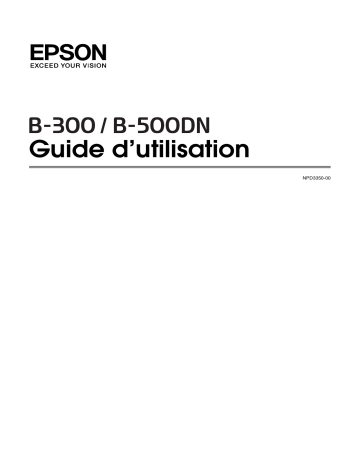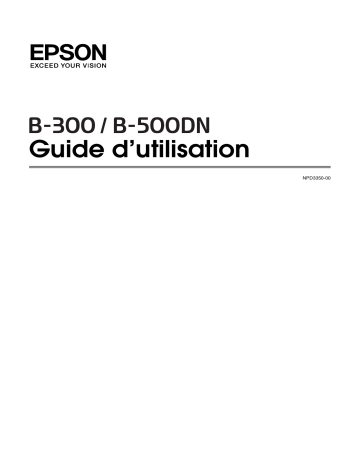
Guide d’utilisation
NPD3350-00
B-300/B-500DN
Guide d’utilisation
Table des matières
Droits d'auteur et marques
Versions des systèmes d'exploitation
Consignes de sécurité
Consignes de sécurité importantes . . . . . . . . . . . . . . . . . . . . . . . . . . . . . . . . . . . . . . . . . . . . . . . . .
Configuration de l'imprimante . . . . . . . . . . . . . . . . . . . . . . . . . . . . . . . . . . . . . . . . . . . . . . . .
Choix d'un emplacement pour l'imprimante . . . . . . . . . . . . . . . . . . . . . . . . . . . . . . . . . . . .
Utilisation de l'imprimante . . . . . . . . . . . . . . . . . . . . . . . . . . . . . . . . . . . . . . . . . . . . . . . . . . .
Manipulation des cartouches d'encre . . . . . . . . . . . . . . . . . . . . . . . . . . . . . . . . . . . . . . . . . . .
Indications Attention, Important et Remarques . . . . . . . . . . . . . . . . . . . . . . . . . . . . . . . . . .
10
10
11
12
12
13
Chapitre 1 Utilisation des logiciels
Vue d'ensemble du pilote d'impression et de Status Monitor . . . . . . . . . . . . . . . . . . . . . . . . . . .
Accès au pilote d'impression sous Windows . . . . . . . . . . . . . . . . . . . . . . . . . . . . . . . . . . . .
Impression de pages Internet ajustées à la taille du papier . . . . . . . . . . . . . . . . . . . . . . . . . . . . .
Accès à EPSON Web-To-Page . . . . . . . . . . . . . . . . . . . . . . . . . . . . . . . . . . . . . . . . . . . . . . . . .
Désinstallation du logiciel d'impression. . . . . . . . . . . . . . . . . . . . . . . . . . . . . . . . . . . . . . . . . . . . .
Désinstallation du pilote d'impression. . . . . . . . . . . . . . . . . . . . . . . . . . . . . . . . . . . . . . . . . .
Désinstallation du Guide d'utilisation . . . . . . . . . . . . . . . . . . . . . . . . . . . . . . . . . . . . . . . . . .
15
15
17
18
18
18
20
Chapitre 2 Manipulation des papiers
Utilisation de papiers spéciaux . . . . . . . . . . . . . . . . . . . . . . . . . . . . . . . . . . . . . . . . . . . . . . . . . . . .
Capacités de chargement en matière de papiers spéciaux Epson . . . . . . . . . . . . . . . . . . .
Conservation du papier photo EPSON . . . . . . . . . . . . . . . . . . . . . . . . . . . . . . . . . . . . . . . . .
Chargement du papier. . . . . . . . . . . . . . . . . . . . . . . . . . . . . . . . . . . . . . . . . . . . . . . . . . . . . . . . . . . .
Dans la cassette de papier avant . . . . . . . . . . . . . . . . . . . . . . . . . . . . . . . . . . . . . . . . . . . . . . .
Dans le bac feuille à feuille arrière . . . . . . . . . . . . . . . . . . . . . . . . . . . . . . . . . . . . . . . . . . . . .
Chargement d'enveloppes. . . . . . . . . . . . . . . . . . . . . . . . . . . . . . . . . . . . . . . . . . . . . . . . . . . . . . . . .
Configuration du bac de sortie. . . . . . . . . . . . . . . . . . . . . . . . . . . . . . . . . . . . . . . . . . . . . . . . . . . . .
Configuration du bac de guidage en sortie pour le papier Epson Professional Flyer. . .
Sélection du type de papier adapté . . . . . . . . . . . . . . . . . . . . . . . . . . . . . . . . . . . . . . . . . . . . . . . . .
21
22
23
23
24
27
28
30
30
32
Table des matières
2
B-300/B-500DN
Guide d’utilisation
Chapitre 3 Impression de base
Introduction. . . . . . . . . . . . . . . . . . . . . . . . . . . . . . . . . . . . . . . . . . . . . . . . . . . . . . . . . . . . . . . . . . . . .
Impression de photos . . . . . . . . . . . . . . . . . . . . . . . . . . . . . . . . . . . . . . . . . . . . . . . . . . . . . . . .
Impression de pages Internet. . . . . . . . . . . . . . . . . . . . . . . . . . . . . . . . . . . . . . . . . . . . . . . . . .
Impression de documents. . . . . . . . . . . . . . . . . . . . . . . . . . . . . . . . . . . . . . . . . . . . . . . . . . . . .
Impression sur des enveloppes . . . . . . . . . . . . . . . . . . . . . . . . . . . . . . . . . . . . . . . . . . . . . . . .
Impression de photos. . . . . . . . . . . . . . . . . . . . . . . . . . . . . . . . . . . . . . . . . . . . . . . . . . . . . . . . . . . . .
Préparation du fichier d'impression . . . . . . . . . . . . . . . . . . . . . . . . . . . . . . . . . . . . . . . . . . . .
Chargement du papier . . . . . . . . . . . . . . . . . . . . . . . . . . . . . . . . . . . . . . . . . . . . . . . . . . . . . . .
Paramètres de l'imprimante sous Windows . . . . . . . . . . . . . . . . . . . . . . . . . . . . . . . . . . . . .
Impression de pages Internet . . . . . . . . . . . . . . . . . . . . . . . . . . . . . . . . . . . . . . . . . . . . . . . . . . . . . .
Chargement du papier . . . . . . . . . . . . . . . . . . . . . . . . . . . . . . . . . . . . . . . . . . . . . . . . . . . . . . .
Utilisation d'EPSON Web-To-Page . . . . . . . . . . . . . . . . . . . . . . . . . . . . . . . . . . . . . . . . . . . . .
Impression de documents . . . . . . . . . . . . . . . . . . . . . . . . . . . . . . . . . . . . . . . . . . . . . . . . . . . . . . . . .
Chargement du papier . . . . . . . . . . . . . . . . . . . . . . . . . . . . . . . . . . . . . . . . . . . . . . . . . . . . . . .
Paramètres de l'imprimante sous Windows . . . . . . . . . . . . . . . . . . . . . . . . . . . . . . . . . . . . .
Impression sur des enveloppes . . . . . . . . . . . . . . . . . . . . . . . . . . . . . . . . . . . . . . . . . . . . . . . . . . . .
Chargement d'enveloppes . . . . . . . . . . . . . . . . . . . . . . . . . . . . . . . . . . . . . . . . . . . . . . . . . . . .
Paramètres de l'imprimante sous Windows . . . . . . . . . . . . . . . . . . . . . . . . . . . . . . . . . . . . .
Annulation d'une impression . . . . . . . . . . . . . . . . . . . . . . . . . . . . . . . . . . . . . . . . . . . . . . . . . . . . . .
À l'aide de la touche de l'imprimante . . . . . . . . . . . . . . . . . . . . . . . . . . . . . . . . . . . . . . . . . . .
Sous Windows . . . . . . . . . . . . . . . . . . . . . . . . . . . . . . . . . . . . . . . . . . . . . . . . . . . . . . . . . . . . . .
33
33
33
34
34
34
34
35
35
36
36
36
38
38
39
40
40
40
42
42
42
Chapitre 4 Impression à l'aide d'options de disposition spécifiques
Introduction . . . . . . . . . . . . . . . . . . . . . . . . . . . . . . . . . . . . . . . . . . . . . . . . . . . . . . . . . . . . . . . . . . . .
Impression recto-verso (sous Windows uniquement) . . . . . . . . . . . . . . . . . . . . . . . . . . . . .
Impression avec ajustement à la taille du papier . . . . . . . . . . . . . . . . . . . . . . . . . . . . . . . . .
Impression pages par feuille . . . . . . . . . . . . . . . . . . . . . . . . . . . . . . . . . . . . . . . . . . . . . . . . . .
Impression poster (sous Windows uniquement) . . . . . . . . . . . . . . . . . . . . . . . . . . . . . . . . .
Impression de filigrane (sous Windows uniquement). . . . . . . . . . . . . . . . . . . . . . . . . . . . .
Impression recto-verso . . . . . . . . . . . . . . . . . . . . . . . . . . . . . . . . . . . . . . . . . . . . . . . . . . . . . . . . . . .
Impression recto-verso standard . . . . . . . . . . . . . . . . . . . . . . . . . . . . . . . . . . . . . . . . . . . . . . .
Impression recto-verso de livrets pliés . . . . . . . . . . . . . . . . . . . . . . . . . . . . . . . . . . . . . . . . . .
Impression avec ajustement à la taille du papier. . . . . . . . . . . . . . . . . . . . . . . . . . . . . . . . . . . . . .
Paramètres de l'imprimante sous Windows . . . . . . . . . . . . . . . . . . . . . . . . . . . . . . . . . . . . .
Impression pages par feuille. . . . . . . . . . . . . . . . . . . . . . . . . . . . . . . . . . . . . . . . . . . . . . . . . . . . . . .
Paramètres de l'imprimante sous Windows . . . . . . . . . . . . . . . . . . . . . . . . . . . . . . . . . . . . .
Impression poster . . . . . . . . . . . . . . . . . . . . . . . . . . . . . . . . . . . . . . . . . . . . . . . . . . . . . . . . . . . . . . . .
Paramètres de l'imprimante . . . . . . . . . . . . . . . . . . . . . . . . . . . . . . . . . . . . . . . . . . . . . . . . . . .
Comment créer un poster à partir d'impressions . . . . . . . . . . . . . . . . . . . . . . . . . . . . . . . . .
43
43
44
44
45
46
46
48
56
61
62
64
64
67
67
71
Table des matières
3
B-300/B-500DN
Guide d’utilisation
Impression de filigrane . . . . . . . . . . . . . . . . . . . . . . . . . . . . . . . . . . . . . . . . . . . . . . . . . . . . . . . . . . . 73
Impression du filigrane. . . . . . . . . . . . . . . . . . . . . . . . . . . . . . . . . . . . . . . . . . . . . . . . . . . . . . . 73
Création d'un filigrane personnalisé. . . . . . . . . . . . . . . . . . . . . . . . . . . . . . . . . . . . . . . . . . . . 76
Chapitre 5 Utilisation du panneau de configuration
Introduction. . . . . . . . . . . . . . . . . . . . . . . . . . . . . . . . . . . . . . . . . . . . . . . . . . . . . . . . . . . . . . . . . . . . .
Pour les utilisateurs de l'imprimante B-500DN. . . . . . . . . . . . . . . . . . . . . . . . . . . . . . . . . . .
Pour les utilisateurs de l'imprimante B-300 . . . . . . . . . . . . . . . . . . . . . . . . . . . . . . . . . . . . . .
Pour les utilisateurs de l'imprimante B-500DN . . . . . . . . . . . . . . . . . . . . . . . . . . . . . . . . . . . . . . .
Touches et voyants . . . . . . . . . . . . . . . . . . . . . . . . . . . . . . . . . . . . . . . . . . . . . . . . . . . . . . . . . .
Icônes sur l'affichage LCD . . . . . . . . . . . . . . . . . . . . . . . . . . . . . . . . . . . . . . . . . . . . . . . . . . . .
Comment accéder aux menus du panneau de configuration . . . . . . . . . . . . . . . . . . . . . . .
Liste des menus du panneau de configuration . . . . . . . . . . . . . . . . . . . . . . . . . . . . . . . . . . .
Messages d'état et d'erreur . . . . . . . . . . . . . . . . . . . . . . . . . . . . . . . . . . . . . . . . . . . . . . . . . . . .
Impression de la feuille d'état . . . . . . . . . . . . . . . . . . . . . . . . . . . . . . . . . . . . . . . . . . . . . . . . .
Pour les utilisateurs de l'imprimante B-300 . . . . . . . . . . . . . . . . . . . . . . . . . . . . . . . . . . . . . . . . . .
Touches et voyants . . . . . . . . . . . . . . . . . . . . . . . . . . . . . . . . . . . . . . . . . . . . . . . . . . . . . . . . . .
Voyants d'état et d'erreur . . . . . . . . . . . . . . . . . . . . . . . . . . . . . . . . . . . . . . . . . . . . . . . . . . . . .
Impression de la feuille d'état . . . . . . . . . . . . . . . . . . . . . . . . . . . . . . . . . . . . . . . . . . . . . . . . .
79
79
79
80
80
82
83
84
87
90
91
91
94
97
Chapitre 6 Option d'installation
Unité recto-verso (B-300 uniquement) . . . . . . . . . . . . . . . . . . . . . . . . . . . . . . . . . . . . . . . . . . . . . . 98
Installation de l'unité recto-verso . . . . . . . . . . . . . . . . . . . . . . . . . . . . . . . . . . . . . . . . . . . . . . 98
Désinstallation de l'unité recto-verso . . . . . . . . . . . . . . . . . . . . . . . . . . . . . . . . . . . . . . . . . . . 99
Chapitre 7 Remplacement des consommables
Cartouches d'encre . . . . . . . . . . . . . . . . . . . . . . . . . . . . . . . . . . . . . . . . . . . . . . . . . . . . . . . . . . . . . .
Vérification de l'état de la cartouche d'encre . . . . . . . . . . . . . . . . . . . . . . . . . . . . . . . . . . . .
Précautions de manipulation . . . . . . . . . . . . . . . . . . . . . . . . . . . . . . . . . . . . . . . . . . . . . . . . .
Remplacement d'une cartouche d'encre. . . . . . . . . . . . . . . . . . . . . . . . . . . . . . . . . . . . . . . .
Boîtier de maintenance . . . . . . . . . . . . . . . . . . . . . . . . . . . . . . . . . . . . . . . . . . . . . . . . . . . . . . . . . .
Vérification de l'état du boîtier de maintenance . . . . . . . . . . . . . . . . . . . . . . . . . . . . . . . . .
Précautions de manipulation . . . . . . . . . . . . . . . . . . . . . . . . . . . . . . . . . . . . . . . . . . . . . . . . .
Remplacement d'un boîtier de maintenance . . . . . . . . . . . . . . . . . . . . . . . . . . . . . . . . . . . .
101
101
105
106
110
110
113
113
Table des matières
4
B-300/B-500DN
Guide d’utilisation
Chapitre 8 Entretien de l'imprimante
Vérification des buses de la tête d'impression . . . . . . . . . . . . . . . . . . . . . . . . . . . . . . . . . . . . . . .
Utilisation de l'utilitaire Nozzle Check (Vérification des buses) sous Windows . . . . . .
Utilisation du panneau de configuration (B-500DN) . . . . . . . . . . . . . . . . . . . . . . . . . . . . .
Utilisation des touches de l'imprimante (B-300) . . . . . . . . . . . . . . . . . . . . . . . . . . . . . . . . .
Nettoyage de la tête d'impression . . . . . . . . . . . . . . . . . . . . . . . . . . . . . . . . . . . . . . . . . . . . . . . . .
Utilisation de l'utilitaire Head Cleaning (Nettoyage des têtes) sous Windows . . . . . . .
Utilisation du panneau de configuration (B-500DN) . . . . . . . . . . . . . . . . . . . . . . . . . . . . .
Utilisation des touches de l'imprimante (B-300) . . . . . . . . . . . . . . . . . . . . . . . . . . . . . . . . .
Alignement des têtes d'impression . . . . . . . . . . . . . . . . . . . . . . . . . . . . . . . . . . . . . . . . . . . . . . . .
Utilisation de l'utilitaire Print Head Alignment (Alignement des têtes) sous
Windows. . . . . . . . . . . . . . . . . . . . . . . . . . . . . . . . . . . . . . . . . . . . . . . . . . . . . . . . . . . . . . . .
Utilisation du panneau de configuration (B-500DN) . . . . . . . . . . . . . . . . . . . . . . . . . . . . .
Nettoyage de l'imprimante . . . . . . . . . . . . . . . . . . . . . . . . . . . . . . . . . . . . . . . . . . . . . . . . . . . . . . .
Nettoyage de l'intérieur de l'imprimante . . . . . . . . . . . . . . . . . . . . . . . . . . . . . . . . . . . . . . . . . . .
Utilisation du panneau de configuration (B-500DN) . . . . . . . . . . . . . . . . . . . . . . . . . . . . .
Utilisation des touches de l'imprimante (B-300) . . . . . . . . . . . . . . . . . . . . . . . . . . . . . . . . .
Transport de l'imprimante . . . . . . . . . . . . . . . . . . . . . . . . . . . . . . . . . . . . . . . . . . . . . . . . . . . . . . .
116
116
117
117
118
119
119
120
121
122
122
123
123
124
124
124
Chapitre 9 Utilisation de l'imprimante en réseau
Configuration de l'imprimante sur un réseau
(pour les utilisateurs de l'imprimante B-500DN uniquement) . . . . . . . . . . . . . . . . . . . . . . .
Configuration de l'imprimante en tant qu'imprimante partagée sous Windows. . . . . . . . . .
Configuration du serveur d'impression . . . . . . . . . . . . . . . . . . . . . . . . . . . . . . . . . . . . . . . .
Configuration de chaque client . . . . . . . . . . . . . . . . . . . . . . . . . . . . . . . . . . . . . . . . . . . . . . .
126
127
127
129
Chapitre 10 Dépannage
Diagnostic des problèmes . . . . . . . . . . . . . . . . . . . . . . . . . . . . . . . . . . . . . . . . . . . . . . . . . . . . . . . .
Voyants d'erreur . . . . . . . . . . . . . . . . . . . . . . . . . . . . . . . . . . . . . . . . . . . . . . . . . . . . . . . . . . .
EPSON Status Monitor (pour Windows uniquement). . . . . . . . . . . . . . . . . . . . . . . . . . . .
Exécution d'un contrôle de fonctionnement de l'imprimante
(pour les utilisateurs de l'imprimante B-500DN) . . . . . . . . . . . . . . . . . . . . . . . . . . . . . .
Exécution d'un contrôle de fonctionnement de l'imprimante
(pour les utilisateurs de l'imprimante B-300) . . . . . . . . . . . . . . . . . . . . . . . . . . . . . . . . .
Vérification de l'état de l'imprimante . . . . . . . . . . . . . . . . . . . . . . . . . . . . . . . . . . . . . . . . . . . . . .
Sous Windows . . . . . . . . . . . . . . . . . . . . . . . . . . . . . . . . . . . . . . . . . . . . . . . . . . . . . . . . . . . . .
Bourrages papier . . . . . . . . . . . . . . . . . . . . . . . . . . . . . . . . . . . . . . . . . . . . . . . . . . . . . . . . . . . . . . .
Problèmes de qualité d'impression . . . . . . . . . . . . . . . . . . . . . . . . . . . . . . . . . . . . . . . . . . . . . . . .
Bandes horizontales. . . . . . . . . . . . . . . . . . . . . . . . . . . . . . . . . . . . . . . . . . . . . . . . . . . . . . . . .
132
132
133
133
134
135
135
139
144
145
Table des matières
5
B-300/B-500DN
Guide d’utilisation
Décalage vertical ou apparition de bandes . . . . . . . . . . . . . . . . . . . . . . . . . . . . . . . . . . . . .
Couleurs incorrectes ou manquantes . . . . . . . . . . . . . . . . . . . . . . . . . . . . . . . . . . . . . . . . . .
Impressions floues ou tachées . . . . . . . . . . . . . . . . . . . . . . . . . . . . . . . . . . . . . . . . . . . . . . . .
Différents problèmes au niveau de l'impression . . . . . . . . . . . . . . . . . . . . . . . . . . . . . . . . . . . . .
Caractères incorrects ou déformés . . . . . . . . . . . . . . . . . . . . . . . . . . . . . . . . . . . . . . . . . . . .
Marges incorrectes . . . . . . . . . . . . . . . . . . . . . . . . . . . . . . . . . . . . . . . . . . . . . . . . . . . . . . . . . .
L'impression est légèrement inclinée . . . . . . . . . . . . . . . . . . . . . . . . . . . . . . . . . . . . . . . . . .
Image inversée . . . . . . . . . . . . . . . . . . . . . . . . . . . . . . . . . . . . . . . . . . . . . . . . . . . . . . . . . . . . .
Impression de pages blanches . . . . . . . . . . . . . . . . . . . . . . . . . . . . . . . . . . . . . . . . . . . . . . . .
Le côté imprimé est taché ou rayé . . . . . . . . . . . . . . . . . . . . . . . . . . . . . . . . . . . . . . . . . . . . .
L'impression est trop lente . . . . . . . . . . . . . . . . . . . . . . . . . . . . . . . . . . . . . . . . . . . . . . . . . . .
Le papier n'est pas entraîné correctement . . . . . . . . . . . . . . . . . . . . . . . . . . . . . . . . . . . . . . . . . .
Le papier n'avance pas . . . . . . . . . . . . . . . . . . . . . . . . . . . . . . . . . . . . . . . . . . . . . . . . . . . . . .
Entraînement de plusieurs pages à la fois . . . . . . . . . . . . . . . . . . . . . . . . . . . . . . . . . . . . . .
Chargement incorrect du papier . . . . . . . . . . . . . . . . . . . . . . . . . . . . . . . . . . . . . . . . . . . . . .
Le papier n'est que partiellement éjecté ou est froissé . . . . . . . . . . . . . . . . . . . . . . . . . . . .
L'imprimante n'imprime pas . . . . . . . . . . . . . . . . . . . . . . . . . . . . . . . . . . . . . . . . . . . . . . . . . . . . .
Tous les voyants sont éteints . . . . . . . . . . . . . . . . . . . . . . . . . . . . . . . . . . . . . . . . . . . . . . . . .
Les voyants se sont allumés, puis se sont éteints . . . . . . . . . . . . . . . . . . . . . . . . . . . . . . . .
Le voyant d'alimentation est allumé . . . . . . . . . . . . . . . . . . . . . . . . . . . . . . . . . . . . . . . . . . .
Augmentation de la vitesse d'impression . . . . . . . . . . . . . . . . . . . . . . . . . . . . . . . . . . . . . . . . . .
Autres problèmes . . . . . . . . . . . . . . . . . . . . . . . . . . . . . . . . . . . . . . . . . . . . . . . . . . . . . . . . . . . . . . .
Le nettoyage de la tête d'impression ne se lance pas . . . . . . . . . . . . . . . . . . . . . . . . . . . . .
L'encre de couleur est consommée même en cas d'impression à l'encre noire
uniquement . . . . . . . . . . . . . . . . . . . . . . . . . . . . . . . . . . . . . . . . . . . . . . . . . . . . . . . . . . . . .
Un léger choc électrique est ressenti au contact de l'imprimante (court-circuit) . . . . . .
145
146
146
147
147
147
148
149
149
149
150
150
150
151
151
151
152
152
152
152
154
156
156
156
156
Annexe A Où trouver de l'aide
Site Web du support technique . . . . . . . . . . . . . . . . . . . . . . . . . . . . . . . . . . . . . . . . . . . . . . . . . . .
Contact avec le service clientèle . . . . . . . . . . . . . . . . . . . . . . . . . . . . . . . . . . . . . . . . . . . . . . . . . . .
Avant de contacter Epson. . . . . . . . . . . . . . . . . . . . . . . . . . . . . . . . . . . . . . . . . . . . . . . . . . . .
Aide pour les utilisateurs d'Europe . . . . . . . . . . . . . . . . . . . . . . . . . . . . . . . . . . . . . . . . . . .
Aide pour les utilisateurs d'Australie. . . . . . . . . . . . . . . . . . . . . . . . . . . . . . . . . . . . . . . . . .
Aide pour les utilisateurs de Singapour. . . . . . . . . . . . . . . . . . . . . . . . . . . . . . . . . . . . . . . .
Aide pour les utilisateurs de Thaïlande . . . . . . . . . . . . . . . . . . . . . . . . . . . . . . . . . . . . . . . .
Aide pour les utilisateurs du Vietnam . . . . . . . . . . . . . . . . . . . . . . . . . . . . . . . . . . . . . . . . .
Aide pour les utilisateurs d'Indonésie . . . . . . . . . . . . . . . . . . . . . . . . . . . . . . . . . . . . . . . . .
Assistance aux utilisateurs à Hong Kong. . . . . . . . . . . . . . . . . . . . . . . . . . . . . . . . . . . . . . .
Aide pour les utilisateurs de Malaisie . . . . . . . . . . . . . . . . . . . . . . . . . . . . . . . . . . . . . . . . .
Aide pour les utilisateurs d'Inde . . . . . . . . . . . . . . . . . . . . . . . . . . . . . . . . . . . . . . . . . . . . . .
Aide pour les utilisateurs des Philippines . . . . . . . . . . . . . . . . . . . . . . . . . . . . . . . . . . . . . .
157
157
157
158
158
159
159
160
160
161
162
162
163
Table des matières
6
B-300/B-500DN
Guide d’utilisation
Annexe B Informations relatives au produit
Pièces de l'imprimante. . . . . . . . . . . . . . . . . . . . . . . . . . . . . . . . . . . . . . . . . . . . . . . . . . . . . . . . . . .
B-500DN . . . . . . . . . . . . . . . . . . . . . . . . . . . . . . . . . . . . . . . . . . . . . . . . . . . . . . . . . . . . . . . . . .
B-300. . . . . . . . . . . . . . . . . . . . . . . . . . . . . . . . . . . . . . . . . . . . . . . . . . . . . . . . . . . . . . . . . . . . . .
Papier, consommables et option . . . . . . . . . . . . . . . . . . . . . . . . . . . . . . . . . . . . . . . . . . . . . . . . . .
Papier. . . . . . . . . . . . . . . . . . . . . . . . . . . . . . . . . . . . . . . . . . . . . . . . . . . . . . . . . . . . . . . . . . . . .
Cartouches d'encre . . . . . . . . . . . . . . . . . . . . . . . . . . . . . . . . . . . . . . . . . . . . . . . . . . . . . . . . .
Boîtier de maintenance . . . . . . . . . . . . . . . . . . . . . . . . . . . . . . . . . . . . . . . . . . . . . . . . . . . . . .
Unité recto-verso (utilisateurs de l'imprimante B-300 uniquement) . . . . . . . . . . . . . . . .
Configuration requise . . . . . . . . . . . . . . . . . . . . . . . . . . . . . . . . . . . . . . . . . . . . . . . . . . . . . . . . . . .
Lors de l'utilisation de l'imprimante . . . . . . . . . . . . . . . . . . . . . . . . . . . . . . . . . . . . . . . . . . .
Caractéristiques techniques . . . . . . . . . . . . . . . . . . . . . . . . . . . . . . . . . . . . . . . . . . . . . . . . . . . . . .
Papier. . . . . . . . . . . . . . . . . . . . . . . . . . . . . . . . . . . . . . . . . . . . . . . . . . . . . . . . . . . . . . . . . . . . .
Cartouches d'encre . . . . . . . . . . . . . . . . . . . . . . . . . . . . . . . . . . . . . . . . . . . . . . . . . . . . . . . . .
Caractéristiques mécaniques . . . . . . . . . . . . . . . . . . . . . . . . . . . . . . . . . . . . . . . . . . . . . . . . .
Caractéristiques électriques . . . . . . . . . . . . . . . . . . . . . . . . . . . . . . . . . . . . . . . . . . . . . . . . . .
Caractéristiques environnementales. . . . . . . . . . . . . . . . . . . . . . . . . . . . . . . . . . . . . . . . . . .
Normes et conformité . . . . . . . . . . . . . . . . . . . . . . . . . . . . . . . . . . . . . . . . . . . . . . . . . . . . . . .
Interface. . . . . . . . . . . . . . . . . . . . . . . . . . . . . . . . . . . . . . . . . . . . . . . . . . . . . . . . . . . . . . . . . . .
Option . . . . . . . . . . . . . . . . . . . . . . . . . . . . . . . . . . . . . . . . . . . . . . . . . . . . . . . . . . . . . . . . . . . .
165
165
168
170
170
170
171
171
171
171
173
173
176
177
178
179
179
179
180
Index
Table des matières
7
B-300/B-500DN
Guide d’utilisation
Droits d'auteur et marques
Aucune partie de ce manuel ne peut être reproduite, stockée dans un système documentaire ou transmise sous quelque forme ou de
quelque manière que ce soit, électronique, mécanique, par photocopie, enregistrement ou autre, sans l'accord préalable écrit de Seiko
Epson Corporation. Les informations contenues dans la présente notice sont exclusivement destinées à l'utilisation de cette
imprimante Epson. Epson ne pourra être tenue responsable de l'utilisation de ces informations avec d'autres imprimantes.
Ni Seiko Epson Corporation ni ses filiales ne pourront être tenues responsables envers l'acquéreur de ce produit ou envers des tiers,
des dommages, pertes, frais ou dépenses encourus par l'acquéreur ou les tiers à la suite des événements suivants : accident, utilisation
incorrecte ou abusive de ce produit, modifications, réparations ou altérations illicites de ce produit ou (sauf aux États-Unis)
non-respect au sens strict des consignes d'utilisation et de maintenance de Seiko Epson Corporation.
Seiko Epson Corporation ne pourra être tenue responsable des dommages ou problèmes survenus par suite de l'utilisation de produits
optionnels ou consommables autres que ceux désignés par Seiko Epson Corporation comme étant des Produits d'origine Epson ou des
Produits approuvés par Epson.
Seiko Epson Corporation ne pourra être tenue responsable des dommages résultant des interférences électromagnétiques se
produisant à la suite de l'utilisation de câbles d'interface autres que ceux désignés par Seiko Epson Corporation comme étant des
Produits approuvés par Epson.
EPSON® est une marque déposée et Exceed Your Vision est un nom de marque de Seiko Epson Corporation.
Microsoft®, Windows® et Windows Vista® sont des marques déposées de Microsoft Corporation.
DPOF™ est un nom de marque de CANON INC., Eastman Kodak Company, Fuji Photo Film Co., Ltd. et Matsushita Electric Industrial
Co., Ltd.
Avis général : les autres noms de produit utilisés dans cette notice sont donnés uniquement à titre d'identification et peuvent être des noms de
marque de leur détenteur respectif. Epson dénie toute responsabilité vis-à-vis de ces marques.
Copyright © 2008 Seiko Epson Corporation. Tous droits réservés.
Droits d'auteur et marques
8
B-300/B-500DN
Guide d’utilisation
Versions des systèmes d'exploitation
Les abréviations suivantes sont utilisées dans ce manuel.
Windows fait référence à Windows Vista, XP, XP x64 et 2000.
❏
Windows Vista fait référence à Windows Vista Home Basic Edition, Windows Vista Home Premium Edition,
Windows Vista Business Edition, Windows Vista Enterprise Edition et Windows Vista Ultimate Edition.
❏
Windows XP fait référence à Windows XP Home Edition, Windows XP Professional x64 Edition et Windows XP
Professional.
❏
Windows 2000 fait référence à Windows 2000 Professional.
Versions des systèmes d'exploitation
9
B-300/B-500DN
Guide d’utilisation
Consignes de sécurité
Consignes de sécurité importantes
Veuillez lire l'intégralité des consignes indiquées dans cette section avant d'utiliser l'imprimante.
Veillez également à suivre les avertissements et consignes indiqués sur l'imprimante.
New :Depends on model
Configuration de l'imprimante
Respectez les consignes suivantes lors de l'installation de l'imprimante :
2007/07/26 09:45:03We unlocked this section for modification request.
❏ Veillez à ne pas obstruer ou recouvrir les ouvertures de l'imprimante.
❏ Utilisez uniquement le type de source d'alimentation indiqué sur l'étiquette de l'imprimante.
❏ Utilisez uniquement le cordon d'alimentation livré avec l'imprimante. L'utilisation d'un autre
cordon d'alimentation vous expose à des risques d'incendie ou d'électrocution.
❏ Le cordon d'alimentation livré doit uniquement être utilisé avec l'imprimante. Son utilisation
sur un autre matériel peut vous exposer à des risques d'incendie ou d'électrocution.
❏ Veillez à ce que votre cordon d'alimentation soit conforme aux normes de sécurité locales
applicables.
❏ Évitez l'utilisation de prises de courant reliées au même circuit que les photocopieurs ou les
systèmes de climatisation qui sont fréquemment arrêtés et mis en marche.
❏ Évitez d'utiliser des prises de courant commandées par un interrupteur mural ou une
temporisation automatique.
❏ Placez l'ensemble du système informatique à l'écart des sources potentielles de parasites
électromagnétiques telles que les haut-parleurs ou les bases fixes des téléphones sans fil.
❏ N'utilisez pas un cordon d'alimentation endommagé ou usé.
❏ Si vous utilisez un prolongateur électrique avec l'imprimante, veillez à ce que l'ampérage
maximum des périphériques reliés au prolongateur ne dépasse pas celui du cordon. De même,
veillez à ce que l'ampérage total des périphériques branchés sur la prise de courant ne dépasse
pas le courant maximum que celle-ci peut supporter.
❏ N'essayez pas de réparer vous-même l'imprimante.
Consignes de sécurité
10
B-300/B-500DN
Guide d’utilisation
❏ Débranchez l'imprimante et faites appel à un technicien qualifié dans les circonstances
suivantes :
Le cordon d'alimentation ou sa fiche est endommagé, du liquide a coulé dans l'imprimante,
l'imprimante est tombée ou le boîtier a été endommagé, l'imprimante ne fonctionne pas
normalement ou ses performances ont changé de manière sensible.
❏ Si vous devez utiliser l'imprimante en Allemagne, le réseau électrique de l'immeuble doit être
protégé par un disjoncteur de 10 ou 16 ampères pour assurer une protection adéquate contre
les courts-circuits et les surintensités.
❏ Lors de la connexion de l'imprimante à un ordinateur ou un autre périphérique à l'aide d'un
câble, vérifiez que les connecteurs sont correctement insérés. Les connecteurs ne disposent que
d'une seule orientation correcte. Si les connecteurs ne sont pas insérés correctement, les deux
périphériques reliés par le câble risquent d'être endommagés.
❏ En cas d'endommagement de la fiche, remplacez le cordon ou consultez un électricien qualifié.
Si la fiche comporte des fusibles, veillez à les remplacer par des fusibles à la capacité et aux
dimensions correctes.
❏ Ne tenez pas l'unité recto-verso lorsque vous soulevez l'imprimante afin d'empêcher l'unité
recto-verso de se détacher. De plus, vérifiez que l'unité recto-verso est correctement fixée après
avoir configuré l'imprimante.
Choix d'un emplacement pour l'imprimante
Respectez les consignes suivantes pour le choix d'un emplacement pour l'imprimante :
2007/07/26 09:45:03We unlocked this section for modification request.
❏ Placez l'imprimante sur une surface plane et stable sensiblement plus grande que la base de
l'imprimante. Si vous installez l'imprimante contre un mur, prévoyez un espace minimal de
10 cm entre l'arrière de l'imprimante et le mur. L'imprimante ne fonctionnera pas correctement
si elle est placée dans une position inclinée.
❏ En cas de stockage ou de transport, veillez à ne pas pencher, placer verticalement ou renverser
l'imprimante. Toute position inadéquate peut entraîner une fuite d'encre des boîtiers de
cartouche d'encre.
❏ Laissez suffisamment de place devant l'imprimante pour que le papier puisse être éjecté sans
problème.
❏ Évitez les emplacements soumis à des variations rapides de température et d'humidité.
Maintenez aussi l'imprimante à l'écart de la lumière directe du soleil, des fortes lumières et des
sources de chaleur.
❏ Évitez les emplacements exposés à la poussière, aux chocs ou aux vibrations.
❏ Laissez suffisamment de place autour de l'imprimante pour permettre une ventilation
satisfaisante.
Consignes de sécurité
11
B-300/B-500DN
Guide d’utilisation
❏ Placez l'imprimante à proximité d'une prise de courant permettant un débranchement facile du
cordon d'alimentation.
Utilisation de l'imprimante
Respectez les consignes suivantes lors de l'utilisation de l'imprimante :
❏ Évitez de toucher les composants à l'intérieur de l'imprimante sauf indication contraire dans le
présent guide.
❏ N'insérez aucun objet à travers les orifices de l'imprimante.
❏ Veillez à ne pas renverser de liquide sur l'imprimante.
❏ Veillez à ne pas toucher le câble plat et blanc situé à l'intérieur de l'imprimante.
❏ Ne placez pas votre main à l'intérieur de l'imprimante en cours d'impression.
❏ N'utilisez pas de produits en aérosol contenant des gaz inflammables à l'intérieur ou autour de
cet appareil, faute de quoi vous risquez de provoquer un incendie.
❏ Ne déplacez pas la tête d'impression à la main, faute de quoi vous pourriez endommager
l'imprimante.
❏ Mettez toujours l'imprimante hors tension à l'aide de la touche d'alimentation P. Lorsque vous
appuyez sur cette touche, le voyant d'alimentation P clignote. Ne débranchez pas l'imprimante
et ne coupez pas le courant au niveau de la prise secteur avant que le voyant
d'alimentation Pn'ait cessé de clignoter.
❏ Avant de transporter l'imprimante, assurez-vous que la tête d'impression est à sa position
initiale (à l'extrême droite).
❏ Veillez à ne pas vous coincer les doigts lorsque vous fermez le capot de l'imprimante.
Manipulation des cartouches d'encre
Respectez les consignes suivantes pour la manipulation des cartouches d'encre :
❏ Conservez les cartouches hors de portée des enfants et ne buvez pas l'encre.
❏ En cas de contact de l'encre avec la peau, nettoyez à l'eau et au savon. En cas de contact avec les
yeux, rincez-les immédiatement avec de l'eau.
Consignes de sécurité
12
B-300/B-500DN
Guide d’utilisation
❏ Secouez bien la cartouche d'encre avant de l'installer pour de meilleurs résultats.
c
Important :
Ne secouez pas trop violemment les cartouches (préalablement installées).
❏ N'utilisez pas une cartouche d'encre au-delà de la date imprimée sur l'emballage.
❏ Utilisez la cartouche dans les six mois qui suivent son installation pour de meilleurs résultats.
❏ Ne démontez pas les cartouches d'encre afin d'éviter toute détérioration de la tête.
❏ Stockez les cartouches d'encre dans un endroit frais et sombre.
❏ Lorsque vous apportez à l'intérieur d'un local une cartouche d'encre précédemment stockée
dans un endroit froid, laissez-la se conditionner à la température de la pièce pendant trois
heures au moins avant de l'utiliser.
❏ Ne touchez pas à la puce de couleur verte située sur le côté de la cartouche. Cela pourrait
perturber le fonctionnement normal et l'impression. La puce conserve un certain nombre
d'informations liées à la cartouche d'encre, telles que l'état de la cartouche d'encre, ce qui
permet de retirer et de réinsérer librement la cartouche. Toutefois, chaque fois que la cartouche
est mise en place, un peu d'encre est consommée car l'imprimante effectue automatiquement
un test de fiabilité. Si vous retirez une cartouche d'encre pour la réutiliser ultérieurement,
protégez la zone d'alimentation en encre contre les salissures et la poussière et stockez-la dans
le même environnement que ce produit. Notez que le port d'alimentation en encre comporte
une valve, ce qui rend inutile la présence d'un couvercle ou d'un capuchon, mais il convient de
faire attention à ce que l'encre ne tache pas des éléments que la cartouche viendrait à toucher.
Ne touchez pas au port d'alimentation en encre de la cartouche, ni à la zone qui l'entoure.
Consignes de sécurité
13
B-300/B-500DN
Guide d’utilisation
Indications Attention, Important et Remarques
Les indications Attention, Important et Remarques utilisées dans le présent Guide d'utilisation
sont détaillées ci-dessous.
w
c
Attention
Avertissement à suivre à la lettre pour éviter des blessures corporelles.
Important
Mise en garde à respecter pour éviter d'endommager votre équipement.
Remarques
Informations importantes et conseils utiles sur le fonctionnement de l'imprimante.
Consignes de sécurité
14
B-300/B-500DN
Guide d’utilisation
Chapitre 1
Utilisation des logiciels
Vue d'ensemble du pilote d'impression et de Status Monitor
Le pilote vous permet de choisir entre divers paramètres pour obtenir les meilleurs résultats
d'impression. Status Monitor et les utilitaires permettent de contrôler l'imprimante et de la
maintenir dans un état de fonctionnement optimal.
2007/07/26 09:45:03We unlocked this section for modification request.
Accès au pilote d'impression sous Windows
Vous pouvez accéder au pilote d'impression depuis la plupart des applications Windows, à partir
du menu Démarrer ou à partir de la barre des tâches de Windows.
Si vous souhaitez définir des paramètres s'appliquant uniquement à l'application utilisée, accédez
au pilote d'impression à partir de l'application en question.
Si vous souhaitez définir des paramètres s'appliquant à l'ensemble des applications Windows,
accédez au pilote d'impression à partir du menu Démarrer ou de la barre des tâches.
Reportez-vous aux sections suivantes pour accéder au pilote d'impression.
Remarque :
Les captures d'écran des fenêtres du pilote d'impression figurant dans ce Guide d'utilisation font référence à
Windows XP.
À partir d'applications Windows
1. Cliquez sur Print (Imprimer) ou sur Print Setup (Configuration de l'impression) dans le
menu File (Fichier).
2. Cliquez sur Printer (Imprimante), Setup (Configuration), Options, Preferences
(Préférences) ou Properties (Propriétés) dans la fenêtre qui s'affiche. (Selon l'application
utilisée, il est possible que vous deviez cliquer sur plusieurs de ces boutons.)
Utilisation des logiciels
15
B-300/B-500DN
Guide d’utilisation
À partir du menu Démarrer
1. Windows Vista :
Cliquez sur Démarrer, sélectionnez Control Panel (Panneau de configuration), puis Printer
(Imprimante) dans la catégorie Hardware and Sound (Matériel et audio). (Si le Panneau de
configuration est en affichage classique, cliquez sur Printers (Imprimantes).)
Windows XP :
Cliquez sur Start (Démarrer), Control Panel (Panneau de configuration), puis Printers and
Faxes (Imprimantes et télécopieurs). (Si le panneau de configuration est en affichage des
catégories, cliquez sur Printers and Other Hardware (Imprimantes et autres périphériques),
puis cliquez sur Printers and Faxes (Imprimantes et télécopieurs).)
Windows 2000 :
Cliquez sur Start (Démarrer), pointez Settings (Paramètres), puis cliquez sur Printers
(Imprimantes).
2. Windows Vista :
Sélectionnez l'imprimante, puis cliquez sur Select printing preferences (Sélectionnez les
préférences d'impression).
Windows XP et 2000 :
Sélectionnez l'imprimante, puis cliquez sur Printing Preferences (Options d'impression)
dans le menu File (Fichier).
À partir de l'icône de raccourci de la barre des tâches
Cliquez avec le bouton droit de la souris sur l'icône en forme d'imprimante dans la barre des tâches,
puis sélectionnez Printer Settings (Paramètres de l'imprimante).
Pour ajouter une icône de raccourci à la barre des tâches Windows, commencez par accéder au
menu Démarrer comme indiqué ci-dessus. Cliquez ensuite sur l'onglet Maintenance (Utilitaire),
sur le bouton Speed & Progress (Vitesse et Progression), puis sur le bouton Monitoring
Preferences (Préférences du contrôle). Dans la fenêtre Monitoring Preferences (Préférences du
contrôle), activez la case à cocher Select Shortcut Icon.
Informations via l'aide en ligne
Vous pouvez accéder à l'aide en ligne des éléments du pilote d'impression à partir de votre
application ou du menu Démarrer de Windows.
& Voir “Accès au pilote d'impression sous Windows” à la page 15.
Utilisation des logiciels
16
B-300/B-500DN
Guide d’utilisation
Dans la fenêtre du pilote d'impression, appliquez l'une des procédures suivantes.
❏ Cliquez avec le bouton droit de la souris sur l'élément, puis cliquez sur Help (Aide).
❏ Cliquez sur le bouton
situé dans la partie supérieure droite de la fenêtre, puis cliquez sur
l'élément (sous Windows XP et 2000 uniquement).
Impression de pages Internet ajustées à la taille du papier
EPSON Web-To-Page vous permet de redimensionner les pages Internet conformément à la taille
de papier utilisée lors de l'impression. Vous pouvez également afficher un aperçu avant de
procéder à l'impression.
Remarque :
Ce logiciel n'est pas disponible pour Windows Vista et XP x64.
Remarque pour les utilisateurs de Windows Internet Explorer 7 :
L'impression de pages Internet ajustées à la taille du papier est une fonction standard de Windows Internet
Explorer 7.
Utilisation des logiciels
17
B-300/B-500DN
Guide d’utilisation
Accès à EPSON Web-To-Page
Une fois EPSON Web-To-Page installé, la barre de menus correspondante s'affiche dans la barre
d'outils Windows Internet Explorer. Si ce n'est pas le cas, sélectionnez Toolbars (Barres d'outils)
dans le menu Affichage de Internet Explorer et sélectionnez ensuite EPSON Web-To-Page.
Désinstallation du logiciel d'impression
Désinstallation du pilote d'impression
Il est possible que vous deviez désinstaller le pilote d'impression si vous :
2007/07/26 09:45:03We unlocked this section for modification request.
❏ Procédez à la mise à niveau du système d'exploitation de votre ordinateur.
❏ Mettez à jour votre pilote d'impression à l'aide d'une version plus récente.
❏ Rencontrez des problèmes avec le pilote d'impression.
Si vous procédez à la mise à niveau de votre système d'exploitation ou mettez la version du pilote
d'impression à jour, veillez à désinstaller le pilote d'impression installé avant de procéder à la mise
à niveau ou à l'installation du nouveau pilote, faute de quoi la mise à jour du pilote ne fonctionnera
pas.
Sous Windows
New :Depends on model
Remarque :
❏ Pour désinstaller des programmes sous Windows Vista, vous devez disposer d'un compte
d'administrateur et du mot de passe si vous êtes connecté en tant qu'utilisateur standard.
❏ Pour désinstaller des programmes sous Windows XP, vous devez vous connecter à un compte
d'administrateur d'ordinateur.
Utilisation des logiciels
18
B-300/B-500DN
Guide d’utilisation
❏ Pour désinstaller des programmes sous Windows 2000, vous devez vous connecter en tant qu'utilisateur
disposant de droits d'administrateur (appartenant au groupe des administrateurs).
1. Mettez l'imprimante hors tension et déconnectez son câble d'interface.
2. Windows Vista :
Cliquez sur Démarrer et sélectionnez Control Panel (Panneau de configuration).
Windows XP :
Cliquez sur Start (Démarrer) et sélectionnez Control Panel (Panneau de configuration).
Windows 2000 :
Cliquez sur Start (Démarrer), pointez vers Settings (Paramètres), puis sélectionnez Control
Panel (Panneau de configuration).
3. Windows Vista :
Cliquez sur Uninstall a program (Désinstaller un programme) dans la catégorie Programs
(Programmes), puis sélectionnez EPSON Printer Software dans la liste.
Windows XP et 2000 :
Double-cliquez sur l'icône Add/Remove Programs (Ajout/Suppression de programmes) et
sélectionnez EPSON Printer Software dans la liste.
4. Windows Vista :
Cliquez sur Uninstall/Change (Désinstaller/Modifier).
Windows XP et 2000 :
Cliquez sur Change/Remove (Modifier/Supprimer).
5. Sélectionnez l'icône de l'imprimante utilisée et cliquez sur OK.
6. Cliquez sur OK pour désinstaller le pilote d'impression.
Utilisation des logiciels
19
B-300/B-500DN
Guide d’utilisation
Désinstallation du Guide d'utilisation
Sous Windows
2007/07/26 09:45:03We unlocked this section for modification request.
Remarque :
❏ Pour désinstaller des programmes sous Windows Vista, vous devez disposer d'un compte
d'administrateur et du mot de passe si vous êtes connecté en tant qu'utilisateur standard.
❏ Pour désinstaller des programmes sous Windows XP, vous devez vous connecter à un compte
d'administrateur d'ordinateur.
❏ Pour désinstaller des programmes sous Windows 2000, vous devez vous connecter en tant qu'utilisateur
disposant de droits d'administrateur (appartenant au groupe des administrateurs).
1. Mettez l'imprimante hors tension et déconnectez son câble d'interface.
2. Windows Vista :
Cliquez sur Démarrer et sélectionnez Control Panel (Panneau de configuration).
Windows XP :
Cliquez sur Démarrer et sélectionnez Control Panel (Panneau de configuration).
Windows 2000 :
Cliquez sur Start (Démarrer), pointez vers Settings (Paramètres), puis sélectionnez Control
Panel (Panneau de configuration).
3. Windows Vista :
Cliquez sur Uninstall a program (Désinstaller un programme) dans la catégorie Programs
(Programmes).
Windows XP et 2000 :
Double-cliquez sur l'icône Add or Remove Programs (Ajout/Suppression de programmes).
4. Sélectionnez le Manuel de cette imprimante dans la liste.
5. Windows Vista :
Cliquez sur Uninstall/Change (Désinstaller/Modifier).
Windows XP et 2000 :
Cliquez sur Change/Remove (Modifier/Supprimer).
6. Cliquez sur OK.
Utilisation des logiciels
20
B-300/B-500DN
Guide d’utilisation
Chapitre 2
Manipulation des papiers
Utilisation de papiers spéciaux
La plupart des papiers ordinaires donnent de bons résultats. Cependant, les impressions sur
papiers couchés offrent un meilleur rendu parce que ces papiers absorbent moins d'encre.
Epson propose des papiers spéciaux formulés en fonction de l'encre utilisée dans les imprimantes
à jet d'encre Epson et vous recommande d'utiliser ces papiers pour obtenir des résultats de haute
qualité.
& Voir “Papier, consommables et option” à la page 170.
Quand vous chargez des papiers spéciaux distribués par Epson, commencez par lire la notice livrée
avec ces papiers et gardez à l'esprit les indications ci-dessous.
Remarque :
❏ Placez le papier dans le bac feuille à feuille arrière en orientant la face imprimable vers le haut. La face
imprimable est généralement plus blanche ou plus glacée. Pour plus d'informations, reportez-vous aux
feuilles d'instructions fournies avec le papier. Certains types de papiers présentent des coins coupés afin
d'identifier plus facilement le sens de chargement correct.
❏ Si le papier est incurvé, aplatissez-le ou recourbez-le légèrement dans l'autre sens avant de le charger.
L'utilisation de papier recourbé peut produire l'apparition de taches d'encre sur votre impression.
Remarque concernant le papier Professional Flyer Paper :
❏ Si de l'eau se dépose sur la face imprimable, essuyez l'eau. Faites attention à ne pas gratter ou rayer la
face imprimable.
❏ Ne touchez pas la face imprimable. Les dépôts humides et gras provenant de votre peau peuvent affecter
la qualité d'impression.
❏ Le Professional Flyer Paper prend en charge l'impression recto-verso. Lorsque vous utilisez la fonction
d'impression recto-verso, chargez manuellement le papier.
Manipulation des papiers
21
B-300/B-500DN
Guide d’utilisation
❏ Lorsque vous utilisez la fonction d'impression recto-verso, laissez la face imprimée sécher pendant
environ 20 minutes avant d'imprimer le verso.
❏ Lorsque vous utilisez la fonction d'impression recto-verso, il est recommandé d'imprimer d'abord le côté
qui comportera le moins de données.
En fonction du motif d'impression, les rouleaux risquent de laisser des marques sur la face imprimée.
Imprimez un exemplaire à titre d'essai et examinez les résultats avant d'imprimer plusieurs feuilles.
❏ En fonction de l'environnement d'impression, le papier de sortie risque de ne pas s'empiler. Dans ce cas,
utilisez le bac de guidage en sortie.
Le bac de guidage en sortie empile 50 feuilles d'impression recto et 25 feuilles d'impression recto-verso.
& Voir “Configuration du bac de guidage en sortie pour le papier Epson Professional Flyer” à la page 30.
Capacités de chargement en matière de papiers spéciaux Epson
Reportez-vous au tableau ci-dessous pour connaître les capacités de chargement en matière de
papiers spéciaux Epson et autres supports.
New :Depends on model (See Spec)
Cassette de papier avant :
Type de support
Capacité de chargement
Epson Bright White Ink Jet Paper (Papier jet
d'encre blanc brillant Epson)
Jusqu'à 400 feuilles
Manipulation des papiers
22
B-300/B-500DN
Guide d’utilisation
Bac feuille à feuille arrière :
Type de support
Capacité de chargement
Impression recto uniquement
Impression recto-verso
manuelle
Epson Bright White Ink Jet Paper (Papier jet
d'encre blanc brillant Epson)
Jusqu'à 100 feuilles
Jusqu'à 70 feuilles
Papier Epson Professional Flyer
Jusqu'à 70 feuilles
Jusqu'à 50 feuilles
Epson Photo Paper (Papier photo Epson)
Jusqu'à 60 feuilles
-
Epson Matte Paper-Heavyweight (Papier
mat épais Epson)
Jusqu'à 20 feuilles
-
Epson Double-Sided Matte Paper (Papier
mat recto verso Epson)
Jusqu'à 1 feuille
Jusqu'à 1 feuille
Epson Photo Quality Ink Jet Paper (Papier jet
d'encre qualité photo Epson)
Jusqu'à 100 feuilles
-
Enveloppes
Jusqu'à 15 feuilles
-
Remarque :
Si le papier est incurvé, aplatissez-le ou recourbez-le légèrement dans l'autre sens. Assurez-vous que la pile
de papier ne dépasse pas le repère en forme de flèche c situé à l'intérieur du guide latéral.
Conservation du papier photo EPSON
Rangez le papier non utilisé dans son emballage d'origine dès que l'impression est terminée. Nous
vous recommandons de stocker vos impressions dans une pochette hermétique en plastique.
Maintenez-les à l'écart des températures élevées, de l'humidité et de la lumière directe du soleil.
Chargement du papier
Procédez comme suit pour charger le papier :
New :Depends on model
Manipulation des papiers
23
B-300/B-500DN
Guide d’utilisation
Dans la cassette de papier avant
1. Tirez la cassette de papier avant.
2. Faites glisser les guides latéraux tout en pinçant leur bouton pour loger le papier que vous
chargez.
3. Déramez une pile de papier et taquez-la sur une surface plate pour égaliser les bords.
Manipulation des papiers
24
B-300/B-500DN
Guide d’utilisation
4. Chargez le papier avec la face imprimable orientée vers le bas.
Remarque :
Évitez d'ajouter du papier avant d'en manquer. Ceci pourrait empêcher le papier d'être entraîné sans
à-coups.
5. Faites glisser les guides latéraux tout en pinçant leur bouton pour loger le papier que vous
chargez.
Manipulation des papiers
25
B-300/B-500DN
Guide d’utilisation
6. Réinstallez la cassette dans l'imprimante.
Remarque :
❏ N'insérez pas avec force la cassette de papier avant. Ceci pourrait entraîner un bourrage papier.
❏ Ne déplacez pas les guides latéraux après avoir réinstallé la cassette de papier avant. Ceci pourrait
entraîner un bourrage papier.
7. Faites glisser et déployez le bac d'extension.
Remarque :
❏ Laissez suffisamment de place devant l'imprimante pour que le papier puisse être éjecté sans problème.
❏ Assurez-vous que la pile de papier ne dépasse pas le repère en forme de flèche c situé sur le guide latéral
gauche.
Manipulation des papiers
26
B-300/B-500DN
Guide d’utilisation
Dans le bac feuille à feuille arrière
1. Ouvrez le guide papier.
2. Faites glisser et déployez le bac d'extension.
3. Faites glisser le guide latéral gauche vers la gauche.
4. Déramez une pile de papier et taquez-la sur une surface plate pour égaliser les bords.
Manipulation des papiers
27
B-300/B-500DN
Guide d’utilisation
5. Chargez le papier contre le bord droit du bac feuille à feuille arrière, en orientant la face
imprimable vers le haut. Faites ensuite glisser le guide latéral gauche contre le bord gauche du
papier.
Remarque :
❏ Laissez suffisamment de place devant l'imprimante pour que le papier puisse être éjecté sans problème.
❏ Chargez toujours le bord court du papier en premier dans le bac feuille à feuille arrière, même lors de
l'impression d'images disposant de l'orientation paysage.
❏ Évitez d'ajouter du papier avant d'en manquer. Ceci pourrait empêcher le papier d'être entraîné sans
à-coups.
❏ Assurez-vous que la pile de papier ne dépasse pas le repère en forme de flèche c situé sur le guide latéral
gauche.
Chargement d'enveloppes
Procédez comme suit pour charger des enveloppes :
New :Depends
Need an on
Illustration
model (See
in step
Spec)5
1. Ouvrez le guide papier.
Manipulation des papiers
28
B-300/B-500DN
Guide d’utilisation
2. Faites glisser et déployez le bac d'extension.
3. Faites glisser le guide latéral gauche vers la gauche.
4. Chargez le bord court des enveloppes en premier, rabat orienté vers le bas et vers la gauche.
Faites ensuite glisser le guide latéral gauche contre le bord gauche des enveloppes.
Manipulation des papiers
29
B-300/B-500DN
Guide d’utilisation
Remarque :
❏ L'épaisseur des enveloppes et leur aptitude au pliage varie largement. Si l'épaisseur totale de la pile
d'enveloppes dépasse 15 mm, appuyez sur les enveloppes pour les aplatir avant de les charger. Si la
qualité diminue avec des enveloppes empilées, chargez-les une à une.
❏ Vous pouvez charger jusqu'à 15 enveloppes à la fois dans le bac feuille à feuille arrière.
❏ N'utilisez pas d'enveloppes incurvées ou pliées.
❏ Aplatissez l'enveloppe avant de la charger.
❏ Aplatissez le bord entrant de l'enveloppe avant de la charger.
❏ Évitez aussi les enveloppes trop fines, qui pourraient se recourber pendant l'impression.
Pour obtenir des instructions d'impression, reportez-vous à la section suivante.
& Voir “Impression sur des enveloppes” à la page 40.
Configuration du bac de sortie
Le bac de sortie se trouve sur la cassette de papier avant. Faites glisser le bac d'extension, puis
ouvrez le volet du bac d'extension pour empêcher vos impressions de glisser en dehors de
l'imprimante.
Configuration du bac de guidage en sortie pour le papier Epson
Professional Flyer
Lorsque vous imprimez sur du papier Epson Professional Flyer, configurez le bac de guidage en
sortie. L'utilisation du bac de guidage en sortie est recommandée, en particulier lorsque le papier
de sortie est incurvé et ne peut pas être empilé. Respectez ces étapes pour configurer le bac de
guidage en sortie.
Manipulation des papiers
30
B-300/B-500DN
Guide d’utilisation
1. Tirez le bac de sortie.
2. Faites glisser le bac de guidage en sortie jusqu'à entendre un déclic. Le bac de guidage en sortie
se soulève légèrement.
3. Réinstallez le bac de sortie dans l'imprimante.
Manipulation des papiers
31
B-300/B-500DN
Guide d’utilisation
Remarque :
Après avoir imprimé sur du papier Epson Professional Flyer, poussez le bac de guidage en sortie pour le
remettre dans sa position d'origine.
Sélection du type de papier adapté
L'imprimante est automatiquement réglée en fonction du type de papier sélectionné dans les
paramètres d'impression. C'est la raison pour laquelle le paramétrage du type de papier est aussi
important. Ce paramètre permet à l'imprimante de déterminer quel type de papier est utilisé et de
régler la quantité d'encre nécessaire en conséquence. Le tableau suivant répertorie les paramètres
que vous devez sélectionner en fonction du papier utilisé.
Pour ce papier
Sélectionnez le paramètre de type
de papier suivant
Plain paper (Papier ordinaire)
plain papers (papiers ordinaires)
Epson Bright White Ink Jet Plain Paper (Papier ordinaire
jet d'encre blanc brillant)
Epson Professional Flyer Paper
Epson Professional Flyer
Epson Photo Paper (Papier photo Epson)
Epson Photo
Epson Matte Paper-Heavyweight (Papier mat épais
Epson)
Epson Mat (Mat Epson)
Epson Double-Sided Matte Paper (Papier mat recto
verso Epson)
Epson Photo Quality Ink Jet Paper (Papier jet d'encre
qualité photo Epson)
Epson Photo Quality Ink Jet (Jet
d'encre qualité photo Epson)
Enveloppes
Envelope (Enveloppe)
Remarque :
La disponibilité des supports varie selon les pays. Pour obtenir les dernières informations sur les supports
disponibles dans votre région, contactez le service clientèle de Epson.
& Voir “Site Web du support technique” à la page 157.
Manipulation des papiers
32
B-300/B-500DN
Guide d’utilisation
Chapitre 3
Impression de base
Introduction
Ce chapitre vous guide tout au long des procédures à utiliser pour les différents types
d'impression.
Impression de photos
Indique comment imprimer des photos sur différents types de papier.
& Voir “Impression de photos” à la page 34.
2007/07/26 09:45:03We unlocked this section for modification request.
Impression de pages Internet
Indique comment imprimer des pages Internet conformément à la taille de la feuille de papier, sans
que le côté droit de la page Internet ne soit rogné.
& Voir “Impression de pages Internet” à la page 36.
2007/07/26 09:45:03We unlocked this section for modification request.
Impression de base
33
B-300/B-500DN
Guide d’utilisation
Impression de documents
Indique comment imprimer des documents sur différents types de papier.
& Voir “Impression de documents” à la page 38.
Impression sur des enveloppes
Explique comment imprimer sur des enveloppes.
& Voir “Impression sur des enveloppes” à la page 40.
Impression de photos
Préparation du fichier d'impression
Vous devez ajuster le fichier de l'image selon le format du papier. Si votre application dispose de
paramètres de marge, vérifiez que les marges définies sont compatibles avec la zone imprimable de
la page.
& Voir “Zone imprimable” à la page 174.
Impression de base
34
B-300/B-500DN
Guide d’utilisation
Chargement du papier
Reportez-vous à la section ci-dessous pour plus de détails au sujet du chargement du papier.
& Voir “Chargement du papier” à la page 23.
Si vous utilisez des papiers spéciaux Epson, reportez-vous à la section ci-dessous.
& Voir “Utilisation de papiers spéciaux” à la page 21.
Paramètres de l'imprimante sous Windows
Procédez comme suit pour définir les paramètres de l'imprimante.
1. Accédez aux paramètres de l'imprimante.
& Voir “Accès au pilote d'impression sous Windows” à la page 15.
Impression de base
35
B-300/B-500DN
Guide d’utilisation
2. Cliquez sur l'onglet Main (Principal) et sélectionnez Photo dans les paramètres Quality Option
(Option Qualité) :
3. Sélectionnez l'alimentation dans la zone Source.
4. Sélectionnez le paramètre Type approprié.
& Voir “Sélection du type de papier adapté” à la page 32.
5. Sélectionnez le paramètre Size (Taille) approprié. Vous pouvez aussi définir une taille de
papier personnalisée. Pour plus de détails, reportez-vous à l'aide en ligne.
6. Pour modifier l'orientation de l'impression, sélectionnez Portrait (vertical) ou Landscape
(Paysage) (horizontal).
7. Cliquez sur OK pour fermer la fenêtre des paramètres de l'imprimante.
Une fois les étapes ci-dessus réalisées, imprimez un exemplaire à titre d'essai et examinez les
résultats avant d'imprimer un travail en totalité.
Impression de pages Internet
Chargement du papier
Reportez-vous à la section ci-dessous pour plus de détails au sujet du chargement du papier.
& Voir “Chargement du papier” à la page 23.
Si vous utilisez des papiers spéciaux Epson, reportez-vous à la section ci-dessous.
& Voir “Utilisation de papiers spéciaux” à la page 21.
Utilisation d'EPSON Web-To-Page
Le logiciel EPSON Web-To-Page vous permet d'imprimer des pages Internet conformément à la
largeur du papier sélectionné.
Remarque :
Ce logiciel n'est pas disponible pour Windows Vista et XP x64.
Impression de base
36
B-300/B-500DN
Guide d’utilisation
Remarque pour les utilisateurs de Windows Internet Explorer 7 :
L'impression de pages Internet ajustées à la taille du papier est une fonction standard de Windows Internet
Explorer 7.
1. Dans Internet Explorer, accédez à la page Internet que vous souhaitez imprimer.
Si l'application EPSON Web-To-Page est installée, la barre d'outils EPSON Web-To-Page
s'affiche dans la fenêtre Internet Explorer.
2. Cliquez sur le bouton Print (Imprimer) de la barre d'outils. La fenêtre Print (Imprimer)
s'affiche.
Remarque :
Si vous souhaitez afficher un aperçu de l'impression, cliquez sur le bouton Preview de la barre d'outils.
3. Cliquez avec le bouton droit de la souris sur l'icône de l'imprimante et sélectionnez Printing
Preferences sous Windows XP et 2000.
Impression de base
37
B-300/B-500DN
Guide d’utilisation
4. Cliquez sur l'onglet Main (Principal) et sélectionnez Web dans la zone Quality Option (Option
Qualité) :
5. Sélectionnez l'alimentation dans la zone Source.
6. Sélectionnez le paramètre Type approprié.
& Voir “Sélection du type de papier adapté” à la page 32.
7. Sélectionnez le paramètre Size (Taille) approprié. Vous pouvez aussi définir une taille de
papier personnalisée. Pour plus de détails, reportez-vous à l'aide en ligne.
8. Pour modifier l'orientation de l'impression, sélectionnez Portrait (vertical) ou Landscape
(Paysage) (horizontal).
9. Cliquez sur OK pour fermer la fenêtre des paramètres de l'imprimante.
10. Imprimez la page souhaitée.
Impression de documents
Chargement du papier
Reportez-vous à la section ci-dessous pour plus de détails au sujet du chargement du papier.
& Voir “Chargement du papier” à la page 23.
Si vous utilisez des papiers spéciaux Epson, reportez-vous à la section ci-dessous.
& Voir “Utilisation de papiers spéciaux” à la page 21.
Impression de base
38
B-300/B-500DN
Guide d’utilisation
Paramètres de l'imprimante sous Windows
1. Ouvrez le fichier que vous voulez imprimer.
New :Match with printer driver UI
2. Accédez aux paramètres de l'imprimante.
& Voir “Accès au pilote d'impression sous Windows” à la page 15.
3. Cliquez sur l'onglet Main (Principal) et sélectionnez un des paramètres Quality Option (Option
Qualité) suivants :
❏ Draft (Brouillon) pour obtenir des brouillons approximatifs présentant une qualité
d'impression réduite
❏ Text (Texte) pour les documents de qualité plus élevée contenant uniquement du texte
❏ Text & Image (Texte & Image) pour les documents de qualité plus élevée contenant du
texte et des images
Impression de base
39
B-300/B-500DN
Guide d’utilisation
4. Sélectionnez l'alimentation dans la zone Source.
5. Sélectionnez le paramètre Type approprié.
& Voir “Sélection du type de papier adapté” à la page 32.
6. Sélectionnez le paramètre Size (Taille) approprié. Vous pouvez aussi définir une taille de
papier personnalisée. Pour plus de détails, reportez-vous à l'aide en ligne.
7. Pour modifier l'orientation de l'impression, sélectionnez Portrait (vertical) ou Landscape
(Paysage) (horizontal).
8. Cliquez sur OK pour fermer la fenêtre des paramètres de l'imprimante.
9. Imprimez le fichier.
Impression sur des enveloppes
Chargement d'enveloppes
Pour le chargement d'enveloppes, reportez-vous à la section ci-dessous.
& Voir “Chargement d'enveloppes” à la page 28.
Pour la zone imprimable, reportez-vous à la section ci-dessous.
& Voir “Zone imprimable” à la page 174.
Paramètres de l'imprimante sous Windows
1. Accédez aux paramètres de l'imprimante.
Match
New
with
:Depends
printer on
driver
model
UI
Impression de base
40
B-300/B-500DN
Guide d’utilisation
& Voir “Accès au pilote d'impression sous Windows” à la page 15.
2. Cliquez sur l'onglet Main (Principal) et sélectionnez un des paramètres Quality Option (Option
Qualité) suivants :
❏ Text (Texte) pour la plupart des enveloppes
❏ Text & Image (Texte & Image) pour l'impression d'images sur l'enveloppe
3. Sélectionnez Rear Tray (Bac arrière) dans la zone Source.
4. Sélectionnez Envelope (Enveloppe) comme paramètre Type.
5. Dans les options de paramètres Size (Taille), sélectionnez la taille d'enveloppe appropriée.
Vous pouvez aussi définir une taille personnalisée. Pour plus de détails, reportez-vous à l'aide
en ligne.
6. Sélectionnez Landscape (Paysage) dans la zone Orientation.
7. Cliquez sur OK pour fermer la fenêtre des paramètres de l'imprimante.
Impression de base
41
B-300/B-500DN
Guide d’utilisation
8. Imprimez l'enveloppe.
Annulation d'une impression
Si vous devez annuler l'impression, suivez les instructions données dans la section adaptée
ci-dessous.
À l'aide de la touche de l'imprimante
Pour les utilisateurs de l'imprimante B-500DN
Appuyez sur la touche + Annuler pour annuler le travail d'impression en cours.
New :Only for model with this feature
Pour les utilisateurs de l'imprimante B-300
Appuyez sur la touche ) Papier/Annuler pour annuler le travail d'impression en cours.
Sous Windows
Lors du lancement de l'impression, la barre de progression s'affiche sur l'écran de votre ordinateur.
Cliquez sur le bouton Stop pour annuler l'impression.
Impression de base
42
B-300/B-500DN
Guide d’utilisation
Chapitre 4
Impression à l'aide d'options de disposition spécifiques
Introduction
Vous pouvez utiliser toute une gamme de dispositions pour procéder à l'impression de projets
spécifiques (livrets et posters, par exemple).
Impression recto-verso (sous Windows uniquement)
Permet d'imprimer sur les deux faces du papier.
& Voir “Impression recto-verso” à la page 46.
2007/07/26 09:45:03We unlocked this section for modification request.
Impression à l'aide d'options de disposition spécifiques
43
B-300/B-500DN
Guide d’utilisation
Impression avec ajustement à la taille du papier
Permet d'agrandir ou de réduire automatiquement le format du document de façon qu'il
corresponde au format du papier sélectionné dans le pilote d'impression.
& Voir “Impression avec ajustement à la taille du papier” à la page 61.
2007/07/26 09:45:03We unlocked this section for modification request.
Impression pages par feuille
Permet d'imprimer deux ou quatre pages sur une seule feuille de papier.
& Voir “Impression pages par feuille” à la page 64.
Impression à l'aide d'options de disposition spécifiques
44
B-300/B-500DN
Guide d’utilisation
Impression poster (sous Windows uniquement)
Permet d'agrandir un document de façon à couvrir 4, 9 ou 16 feuilles qui, une fois regroupées,
formeront un poster.
& Voir “Impression poster” à la page 67.
2007/07/26 09:45:03We unlocked this section for modification request.
Impression à l'aide d'options de disposition spécifiques
45
B-300/B-500DN
Guide d’utilisation
Impression de filigrane (sous Windows uniquement)
Permet d'imprimer un texte ou une image en filigrane sur chaque page de l'impression.
& Voir “Impression de filigrane” à la page 73.
2007/07/26 09:45:03We unlocked this section for modification request.
Vous pouvez, par exemple, imprimer le terme “Confidentiel” en filigrane sur un document
important.
Impression recto-verso
Deux types d'impression recto-verso sont disponibles : l'impression recto-verso standard et
l'impression recto-verso de livrets pliés.
2007/07/26 09:45:03We unlocked this
New
section
:Match
forwith
modification
printer driver
request.
UI
L'impression recto-verso standard vous permet d'imprimer les pages impaires en premier. Une fois
ces pages imprimées, vous pouvez recharger les feuilles pour imprimer les pages de numéro pair
sur la face opposée du papier.
Impression à l'aide d'options de disposition spécifiques
46
B-300/B-500DN
Guide d’utilisation
L'impression recto-verso de livrets pliés vous permet de réaliser des livrets à un pli. Les pages qui
apparaîtront à l'extérieur (une fois le livret plié) sont imprimées en premier. Les pages qui
apparaîtront à l'intérieur du livret peuvent être imprimées après le rechargement du papier dans
l'imprimante, comme illustré ci-dessous.
Livret à simple pli
✽ : bord de reliure
Vous pouvez réaliser un livret en imprimant les pages 1 et 4 sur la première feuille de papier, les
pages 5 et 8 sur la deuxième, et les pages 9 et 12 sur la troisième.
Une fois ces feuilles rechargées dans le bac feuille à feuille arrière, vous pouvez alors imprimer les
pages 2 et 3 au verso de la première feuille de papier, les pages 6 et 7 au verso de la deuxième et les
pages 10 et 11 au verso de la troisième.
Les pages résultantes peuvent alors être pliées et reliées pour former un livret.
Remarque :
❏ Selon le type de papier, il est possible de charger jusqu'à 30 feuilles dans le bac feuille à feuille arrière pour
l'impression recto-verso.
❏ Utilisez uniquement des papiers adaptés à une impression recto-verso, faute de quoi la qualité des
impressions pourrait décliner.
❏ Selon le papier et la quantité d'encre utilisée pour imprimer le texte et les images, il est possible que
l'encre traverse le papier.
❏ La surface du papier peut être tachée pendant l'impression recto-verso.
Impression à l'aide d'options de disposition spécifiques
47
B-300/B-500DN
Guide d’utilisation
Impression recto-verso standard
Match
New
with
:Depends
printer on
driver
model
UI
Impression recto-verso automatique (à l'aide de l'unité recto-verso)
Pour imprimer les pages de numéro impair et pair sur les faces opposées de la feuille à l'aide de
l'unité recto-verso, procédez comme suit.
Remarque :
L'impression recto-verso automatique prend en charge le papier ordinaire uniquement.
1. Accédez aux paramètres de l'imprimante.
& Voir “Accès au pilote d'impression sous Windows” à la page 15.
Impression à l'aide d'options de disposition spécifiques
48
B-300/B-500DN
Guide d’utilisation
2. Cliquez sur l'onglet Main (Principal) et sélectionnez un des paramètres Quality Option (Option
Qualité) suivants :
❏ Draft (Brouillon) pour obtenir des brouillons approximatifs présentant une qualité
d'impression réduite
❏ Text (Texte) pour les pages contenant uniquement du texte
❏ Text & Image (Texte & Image) pour les pages de qualité plus élevée contenant du texte et
des images
❏ Web pour les pages Internet
❏ Photo pour obtenir une qualité et une vitesse satisfaisantes
3. Sélectionnez l'alimentation dans la zone Source.
4. Sélectionnez plain papers (papiers ordinaires) comme paramètre Type.
& Voir “Sélection du type de papier adapté” à la page 32.
5. Sélectionnez le paramètre Size (Taille) approprié.
6. Pour modifier l'orientation de l'impression, sélectionnez Portrait (vertical) ou Landscape
(Paysage) (horizontal).
Impression à l'aide d'options de disposition spécifiques
49
B-300/B-500DN
Guide d’utilisation
7. Cliquez sur l'onglet Page Layout (Disposition), puis activez la case à cocher Duplex Printing
(Impression recto verso).
8. Sélectionnez Auto pour utiliser la fonction d'impression recto-verso automatique.
Impression à l'aide d'options de disposition spécifiques
50
B-300/B-500DN
Guide d’utilisation
9. Cliquez sur Adjust Print Density (Régler la densité d'impression) pour ouvrir la fenêtre
Print Density Adjustment (Réglage de la densité d'impression).
10. Sélectionnez le type de document approprié dans la zone Select Document Type (Sélectionner
le type de document).
11. Indiquez les réglages Print Density (Densité d'impression) et Increased Ink Drying Time
(Augmentation du temps de séchage de l'encre) dans la zone Adjustments (Réglages).
Remarque :
Lorsque vous imprimez des données incluant des photos couvertes sur les deux faces du papier, réduisez
la densité d'impression et augmentez le temps de séchage pour imprimer de manière plus précise.
12. Cliquez sur OK pour revenir à la fenêtre Page Layout (Disposition).
13. Cliquez sur Margins (Marges) pour ouvrir la fenêtre Margins (Marges).
Impression à l'aide d'options de disposition spécifiques
51
B-300/B-500DN
Guide d’utilisation
14. Indiquez le bord du papier sur lequel doit être placée la reliure. Vous avez le choix entre Left
(Gauche), Top (Haut) et Right (Droite).
15. Choisissez cm ou inch pour le paramètre Unit (Unité). Indiquez ensuite la largeur de la marge
de reliure. Vous pouvez spécifier toute largeur comprise entre 0,3 cm et 3,0 cm ou entre
0,12 pouce et 1,18 pouce.
Remarque :
En fonction de votre application, la marge de reliure réelle peut différer des valeurs spécifiées. Essayez
avec quelques feuilles pour examiner le résultat avant d'imprimer de gros volumes.
16. Cliquez sur OK pour revenir à la fenêtre Page Layout (Disposition). Cliquez ensuite sur OK
pour enregistrer les paramètres.
17. Chargez du papier dans l'imprimante, puis lancez l'impression à partir de votre application.
& Voir “Chargement du papier” à la page 23.
Remarque :
Ne tirez pas violemment le papier lorsque l'imprimante éjecte le papier après avoir imprimé sur une face.
Impression recto-verso manuelle
Pour imprimer les pages de numéro impair et pair sur les faces opposées de la feuille, procédez
comme suit.
1. Accédez aux paramètres de l'imprimante.
Impression à l'aide d'options de disposition spécifiques
52
B-300/B-500DN
Guide d’utilisation
& Voir “Accès au pilote d'impression sous Windows” à la page 15.
2. Cliquez sur l'onglet Main (Principal) et sélectionnez un des paramètres Quality Option (Option
Qualité) suivants :
❏ Draft (Brouillon) pour obtenir des brouillons approximatifs présentant une qualité
d'impression réduite
❏ Text (Texte) pour les pages contenant uniquement du texte
❏ Text & Image (Texte & Image) pour les pages de qualité plus élevée contenant du texte et
des images
❏ Web pour les pages Internet
❏ Photo pour obtenir une qualité et une vitesse satisfaisantes
3. Sélectionnez Rear Tray (Bac arrière) dans la zone Source.
4. Sélectionnez le paramètre Type approprié.
Impression à l'aide d'options de disposition spécifiques
53
B-300/B-500DN
Guide d’utilisation
& Voir “Sélection du type de papier adapté” à la page 32.
5. Sélectionnez le paramètre Size (Taille) approprié.
6. Pour modifier l'orientation de l'impression, sélectionnez Portrait (vertical) ou Landscape
(Paysage) (horizontal).
7. Cliquez sur l'onglet Page Layout (Disposition), puis activez la case à cocher Duplex Printing
(Impression recto verso).
8. Sélectionnez Manual (Manuelle) pour utiliser la fonction d'impression recto-verso manuelle.
Impression à l'aide d'options de disposition spécifiques
54
B-300/B-500DN
Guide d’utilisation
9. Cliquez sur Margins (Marges) pour ouvrir la fenêtre Margins (Marges).
10. Indiquez le bord du papier sur lequel doit être placée la reliure. Vous avez le choix entre Left
(Gauche), Top (Haut) et Right (Droite).
11. Choisissez cm ou inch pour le paramètre Unit (Unité). Indiquez ensuite la largeur de la marge
de reliure. Vous pouvez spécifier toute largeur comprise entre 0,3 cm et 3,0 cm ou entre
0,12 pouce et 1,18 pouce.
Remarque :
En fonction de votre application, la marge de reliure réelle peut différer des valeurs spécifiées. Essayez
avec quelques feuilles pour examiner le résultat avant d'imprimer de gros volumes.
12. Cliquez sur OK pour revenir à la fenêtre Page Layout (Disposition). Cliquez ensuite sur OK
pour enregistrer les paramètres.
13. Chargez du papier dans le bac feuille à feuille arrière, puis lancez l'impression à partir de votre
application. Des instructions pour la création des pages de numéro pair s'afficheront lors de
l'impression des pages de numéro impair.
& Voir “Chargement du papier” à la page 23.
14. Suivez les instructions qui s'affichent pour recharger le papier.
Remarque :
❏ Le papier peut se courber pendant l'impression en raison de la quantité d'encre utilisée. Dans ce cas,
recourbez légèrement les feuilles dans le sens opposé avant de les recharger.
❏ Alignez la pile de papier en la taquant sur une surface plate et dure avant de la recharger.
❏ Suivez les instructions affichées lors du rechargement des impressions, faute de quoi un bourrage
papier risque de survenir ou les marges de reliure risquent d'être incorrectes.
Impression à l'aide d'options de disposition spécifiques
55
B-300/B-500DN
Guide d’utilisation
❏ En cas de bourrage papier, reportez-vous à la section suivante :
& Voir “Bourrages papier” à la page 139.
15. Une fois le papier rechargé, cliquez sur Resume (Reprise) pour imprimer les pages de numéro
pair.
Impression recto-verso de livrets pliés
Match
New
with
:Depends
printer on
driver
model
UI
Impression recto-verso manuelle
Procédez comme suit pour créer un livret plié.
Remarque :
La fonction d'impression recto-verso d'un livret plié est disponible uniquement lorsque l'impression
recto-verso manuelle est paramétrée.
1. Accédez aux paramètres de l'imprimante.
Impression à l'aide d'options de disposition spécifiques
56
B-300/B-500DN
Guide d’utilisation
& Voir “Accès au pilote d'impression sous Windows” à la page 15.
Impression à l'aide d'options de disposition spécifiques
57
B-300/B-500DN
Guide d’utilisation
2. Cliquez sur l'onglet Main (Principal) et sélectionnez un des paramètres Quality Option (Option
Qualité) suivants :
❏ Draft (Brouillon) pour obtenir des brouillons approximatifs présentant une qualité
d'impression réduite
❏ Text (Texte) pour les pages contenant uniquement du texte
❏ Text & Image (Texte & Image) pour les pages de qualité plus élevée contenant du texte et
des images
❏ Web pour les pages Internet
❏ Photo pour obtenir une qualité et une vitesse satisfaisantes
3. Sélectionnez Rear Tray (Bac arrière) dans la zone Source.
4. Sélectionnez le paramètre Type approprié.
& Voir “Sélection du type de papier adapté” à la page 32.
5. Sélectionnez le paramètre Size (Taille) approprié.
6. Pour modifier l'orientation de l'impression, sélectionnez Portrait (vertical) ou Landscape
(Paysage) (horizontal).
Impression à l'aide d'options de disposition spécifiques
58
B-300/B-500DN
Guide d’utilisation
7. Cliquez sur l'onglet Page Layout (Disposition), puis activez la case à cocher Duplex Printing
(Impression recto verso). Sélectionnez ensuite Manual (Manuelle) et activez la case à cocher
Folded Booklet (Livret plié).
8. Cliquez sur Margins (Marges) pour ouvrir la fenêtre Margins (Marges).
Impression à l'aide d'options de disposition spécifiques
59
B-300/B-500DN
Guide d’utilisation
9. Indiquez le bord du papier sur lequel doit être placée la reliure. Vous avez le choix entre Left
(Gauche), Top (Haut) et Right (Droite).
Remarque :
Lorsque l'option Portrait est sélectionnée pour le paramètre Orientation, les options disponibles pour la
position de la reliure sont Left (Gauche) et Right (Droite). La position de reliure Top (Haut) est
accessible lorsque l'option Landscape (Paysage) est sélectionnée pour le paramètre Orientation.
10. Choisissez cm ou inch pour le paramètre Unit (Unité). Indiquez la largeur de la marge de
reliure.
Portrait
Paysage
* : bord de pliage
** : marge
Vous pouvez spécifier toute largeur comprise entre 0,3 cm et 3,0 cm ou entre 0,12 pouce et 1,18
pouce. La largeur de marge spécifiée sera utilisée de part et d'autre du pli. Par exemple, si vous
définissez une marge de 1 cm, une marge de 2 cm sera insérée (1 cm de chaque côté du pli).
11. Cliquez sur OK pour revenir à la fenêtre Page Layout (Disposition). Cliquez ensuite sur OK
pour enregistrer les paramètres.
12. Chargez du papier dans le bac feuille à feuille arrière, puis lancez l'impression à partir de votre
application. Des instructions pour l'impression des pages intérieures s'afficheront lors de
l'impression des pages extérieures.
& Voir “Chargement du papier” à la page 23.
13. Suivez les instructions qui s'affichent pour recharger le papier.
Impression à l'aide d'options de disposition spécifiques
60
B-300/B-500DN
Guide d’utilisation
Remarque :
❏ Le papier peut se courber pendant l'impression en raison de la quantité d'encre utilisée. Dans ce cas,
recourbez légèrement les feuilles dans le sens opposé avant de les recharger.
❏ Alignez la pile de papier en la taquant sur une surface plate et dure avant de la recharger dans
l'imprimante.
❏ Suivez les instructions affichées lors du rechargement des impressions, faute de quoi un bourrage
papier risque de survenir ou les marges de reliure risquent d'être incorrectes.
❏ En cas de bourrage papier, reportez-vous à la section suivante :
& Voir “Bourrages papier” à la page 139.
14. Une fois le papier rechargé, cliquez sur Resume (Reprise) pour imprimer les pages
intérieures.
15. Lorsque l'impression est terminée, pliez les feuilles et reliez-les à l'aide d'une agrafeuse ou
d'une autre méthode d'assemblage.
Impression avec ajustement à la taille du papier
La fonction d'impression avec ajustement à la taille du papier permet d'adapter un document créé
selon un format de papier particulier, A4 par exemple, en vue de son impression sur un papier de
taille différente.
2007/07/26 09:45:03We unlocked this
New
section
:Match
forwith
modification
printer driver
request.
UI
L'impression avec ajustement à la taille du papier permet de redimensionner automatiquement la
page en fonction de la taille du papier sélectionné. Vous pouvez également redimensionner la page
manuellement.
Impression à l'aide d'options de disposition spécifiques
61
B-300/B-500DN
Guide d’utilisation
Paramètres de l'imprimante sous Windows
1. Accédez aux paramètres de l'imprimante.
Match
New
with
:Depends
printer on
driver
model
UI
& Voir “Accès au pilote d'impression sous Windows” à la page 15.
2. Cliquez sur l'onglet Main (Principal) et sélectionnez un des paramètres Quality Option (Option
Qualité) suivants :
❏ Draft (Brouillon) pour obtenir des brouillons approximatifs présentant une qualité
d'impression réduite
❏ Text (Texte) pour les pages contenant uniquement du texte
❏ Text & Image (Texte & Image) pour les pages de qualité plus élevée contenant du texte et
des images
❏ Web pour les pages Internet
❏ Photo pour obtenir une qualité et une vitesse satisfaisantes
Impression à l'aide d'options de disposition spécifiques
62
B-300/B-500DN
Guide d’utilisation
3. Sélectionnez l'alimentation dans la zone Source.
4. Sélectionnez le paramètre Type approprié.
& Voir “Sélection du type de papier adapté” à la page 32.
5. Sélectionnez le paramètre Size (Taille) approprié.
6. Pour modifier l'orientation de l'impression, sélectionnez Portrait (vertical) ou Landscape
(Paysage) (horizontal).
7. Cliquez sur l'onglet Page Layout (Disposition), puis activez la case à cocher Reduce/Enlarge
Document (Réduire/Agrandir le document).
8. Procédez d'une des manières suivantes :
❏ Si vous avez sélectionné By Output Paper Size (Par format de papier), sélectionnez la
taille du papier utilisé dans la liste déroulante.
Impression à l'aide d'options de disposition spécifiques
63
B-300/B-500DN
Guide d’utilisation
❏ Si vous avez sélectionné By Percentage (Par pourcentage), sélectionnez un pourcentage
à l'aide des flèches.
9. Cliquez sur OK pour fermer la fenêtre des paramètres de l'imprimante.
Une fois les étapes ci-dessus réalisées, imprimez un exemplaire à titre d'essai et examinez les
résultats avant d'imprimer un travail en totalité.
Impression pages par feuille
L'option d'impression Pages par feuille permet d'imprimer deux ou quatre pages sur une seule
feuille de papier.
2007/07/26 09:45:03We unlocked this
New
section
:Match
forwith
modification
printer driver
request.
UI
Paramètres de l'imprimante sous Windows
1. Accédez aux paramètres de l'imprimante.
Match
New
with
:Depends
printer on
driver
model
UI
Impression à l'aide d'options de disposition spécifiques
64
B-300/B-500DN
Guide d’utilisation
& Voir “Accès au pilote d'impression sous Windows” à la page 15.
2. Cliquez sur l'onglet Main (Principal) et sélectionnez un des paramètres Quality Option (Option
Qualité) suivants :
❏ Draft (Brouillon) pour obtenir des brouillons approximatifs présentant une qualité
d'impression réduite
❏ Text (Texte) pour les pages contenant uniquement du texte
❏ Text & Image (Texte & Image) pour les pages de qualité plus élevée contenant du texte et
des images
❏ Web pour les pages Internet
❏ Photo pour obtenir une qualité et une vitesse satisfaisantes
3. Sélectionnez l'alimentation dans la zone Source.
4. Sélectionnez le paramètre Type approprié.
Impression à l'aide d'options de disposition spécifiques
65
B-300/B-500DN
Guide d’utilisation
& Voir “Sélection du type de papier adapté” à la page 32.
5. Sélectionnez le paramètre Size (Taille) approprié.
6. Pour modifier l'orientation de l'impression, sélectionnez Portrait (vertical) ou Landscape
(Paysage) (horizontal).
7. Cliquez sur l'onglet Page Layout (Disposition), sélectionnez Multi-Page (Multi-Pages), puis
Pages Per Sheet (Pages par feuille).
8. Sélectionnez un des paramètres suivants pour l'impression Pages Per Sheet (Pages par feuille) :
2, 4
Impression de deux ou quatre pages de votre document sur la même feuille de
papier.
Print Page
Borders
(Encadrement
page)
Impression d'un cadre autour des pages imprimées sur la feuille de papier.
Impression à l'aide d'options de disposition spécifiques
66
B-300/B-500DN
Page Order
(Ordre page)
Guide d’utilisation
Détermination de l'ordre dans lequel les pages doivent être imprimées sur la
feuille de papier. Selon l'option sélectionnée pour le paramètre Orientation de
la fenêtre Main (Principal), il est possible que certains paramètres ne soient pas
disponibles.
9. Cliquez sur OK pour fermer la fenêtre des paramètres de l'imprimante.
Une fois les étapes ci-dessus réalisées, imprimez un exemplaire à titre d'essai et examinez les
résultats avant d'imprimer un travail en totalité.
Impression poster
L'impression Poster permet d'imprimer une image à la taille d'un poster en agrandissant le
document de façon à couvrir plusieurs feuilles de papier.
2007/07/26 09:45:03We unlocked this
New
section
:Match
forwith
modification
printer driver
request.
UI
Paramètres de l'imprimante
1. Accédez aux paramètres de l'imprimante.
New :Depends on model Match with printer driver UI
Impression à l'aide d'options de disposition spécifiques
67
B-300/B-500DN
Guide d’utilisation
& Voir “Accès au pilote d'impression sous Windows” à la page 15.
2. Cliquez sur l'onglet Main (Principal) et sélectionnez un des paramètres Quality Option (Option
Qualité) suivants :
❏ Draft (Brouillon) pour obtenir des brouillons approximatifs présentant une qualité
d'impression réduite
❏ Text (Texte) pour les documents contenant uniquement du texte
❏ Text & Image (Texte & Image) pour les pages de qualité plus élevée contenant du texte et
des images
❏ Web pour les pages Internet
❏ Photo pour obtenir une qualité et une vitesse satisfaisantes
3. Sélectionnez l'alimentation dans la zone Source.
4. Sélectionnez le paramètre Type approprié.
Impression à l'aide d'options de disposition spécifiques
68
B-300/B-500DN
Guide d’utilisation
& Voir “Sélection du type de papier adapté” à la page 32.
5. Sélectionnez le paramètre Size (Taille) approprié.
6. Pour modifier l'orientation de l'impression, sélectionnez Portrait (vertical) ou Landscape
(Paysage) (horizontal).
7. Cliquez sur l'onglet Page Layout (Disposition), sélectionnez Multi-Page (Multi-Pages), puis
sélectionnez Poster Printing (Impression poster). Cliquez sur la flèche haut ou bas pour
sélectionner 2x1, 2x2, 3x3 ou 4x4.
Impression à l'aide d'options de disposition spécifiques
69
B-300/B-500DN
Guide d’utilisation
8. Pour définir le mode d'impression du poster, cliquez sur le bouton Settings (Configuration).
La fenêtre Settings (Configuration) apparaît.
9. Définissez les paramètres suivants :
Print Cutting
Guides
(Imprimer les
marques de
coupe)
Imprime les lignes de guidage à utiliser lors de la découpe.
Overlapping
Alignment
Marks (Guides
de
recouvrement)
Fait se chevaucher légèrement les panneaux et imprime des guides de
recouvrement pour un alignement plus précis.
Trim Lines
(Lignes
d'ajustement)
Imprime des lignes de coupe pour vous aider à découper les pages.
Remarque :
Si vous ne souhaitez imprimer que certains des panneaux et non le poster tout entier, cliquez sur les
panneaux que vous ne souhaitez pas imprimer.
10. Cliquez sur OK pour fermer la fenêtre Poster Settings (Configuration du poster).
Impression à l'aide d'options de disposition spécifiques
70
B-300/B-500DN
Guide d’utilisation
Une fois les étapes ci-dessus réalisées, imprimez un exemplaire à titre d'essai et examinez les
résultats avant d'imprimer un travail en totalité. Puis, suivez les instructions.
& Voir “Comment créer un poster à partir d'impressions” à la page 71.
Comment créer un poster à partir d'impressions
Voici un exemple de création de poster pour lequel on sélectionne l'option 2x2 dans la zone
Impression poster et l'option Overlapping Alignment Marks (Guides de recouvrement) dans la
zone Print Cutting Guides (Imprimer les marques de coupe).
New :Match with printer driver UI
1. Coupez la marge de la feuille 1 le long de la ligne verticale raccordant les repères d'alignement
supérieur et inférieur :
2. Placez la feuille 1 sur la feuille 2, superposez les marques d'alignement des deux feuilles, puis
réunissez-les provisoirement en plaçant du ruban adhésif au verso :
Impression à l'aide d'options de disposition spécifiques
71
B-300/B-500DN
Guide d’utilisation
3. Coupez les feuilles assemblées le long de la ligne verticale raccordant les repères d'alignement
(cette fois, une ligne située à gauche des repères) :
4. Alignez les feuilles à l'aide des repères d'alignement, puis réunissez-les en plaçant du ruban
adhésif au verso :
5. Répétez les instructions des étapes 1 à 4 pour assembler les feuilles 3 et 4 de la même façon.
6. Répétez les instructions des étapes 1 à 4 pour assembler le jeu supérieur et le jeu inférieur :
7. Découpez les marges restantes.
Impression à l'aide d'options de disposition spécifiques
72
B-300/B-500DN
Guide d’utilisation
Impression de filigrane
Avec ce mode d'impression, vous pouvez imprimer un filigrane constitué d'un texte ou d'une
image sur votre document.
2007/07/26 09:45:03We unlocked this
New
section
:Match
forwith
modification
printer driver
request.
UI
Impression du filigrane
1. Accédez aux paramètres de l'imprimante.
Match
New
with
:Depends
printer on
driver
model
UI
Impression à l'aide d'options de disposition spécifiques
73
B-300/B-500DN
Guide d’utilisation
& Voir “Accès au pilote d'impression sous Windows” à la page 15.
2. Cliquez sur l'onglet Main (Principal) et sélectionnez un des paramètres Quality Option (Option
Qualité) suivants :
❏ Draft (Brouillon) pour obtenir des brouillons approximatifs présentant une qualité
d'impression réduite
❏ Text (Texte) pour les documents de qualité plus élevée contenant uniquement du texte
❏ Text & Image (Texte & Image) pour les documents de qualité plus élevée contenant du
texte et des images
3. Sélectionnez l'alimentation dans la zone Source.
4. Sélectionnez le paramètre Type approprié.
& Voir “Sélection du type de papier adapté” à la page 32.
5. Sélectionnez le paramètre Size (Taille) approprié.
Impression à l'aide d'options de disposition spécifiques
74
B-300/B-500DN
Guide d’utilisation
6. Pour modifier l'orientation de l'impression, sélectionnez Portrait (vertical) ou Landscape
(Paysage) (horizontal).
7. Cliquez sur l'onglet Page Layout (Disposition), choisissez le filigrane souhaité dans la liste
Watermark (Filigrane), puis cliquez sur Settings (Configuration).
Si vous souhaitez créer votre propre filigrane, reportez-vous aux instructions suivantes.
& Voir “Création d'un filigrane personnalisé” à la page 76.
Impression à l'aide d'options de disposition spécifiques
75
B-300/B-500DN
Guide d’utilisation
8. Définissez les paramètres souhaités pour le filigrane. Vous pouvez modifier la position et la
taille du filigrane en faisant glisser l'image dans la fenêtre d'aperçu.
9. Cliquez sur OK pour revenir à la fenêtre Page Layout (Disposition).
10. Cliquez sur OK pour fermer la fenêtre des paramètres de l'imprimante.
Une fois les étapes ci-dessus réalisées, imprimez un exemplaire à titre d'essai et examinez les
résultats avant d'imprimer un travail en totalité.
Création d'un filigrane personnalisé
Vous pouvez ajouter vos propres filigranes à base de texte ou d'images à la liste Watermark
(Filigrane).
New :Match with printer driver UI
Impression à l'aide d'options de disposition spécifiques
76
B-300/B-500DN
Guide d’utilisation
1. Cliquez sur le bouton Add/Del (Personnalisé) sous la liste Watermark (Filigrane) de la fenêtre
Page Layout (Disposition). La fenêtre ci-dessous s'affiche.
2. Procédez d'une des manières suivantes :
❏ Pour utiliser un fichier d'image comme filigrane, sélectionnez BMP (Image BMP). Cliquez
sur Browse (Parcourir) pour localiser le fichier bitmap que vous souhaitez utiliser et
cliquez sur Open. Entrez le nom de votre filigrane dans la boîte de texte Name (Nom), puis
cliquez sur Save (Enregistrer).
❏ Pour créer un filigrane à base de texte, cliquez sur le bouton Text (Texte). Saisissez votre
texte dans la boîte Text (Texte). Ce texte sera également utilisé pour le nom du filigrane. Si
vous voulez modifier le nom du filigrane, saisissez un nouveau nom dans la boîte de texte
Name (Nom), puis cliquez sur Save (Enregistrer).
3. Cliquez sur OK pour revenir à la fenêtre Page Layout (Disposition).
Impression à l'aide d'options de disposition spécifiques
77
B-300/B-500DN
Guide d’utilisation
4. Cliquez sur Settings (Configuration). La fenêtre suivante apparaît :
5. Vérifiez que le filigrane souhaité est sélectionné dans la liste Watermark (Filigrane), puis
sélectionnez les paramètres Color (Couleur), Position, Density (Densité), Size (Taille), Font
(Police), Style et Angle. (Pour plus de détails, reportez-vous à l'aide en ligne.) Les paramètres
définis sont visibles dans la fenêtre d'aperçu.
6. Lorsque vos réglages sont terminés, cliquez sur OK.
Impression à l'aide d'options de disposition spécifiques
78
B-300/B-500DN
Guide d’utilisation
Chapitre 5
Utilisation du panneau de configuration
Introduction
Vous pouvez utiliser le panneau de configuration de l'imprimante pour accéder à un ensemble de
menus qui vous permettent de vérifier l'état des consommables, d'imprimer des feuilles d'état et de
configurer l'imprimante. Cette section décrit l'utilisation du panneau de configuration.
Pour les utilisateurs de l'imprimante B-500DN
Indique comment utiliser le panneau de configuration de l'imprimante B-500DN.
❏ “Touches et voyants” à la page 80
❏ “Icônes sur l'affichage LCD” à la page 82
❏ “Comment accéder aux menus du panneau de configuration” à la page 83
❏ “Liste des menus du panneau de configuration” à la page 84
❏ “Messages d'état et d'erreur” à la page 87
❏ “Impression de la feuille d'état” à la page 90
Pour les utilisateurs de l'imprimante B-300
Indique comment utiliser le panneau de configuration de l'imprimante B-300.
❏ “Touches et voyants” à la page 91
❏ “Voyants d'état et d'erreur” à la page 94
❏ “Impression de la feuille d'état” à la page 97
Utilisation du panneau de configuration
79
B-300/B-500DN
Guide d’utilisation
Pour les utilisateurs de l'imprimante B-500DN
Le panneau de configuration de l'imprimante comporte 7 touches, 3 voyants et un affichage à
cristaux liquides (LCD).
Touches et voyants
Le tableau ci-dessous décrit les fonctions des touches du panneau de configuration.
Touche
Description
Permet de mettre l'imprimante sous et hors tension.
Touche d'alimentation
Permet d'annuler le travail d'impression si la touche est activée au cours de
l'impression.
Permet de revenir à l'état Ready (Prêt) si la touche est activée en mode Menu.
Touche Annuler
Utilisation du panneau de configuration
80
B-300/B-500DN
Guide d’utilisation
Permet de revenir au niveau précédent lorsque la touche est activée en mode
Menu.
Touche Gauche
Permet de modifier le paramètre dans l'ordre inverse lors de la sélection d'un
paramètre souhaité en mode Menu.
Touche Haut
Permet de modifier les paramètres dans l'ordre normal lors de la sélection d'un
paramètre souhaité en mode Menu.
Touche Bas
Permet de passer en mode Menu lorsque la touche est activée dans l'état Ready
(Prêt).
Touche Droite
Permet de sélectionner le menu souhaité lorsque la touche est activée en mode
Menu.
Permet de définir le paramètre sélectionné dans l'élément sélectionné en mode
Menu.
Touche OK
Permet d'exécuter l'élément si l'élément sélectionné l'est pour l'exécution
uniquement.
Permet d'entraîner le papier lorsque l'entraînement de ce dernier a échoué.
Le tableau ci-dessous indique la signification des voyants du panneau de configuration. Les
voyants vous permettent de connaître l'état de l'imprimante et le type d'erreur lorsqu'une erreur se
produit.
Voyant
Voyant d'état de l'encre
(orange)
Description
Allumé :
La cartouche d'encre installée est vide.
La cartouche d'encre n'est pas installée.
Les cartouches d'encre installées ne peuvent pas être utilisées avec l'imprimante.
Le levier de verrouillage de la cartouche est dans la position déverrouillée.
Le boîtier de maintenance installé est en fin de durée de vie.
Le boîtier de maintenance n'est pas installé.
Le boîtier de maintenance installé ne peut pas être utilisé avec l'imprimante.
Le couvercle du boîtier de maintenance est ouvert.
Clignotant :
La cartouche d'encre installée est presque vide.
Le boîtier de maintenance est presque en fin de durée de vie.
Utilisation du panneau de configuration
81
B-300/B-500DN
Guide d’utilisation
Allumé :
L'alimentation ne contient aucun papier.
L'imprimante charge plusieurs feuilles à la fois.
Voyant d'état du papier
(orange)
Voyant d'alimentation
(vert)
Clignotant :
Bourrage papier.
Allumé :
L'imprimante est dans l'état Ready (Prêt).
Clignotant :
L'imprimante est activée.
L'imprimante imprime.
L'imprimante nettoie la tête d'impression.
L'imprimante charge l'encre.
L'imprimante annule l'impression.
Éteint :
L'imprimante est arrêtée.
Icônes sur l'affichage LCD
Cette section indique la signification des icônes affichées sur l'écran LCD.
Le tableau ci-dessous indique la signification de l'icône d'état de la cartouche.
Icône
Description
L’icône donne une estimation de l’encre restante dans la cartouche.
La cartouche d'encre installée est presque vide.
La cartouche d'encre installée est vide.
La cartouche d'encre n'est pas installée.
Les cartouches d'encre installées ne peuvent pas être utilisées avec
l'imprimante.
Utilisation du panneau de configuration
82
B-300/B-500DN
Guide d’utilisation
Le tableau ci-dessous indique la signification de l'icône d'état du boîtier de maintenance.
Icône
Description
L’icône donne une estimation de la capacité restante du boîtier de
maintenance.
Le boîtier de maintenance installé est presque en fin de durée de vie.
Le boîtier de maintenance installé est en fin de durée de vie.
Le boîtier de maintenance n'est pas installé.
Le boîtier de maintenance installé ne peut pas être utilisé avec
l'imprimante.
Comment accéder aux menus du panneau de configuration
Cette section décrit comment passer en mode Menu et définir les paramètres à l'aide des touches
du panneau de configuration.
Remarque :
❏ Appuyez sur la touche + Annuler lorsque vous souhaitez quitter le mode Menu et revenir à l'état Ready
(Prêt).
❏ Appuyez sur la touche l Gauche pour revenir à l'étape précédente.
1. Vérifiez que READY s'affiche sur l'écran LCD, puis appuyez sur la touche r Droite. Le premier
menu s'affiche sur l'écran LCD.
2. Appuyez sur la touche d Bas ou u Haut pour faire défiler les menus.
3. Appuyez sur la touche OK ou r Droite pour sélectionner le menu souhaité. Le premier élément
s'affiche sur l'écran LCD.
4. Appuyez sur la touche d Bas ou u Haut pour faire défiler les éléments.
5. Appuyez sur la touche OK ou r Droite pour sélectionner l'élément souhaité. Le premier
paramètre s'affiche sur l'écran LCD.
6. Appuyez sur la touche d Bas ou u Haut pour faire défiler les paramètres.
Utilisation du panneau de configuration
83
B-300/B-500DN
Guide d’utilisation
7. Appuyez sur la touche OK pour enregistrer le paramètre sélectionné. Si le paramètre est
sélectionné pour l'exécution uniquement, appuyez sur la touche OK pour exécuter la fonction
de l'élément.
Après l'exécution, l'imprimante revient au menu précédent.
8. Appuyez sur la touche + Annuler. L'imprimante revient à l'état Ready (Prêt).
Liste des menus du panneau de configuration
Cette section décrit le paramètre de chaque élément dans le menu.
Menu Configuration imprimante
Ce menu vous permet de configurer les réglages de base de l'imprimante.
Élément
Paramètre
Language (Langue)
English (Anglais), French (Français), Italian (Italien), German (Allemand), Spanish
(Espagnol), Portuguese (Portugais), Dutch (Néerlandais), Japanese (Japonais)
Language (Langue)
Vous pouvez sélectionner la langue affichée sur l'écran LCD.
Menu Impression test
Ce menu vous permet de spécifier les réglages associés à l'impression test.
Élément
Paramètre
Nozzle check
(Vérification des buses)
-
Status sheet (Feuille
d'état)
-
Network sheet (Feuille
réseau)
-
Nozzle check (Vérification des buses)
Vous pouvez imprimer un motif de vérification des buses de la tête d'impression pour chaque
cartouche d'encre. À partir des résultats d'impression, vous pouvez vérifier si les buses assurent
une bonne diffusion de l'encre.
& Voir “Vérification des buses de la tête d'impression” à la page 116.
Utilisation du panneau de configuration
84
B-300/B-500DN
Guide d’utilisation
Status sheet (Feuille d'état)
Vous pouvez imprimer l'état actuel de l'imprimante.
& Voir “Impression de la feuille d'état” à la page 90.
Network sheet (Feuille réseau)
Vous pouvez imprimer la configuration actuelle de l'interface réseau.
Menu État imprimante
Ce menu vous permet de vérifier l'état actuel de l'imprimante.
Élément
Paramètre
Version
SH xxxx, xxxxx
Maintenance box (Boîte
maint)
xx %
Version
Vous pouvez vérifier la version du micrologiciel.
Maintenance box (Boîte maint)
Vous pouvez avoir une estimation de la capacité restante du boîtier de maintenance.
Menu Maintenance
Ce menu vous permet de spécifier les réglages associés à la maintenance.
Élément
Paramètre
Head alignment
(Alignement tête)
-
Cleaning (Nettoyage)
-
Cleaning sheet (Feuille
nettoy.)
-
Contrast adj. (Régl.
contraste)
-10 - 10
Head alignment (Alignement tête)
Vous pouvez imprimer un motif de contrôle de l'alignement de la tête. À partir des résultats
d'impression, vous pouvez régler l'alignement de la tête.
Utilisation du panneau de configuration
85
B-300/B-500DN
Guide d’utilisation
Cleaning (Nettoyage)
Vous pouvez nettoyer la tête d'impression. Vous pouvez également imprimer le motif de
vérification des buses avant le nettoyage.
Cleaning sheet (Feuille nettoy.)
Vous pouvez nettoyer les rouleaux à l'intérieur de l'imprimante.
Contrast adj. (Régl. contraste)
Vous pouvez régler le contraste de l'écran LCD. Appuyez sur la touche u Haut ou d Bas pour
régler le contraste.
Utilisation du panneau de configuration
86
B-300/B-500DN
Guide d’utilisation
Menu Paramètres réseau
Ce menu vous permet de paramétrer le réseau.
Élément
Network setup
(Config réseau)
Paramètre
Auto
Panel (Panneau)
IP address (Adresse
IP)
000.000.000.000–255.255.255.255
Subnet mask (Masq
ss-réseau)
000.000.000.000–255.255.255.255
Default gateway
(Passerelle déf)
000.000.000.000–255.255.255.255
Bonjour
On (Oui), Off (Non)
Init N/W set (Déf réseau init)
-
Network setup (Config réseau)
Vous pouvez sélectionner la méthode de configuration des paramètres réseau.
Lorsque Auto est sélectionné, l'imprimante obtient automatiquement les éléments suivants, IP
address (Adresse IP), Subnet mask (Masq ss-réseau) et Default gateway (Passerelle déf). Lorsque
Panel (Panneau) est sélectionné, vous pouvez spécifier les éléments suivants, IP address (Adresse
IP), Subnet mask (Masque ss-réseau), Default gateway (Passerelle déf) et Bonjour à l'aide du
panneau de configuration. Lorsque Init N/W set (Déf réseau init) est sélectionné, vous pouvez
réinitialiser les paramètres réseau de l'imprimante aux valeurs par défaut.
IP address (Adresse IP), Subnet mask (Masque ss-réseau), Default gateway (Passerelle déf)
Vous pouvez configurer les éléments suivants, IP address (Adresse IP), Subnet Mask (Masque
ss-réseau) et Default Gateway (Passerelle déf) sur l'imprimante. Pour modifier le paramètre,
appuyez sur la touche l Gauche ou r Droite pour déplacer le curseur et sur la touche u Haut ou
d Bas pour changer le numéro.
Bonjour
Vous pouvez définir les paramètres Bonjour de l'imprimante.
Messages d'état et d'erreur
Cette section indique la signification des messages affichées sur l'écran LCD.
Le tableau ci-dessous décrit les messages d'état.
Utilisation du panneau de configuration
87
B-300/B-500DN
Message
Description
Cancel (Annuler)
Le travail d'impression est annulé.
Charging ink
(Chargement encre)
L'imprimante charge l'encre.
Cleaning (Nettoyage)
L'imprimante nettoie la tête d'impression.
Please wait (Patientez
svp)
L'imprimante est activée.
Guide d’utilisation
L'imprimante initialise la configuration.
Printing (Impression)
L'imprimante traite les données.
Ready (Prêt)
L'imprimante est prête à imprimer.
Power save (Économie
d'énergie)
L'imprimante est en mode d'économie d'énergie.
Power off (Mise hs
tension)
L'imprimante est mise hors tension.
Le tableau ci-dessous contient des messages d'erreur, une description rapide de chaque message et
des suggestions pour corriger le problème.
Message
Problème
Solutions
Service call see guide
(Entretien requis voir
guide)
Il s'est produit une erreur nécessitant un
entretien.
Mettez l'imprimante hors tension puis
sous tension. Si l'erreur n'est pas résolue,
contactez le Centre d'entretien Epson.
& Voir “Centre d'entretien Epson” à la
page 161.
Printer near end of service
life (Imprim quasiment fin
de vie utile)
Les pièces à l'intérieur de l'imprimante
sont en fin de durée de vie.
Nozzle maint error see
guide (Err maintenance
buses voir guide)
Les buses de la tête d'impression sont
bouchées ou mal alignées.
Contactez le centre d'entretien Epson
pour les remplacer.
& Voir “Centre d'entretien Epson” à la
page 161.
Effectuez la vérification des buses et le
nettoyage de la tête d'impression.
& Voir “Vérification des buses de la tête
d'impression” à la page 116.
& Voir “Nettoyage de la tête
d'impression” à la page 118.
Appuyez sur la touche OK pour sortir de
l'état d'erreur.
Utilisation du panneau de configuration
88
B-300/B-500DN
Printer error restart printer
(Erreur imprim redém
imprimante)
Il s'est produit une erreur d'imprimante.
Guide d’utilisation
Mettez l'imprimante hors tension puis
sous tension.
Si l’erreur n’est pas résolue, mettez
l’imprimante hors tension et vérifiez que
du papier n’est pas coincé, puis
remettez l’imprimante sous tension.
& Voir “Bourrages papier” à la page
139.
Si l’erreur n’est toujours pas résolue,
mettez de nouveau l’imprimante hors
tension et contactez le Centre
d’entretien Epson.
& Voir “Centre d'entretien Epson” à la
page 161.
Close maint box cover
(Fermez couvercle boîte
maint)
Le couvercle du boîtier de
maintenance est ouvert.
Fermez le couvercle du boîtier de
maintenance.
Set maint box (Inst boîte
maint)
Le boîtier de maintenance n'est pas
installé.
Installez le boîtier de maintenance.
Le boîtier de maintenance ne peut pas
être utilisé avec l'imprimante.
Installez le boîtier de maintenance
d'origine.
Replace maint box
(Remplacez boîte maint)
Le boîtier de maintenance est en fin de
durée de vie.
Remplacez le boîtier de maintenance.
Move ink lever down
(Dép levier encre vers le
bas)
Le levier de la cartouche est dans la
position déverrouillée.
Déplacez le levier de la cartouche vers
la position verrouillée.
Set ink cartridge (Instal
cartouche encre)
La cartouche d'encre n'est pas installée.
Installez la cartouche d'encre.
Replace ink cartridge
(Rempl cartouche encre)
La cartouche d'encre ne peut pas être
utilisée avec l'imprimante.
Installez la cartouche d'encre d'origine.
La cartouche d'encre est vide.
Remplacez la cartouche d'encre.
& Voir “Remplacement d'un boîtier de
maintenance” à la page 113.
& Voir “Remplacement d'une
cartouche d'encre” à la page 106.
Set paper in cassette
(Placez pap dans
cassette)
La cassette de papier avant ne contient
pas de papier.
Chargez le papier dans la cassette de
papier avant.
Set paper in auto feeder
(Placez pap dans
chargeur auto)
Le bac feuille à feuille arrière ne
contient pas de papier.
Chargez le papier dans le bac feuille à
feuille arrière.
Remove jammed paper
(Retirez papier coincé)
Du papier est coincé dans la cassette
de papier avant ou le bac feuille à
feuille arrière.
Retirez le papier coincé.
& Voir “Bourrages papier” à la page
139.
Utilisation du panneau de configuration
89
B-300/B-500DN
Guide d’utilisation
Double feed jam remove
paper (Bourrage double
retirez papier)
L'imprimante entraîne plusieurs feuilles à
la fois.
Retirez le papier coincé, puis appuyez
sur la touche OK.
Close printer cover
(Fermez couvercle
imprimante)
Le capot de l'imprimante est ouvert
pendant l'impression.
Fermez le capot de l'imprimante.
Set duplex unit (Installez
unité recto verso)
L'unité recto-verso est retirée.
Fixez l'unité recto-verso.
Duplex unit jam remove
paper (Bourrage unité rv
retirez papier)
Du papier est coincé dans l'unité
recto-verso.
Retirez le papier coincé.
& Voir “Bourrages papier” à la page
139.
Impression de la feuille d'état
En mode Menu, vous pouvez imprimer une feuille d'état pour connaître les valeurs par défaut
actuelles. Pour imprimer une feuille d'état, suivez la procédure ci-dessous.
1. Assurez-vous que du papier de format A4 est chargé dans la cassette de papier avant.
2. Appuyez sur la touche r Droite pour passer en mode Menu.
3. Appuyez sur la touche d Bas ou u Haut pour afficher TEST PRINT, puis appuyez sur la touche
OK ou sur la touche r Droite.
4. Appuyez sur la touche d Bas ou u Haut pour afficher STATUS SHEET, puis appuyez sur la
touche OK ou sur la touche r Droite.
5. Appuyez sur la touche OK pour commencer l'impression d'une feuille d'état.
Une fois l'impression terminée, l'imprimante revient au menu Test print (Impression test).
Utilisation du panneau de configuration
90
B-300/B-500DN
Guide d’utilisation
Pour les utilisateurs de l'imprimante B-300
Le panneau de configuration de l'imprimante comporte 3 touches et 7 voyants.
Touches et voyants
Le tableau ci-dessous décrit les fonctions des touches du panneau de configuration.
Touche
Description
Permet de mettre l'imprimante sous et hors tension.
Touche d'alimentation
Permet de nettoyer la tête d'impression si la touche est maintenue enfoncée
pendant 3 secondes.
Touche Encre
Permet d'imprimer une feuille d'état si la touche P Alimentation est enfoncée tout
en maintenant la touche H Encre enfoncée.
Utilisation du panneau de configuration
91
B-300/B-500DN
Guide d’utilisation
Permet d'entraîner et d'éjecter le papier.
Permet de relancer l'impression si une erreur d'entraînement de deux feuilles est
détectée.
Touche Papier/Annuler
Permet d'entraîner le papier lorsque l'entraînement de ce dernier a échoué.
Permet d'éjecter le papier lorsque ce dernier est coincé.
Permet d'annuler le travail d'impression si la touche est activée au cours de
l'impression.
Permet d'imprimer la version du micrologiciel et le motif de vérification des buses de
la tête d'impression pour chaque cartouche d'encre si la touche P Alimentation est
enfoncée tout en maintenant la touche ) Papier/Annuler enfoncée.
Le tableau ci-dessous décrit les fonctions des voyants du panneau de configuration. Les voyants
vous permettent de connaître l'état de l'imprimante et le type d'erreur lorsqu'une erreur se produit.
Utilisation du panneau de configuration
92
B-300/B-500DN
Voyant
Voyant d'état de l'encre
(orange)
Voyant d'état du boîtier
de maintenance
(orange)
Guide d’utilisation
Description
Allumé :
La cartouche d'encre installée est vide.*
La cartouche d'encre n'est pas installée.*
Les cartouches d'encre installées ne peuvent pas être utilisées avec l'imprimante.*
Clignotant :
La cartouche d'encre installée est presque vide.**
Allumé :
Le boîtier de maintenance installé est en fin de durée de vie.
Le boîtier de maintenance n'est pas installé.
Le boîtier de maintenance installé ne peut pas être utilisé avec l'imprimante.
Le couvercle du boîtier de maintenance est ouvert.
Le levier de la cartouche est dans la position déverrouillée.
Clignotant :
Le boîtier de maintenance est presque en fin de durée de vie.
Allumé :
L'alimentation ne contient aucun papier.
L'imprimante charge plusieurs feuilles à la fois.
Voyant d'état du papier
(orange)
Voyant d'alimentation
(vert)
Clignotant :
Bourrage papier.
L'unité recto-verso n'est pas installée.
Allumé :
L'imprimante est dans l'état Ready (Prêt).
Clignotant :
L'imprimante est activée.
L'imprimante imprime.
L'imprimante nettoie la tête d'impression.
L'imprimante charge l'encre.
L'imprimante annule l'impression.
Éteint :
L'imprimante est arrêtée.
*
Le voyant d'état du boîtier de maintenance est également allumé si ces erreurs surviennent.
**
Le voyant d'état du boîtier de maintenance clignote également si cette erreur survient.
Utilisation du panneau de configuration
93
B-300/B-500DN
Guide d’utilisation
Voyants d'état et d'erreur
Cette section décrit la signification des voyants sur le panneau de configuration.
Le tableau ci-dessous décrit les voyants illustrant l'état de l'imprimante.
= allumé,
= clignotant
Voyant
Description
L'imprimante est prête à imprimer.
L'imprimante est activée.
L'imprimante imprime.
L'imprimante nettoie la tête d'impression.
L'imprimante charge l'encre.
Le travail d'impression est annulé.
Le tableau ci-dessous inclut les voyants illustrant les erreurs, une description rapide et des
suggestions pour corriger le problème.
= allumé,
Voyants
= clignotant
Problème et solution
Fin d'encre
La cartouche d'encre installée est vide.
Remplacez la cartouche d'encre.
Erreur de cartouche d'encre
La cartouche d'encre n'est pas installée.
Installez la cartouche d'encre.
La cartouche d'encre n'est pas détectée.
Installez de nouveau la cartouche d'encre.
La cartouche d'encre installée ne peut pas
être utilisée avec l'imprimante.
Installez la cartouche d'encre d'origine.
Faible niveau d'encre
La cartouche d'encre est presque vide.
Procurez-vous une cartouche d'encre
neuve.
Utilisation du panneau de configuration
94
B-300/B-500DN
Guide d’utilisation
Boîtier de maintenance en fin de durée de vie
Le boîtier de maintenance est en fin de
durée de vie.
Remplacez le boîtier de maintenance.
Erreur de boîtier de maintenance
Le boîtier de maintenance n'est pas installé.
Installez le boîtier de maintenance.
Le boîtier de maintenance n'est pas
détecté.
Installez de nouveau le boîtier de
maintenance.
Le boîtier de maintenance ne peut pas être
utilisé avec l'imprimante.
Installez le boîtier de maintenance
d'origine.
Le couvercle du boîtier de maintenance est
ouvert.
Fermez le couvercle du boîtier de
maintenance.
Levier de cartouche déverrouillé
Le levier de la cartouche est dans la
position déverrouillée.
Déplacez le levier de la cartouche vers la
position verrouillée.
Boîtier de maintenance presque en fin de durée de vie
Le boîtier de maintenance est presque en
fin de durée de vie.
Procurez-vous un boîtier de maintenance
neuf.
Fin de papier
L'imprimante ne contient pas de papier.
Chargez du papier, puis appuyez sur la
touche ) Papier/Annuler.
Erreur d'entraînement de deux feuilles
L'imprimante entraîne plusieurs feuilles à la
fois.
Retirez le papier coincé, puis appuyez sur la
touche ) Papier/Annuler.
Bourrage papier
Le papier est coincé.
Retirez le papier coincé.
& Voir “Bourrages papier” à la page 139.
Erreur de taille papier
La taille papier définie dans le pilote
d'impression et la taille du papier chargé
sont différentes.
Faites correspondre les réglages des tailles
papier.
Erreur d'unité recto-verso
L'unité recto-verso n'est pas installée.
Installez l'unité recto-verso.
Utilisation du panneau de configuration
95
B-300/B-500DN
Guide d’utilisation
Capot de l'imprimante ouvert
(Les deux voyants clignotent pendant 0,5 seconde deux fois, puis s’éteignent pendant
1 seconde.)
Le capot de l'imprimante est ouvert
pendant l'impression.
Fermez le capot de l'imprimante.
Printer error restart printer (Erreur imprim redém imprimante)
(Les deux voyants clignotent toutes les 0,5 seconde.)
Il s'est produit une erreur d'imprimante.
Mettez l'imprimante hors tension puis sous
tension.
Si l’erreur n’est pas résolue, mettez
l’imprimante hors tension et vérifiez que du
papier n’est pas coincé, puis remettez
l’imprimante sous tension.
& Voir “Bourrages papier” à la page 139.
Si l’erreur n’est toujours pas résolue, mettez
de nouveau l’imprimante hors tension et
contactez le Centre d’entretien Epson.
& Voir “Centre d'entretien Epson” à la
page 161.
Entretien requis
(Chaque voyant clignote alternativement.)
Les pièces à l'intérieur de l'imprimante sont
en fin de durée de vie.
Contactez le centre d'entretien Epson pour
les remplacer.
& Voir “Centre d'entretien Epson” à la
page 161.
Entretien des buses requis
Les buses de la tête d'impression sont
bouchées ou mal alignées.
Effectuez la vérification des buses et le
nettoyage de la tête d'impression.
& Voir “Vérification des buses de la tête
d'impression” à la page 116.
& Voir “Nettoyage de la tête d'impression”
à la page 118.
Appuyez sur la touche H Encre pour sortir de
l'état d'erreur.
Erreur imprimante inconnue
Une erreur imprimante non répertoriée s'est
produite.
Tous les voyants
Mettez l'imprimante hors tension puis sous
tension. Si l'erreur n'est pas résolue,
contactez le Centre d'entretien Epson.
& Voir “Centre d'entretien Epson” à la
page 161.
Utilisation du panneau de configuration
96
B-300/B-500DN
Guide d’utilisation
Impression de la feuille d'état
Vous pouvez imprimer une feuille d'état pour connaître les valeurs par défaut courantes. Pour
imprimer une feuille d'état, suivez la procédure ci-dessous.
1. Assurez-vous que du papier de format A4 est chargé dans la cassette de papier avant.
2. Mettez l'imprimante hors tension.
3. Mettez l'imprimante sous tension tout en maintenant la touche H Encre enfoncée.
L'imprimante imprime la feuille d'état.
Utilisation du panneau de configuration
97
B-300/B-500DN
Guide d’utilisation
Chapitre 6
Option d'installation
Unité recto-verso (B-300 uniquement)
Installation de l'unité recto-verso
Suivez la procédure ci-dessous pour installer l'unité recto-verso.
1. Mettez l'imprimante hors tension.
2. Appuyez sur les crochets des deux côtés du capot supérieur arrière de l'imprimante, puis
retirez le capot supérieur arrière de l'imprimante.
Remarque :
Le capot supérieur arrière de l'imprimante retiré doit être conservé étant donné que vous en aurez besoin
lorsque vous retirerez l'unité recto-verso.
Option d'installation
98
B-300/B-500DN
Guide d’utilisation
3. Insérez d'abord le côté inférieur de l'unité recto-verso, puis fixez l'unité recto-verso.
Désinstallation de l'unité recto-verso
Suivez la procédure ci-dessous pour désinstaller l'unité recto-verso.
1. Mettez l'imprimante hors tension.
2. Retirez l'unité recto-verso en la tirant tout en maintenant enfoncées les touches des deux côtés
de l'unité recto-verso.
Option d'installation
99
B-300/B-500DN
Guide d’utilisation
3. Fixez le capot supérieur arrière de l'imprimante.
Option d'installation
100
B-300/B-500DN
Guide d’utilisation
Chapitre 7
Remplacement des consommables
Cartouches d'encre
Vérification de l'état de la cartouche d'encre
Utilisation du panneau de configuration (B-500DN)
Pour vérifier l’état des cartouches d’encre, reportez-vous à la section “Icônes sur l'affichage LCD”
à la page 82.
Utilisation des voyants de l'imprimante (B-300)
Pour vérifier l'état de la cartouche d'encre, reportez-vous au voyant d'état de l'encre B pour chaque
couleur. Le voyant d'état de l'encre B vous permet de connaître l'état de la cartouche d'encre.
Voyant d'état de l'encre
État
Éteint
Il reste suffisamment d'encre dans la cartouche pour imprimer.
Clignotant
La cartouche d'encre est presque vide.
Allumé
La cartouche d'encre est vide.
Sous Windows
Remarque :
Epson ne peut garantir la qualité ou la fiabilité des encres non d'origine. Si des cartouches d'encre non
d'origine sont installées, leur état ne s'affichera pas.
Procédez comme suit pour vérifier l'état d'une cartouche d'encre :
❏ Double-cliquez sur l'icône de raccourci de l'imprimante dans la barre des tâches de Windows.
Pour ajouter une icône de raccourci à la barre des tâches, reportez-vous à la section suivante.
& Voir “À partir de l'icône de raccourci de la barre des tâches” à la page 16.
Remplacement des consommables
101
B-300/B-500DN
Guide d’utilisation
❏ Ouvrez le pilote d'impression, cliquez sur l'onglet Maintenance (Utilitaire), puis sur le bouton
EPSON Status Monitor 3.
Un graphique indiquant l'état de la cartouche d'encre s'affiche.
Remarque :
Si l'une des cartouches d'encre installées dans l'imprimante est cassée, incompatible avec le modèle
d'imprimante ou installée de manière incorrecte, EPSON Status Monitor 3 n'affichera pas un calcul
précis de l'état de la cartouche d'encre. Veillez à remplacer ou réinstaller toute cartouche d'encre
indiquée par EPSON Status Monitor 3.
Remplacement des consommables
102
B-300/B-500DN
Guide d’utilisation
❏ La barre de progression s'affiche automatiquement lors du lancement d'un travail
d'impression. Cliquez sur la touche Check Ink Levels (Vérifier les niveaux d'encre), vous
pourrez ensuite vérifier l'état de la cartouche d'encre dans cette fenêtre.
Remplacement des consommables
103
B-300/B-500DN
Guide d’utilisation
Remarque :
Pour afficher automatiquement la barre de progression, cliquez sur l'onglet Maintenance (Utilitaire)
dans la fenêtre du pilote d'impression, cliquez sur Speed & Progress (Vitesse et progression),
puis activez la case à cocher Show Progress Meter (Montrer la barre de progression).
Remplacement des consommables
104
B-300/B-500DN
Guide d’utilisation
Précautions de manipulation
Veuillez lire l'intégralité des consignes données dans cette section avant de remplacer les
cartouches d'encre.
❏ Cette imprimante utilise des cartouches d'encre munies d'une puce électronique qui surveille la
quantité d'encre utilisée par chaque cartouche. Les cartouches peuvent être utilisées même si
elles ont été retirées, puis réinsérées.
❏ Si vous devez retirer temporairement une cartouche d'encre, veillez à protéger la zone
d'alimentation en encre de la saleté et de la poussière. Stockez la cartouche d'encre dans le
même environnement que l'imprimante. Lors du stockage de la cartouche d'encre, veillez à
orienter l'étiquette indiquant la couleur de la cartouche vers le haut. Ne stockez pas les
cartouches d'encre à l'envers.
❏ La valve du port d'alimentation en encre est conçue pour éviter toute fuite. Il est toutefois
recommandé de manipuler les cartouches avec précaution. Ne touchez pas au port
d'alimentation en encre de la cartouche, ni à la zone qui l'entoure.
❏ De l'encre est consommée au cours des opérations suivantes : nettoyage de la tête d'impression,
chargement en encre initial et entretien des buses.
❏ Ne mettez jamais l'imprimante hors tension au cours du chargement en encre initial. L'encre
peut alors ne pas se charger correctement et l'imprimante risque de ne pas pouvoir imprimer.
❏ Si vous remplacez la cartouche d'encre par une cartouche d'encre de très grande capacité,
conservez la cartouche d'encre par défaut ou la cartouche d'encre de capacité standard ou la
cartouche d'encre de grande capacité. Une de ces cartouches est nécessaire lorsque vous
transportez l'imprimante.
❏ La garantie Epson ne pourra s'appliquer si votre imprimante est détériorée par suite de
l'utilisation de produits non fabriqués par Epson. En outre, les produits non fabriqués par
Epson peuvent entraîner un fonctionnement imprévisible au niveau de l'imprimante.
❏ Conservez les cartouches hors de portée des enfants. Ne laissez pas les enfants manipuler les
cartouches ou en boire le contenu.
❏ Manipulez les cartouches d'encre usagées avec précaution, le port d'alimentation en encre ou la
zone qui l'entoure pouvant être légèrement taché(e) d'encre. En cas de contact de l'encre avec la
peau, nettoyez énergiquement à l'eau et au savon. En cas de contact avec les yeux, rincez-les
abondamment avec de l'eau. Si une gêne ou des problèmes de vision subsistent après un
nettoyage approfondi, consultez immédiatement un médecin.
Remplacement des consommables
105
B-300/B-500DN
Guide d’utilisation
❏ Nous vous recommandons d'utiliser des cartouches d'origine Epson. La garantie Epson ne
pourra s'appliquer si votre imprimante est détériorée par suite de l'utilisation de cartouches
d'encre non d'origine. En outre, les cartouches d'encre non d'origine peuvent entraîner un
fonctionnement imprévisible au niveau de l'imprimante. Epson ne peut garantir la qualité ou la
fiabilité des encres non d'origine. L'état de la cartouche d'encre ne s'affiche pas lors de
l'utilisation d'une cartouche d'encre non d'origine.
❏ Laissez l'ancienne cartouche dans l'imprimante tant que vous n'avez pas de cartouche de
rechange sinon l'encre présente dans les buses de la tête d'impression risque de sécher.
❏ Vous ne pouvez pas poursuivre l’impression si l'une des cartouches est vide et ce, même si les
autres ne le sont pas. Remplacez la cartouche vide avant de poursuivre l'impression.
❏ Ne mettez jamais l'imprimante hors tension alors que vous remplacez la cartouche d'encre.
Ceci pourrait endommager la puce sur la cartouche d'encre et l'imprimante pourrait ne pas
imprimer correctement.
❏ Pour garantir une qualité d'impression supérieure et pour vous aider à protéger la tête
d'impression, une réserve de sécurité en encre variable reste dans la cartouche lorsque votre
imprimante indique qu'il faut remplacer la cartouche. Les rendements qui vous sont indiqués
n'incluent pas cette réserve.
Remplacement d'une cartouche d'encre
Pour remplacer la cartouche d'encre, suivez la procédure ci-dessous.
Only for pigment ink with check positionIn case of SPCNew
or Standalone
:Only for dye
printer,
ink use
with <HASEI>
check position
part.
1. Ouvrez le couvercle du logement des cartouches.
Remplacement des consommables
106
B-300/B-500DN
Guide d’utilisation
2. Déplacez le levier de la cartouche vers la position déverrouillée.
3. Retirez la cartouche d'encre installée vide.
Remarque :
Tenez l'imprimante à la main lorsque vous retirez la cartouche d'encre.
Remplacement des consommables
107
B-300/B-500DN
Guide d’utilisation
4. Retirez la cartouche d'encre neuve de son emballage.
c
Important :
❏ Ne touchez pas à la puce de couleur verte située sur le côté de la cartouche. Vous risquez
d'endommager la cartouche d'encre.
❏ Une fois la cartouche d'encre usagée retirée, installez immédiatement la cartouche neuve. Si la
cartouche n'est pas installée rapidement, la tête d'impression risque de sécher et l'impression
risque de ne pas être possible.
Remplacement des consommables
108
B-300/B-500DN
Guide d’utilisation
5. Pour de meilleurs résultats, secouez la cartouche d'encre pendant environ cinq secondes.
6. Tenez la cartouche d'encre avec le repère en forme de flèche tourné vers le haut et pointant vers
l'arrière de l'imprimante, puis insérez-la dans la fente.
Remarque :
Tenez l'imprimante à la main lorsque vous installez la cartouche d'encre.
c
Important :
Ne retirez pas et ne réinsérez pas les cartouches trop souvent. Ceci pourrait endommager le joint
de la soupape à pointeau et laisser de l'air entrer dans les tuyaux d'encre, ce qui entraînerait une
perte au niveau des buses.
Remplacement des consommables
109
B-300/B-500DN
Guide d’utilisation
7. Déplacez le levier de la cartouche vers la position verrouillée.
8. Fermez le couvercle du logement des cartouches.
Remarque :
Lorsque vous installez la cartouche d'encre de très grande capacité, utilisez l'imprimante avec le
couvercle du logement des cartouches ouvert.
Boîtier de maintenance
Vérification de l'état du boîtier de maintenance
Utilisation du panneau de configuration (B-500DN)
Pour vérifier l'état du boîtier de maintenance à l'aide du panneau de configuration, suivez la
procédure ci-dessous.
Remplacement des consommables
110
B-300/B-500DN
Guide d’utilisation
1. Vérifiez que READY s'affiche sur l'écran LCD, puis appuyez sur la touche r Droite. Menu
s'affiche sur l'écran LCD.
2. Appuyez sur la touche d Bas ou u Haut pour sélectionner PRINTER STATUS, puis appuyez sur
la touche OK ou sur la touche r Droite.
3. Appuyez sur la touche d Bas ou u Haut pour sélectionner MAINTENANCE BOX, puis appuyez sur
la touche OK ou sur la touche r Droite.
4. Une estimation de la capacité restante du boîtier de maintenance s’affiche sur l’écran LCD.
Remarque :
Vous pouvez également vérifier l'état du boîtier de maintenance à l'aide de l'icône affichée dans la partie
inférieure droite de l'écran LCD.
& Voir “Icônes sur l'affichage LCD” à la page 82.
Utilisation des voyants de l'imprimante (B-300)
Pour vérifier l'état du boîtier de maintenance, observez le voyant d'état du boîtier de
maintenance . Le voyant d'état du boîtier de maintenance vous permet de connaître la capacité
restante du boîtier de maintenance.
Voyant d'état du boîtier de
maintenance
État
Éteint
Le boîtier de maintenance n'a pas une capacité restante suffisante.
Clignotant
Le boîtier de maintenance est presque en fin de durée de vie.
Allumé
Le boîtier de maintenance est en fin de durée de vie.
Sous Windows
Remarque :
Epson ne peut garantir la qualité ou la fiabilité d'un boîtier de maintenance non d'origine. Si des boîtiers de
maintenance non d'origine sont installés, leur état ne s'affichera pas.
Procédez comme suit pour vérifier l'état du boîtier de maintenance :
❏ Double-cliquez sur l'icône de raccourci de l'imprimante dans la barre des tâches de Windows.
Pour ajouter une icône de raccourci à la barre des tâches, reportez-vous à la section suivante.
& Voir “À partir de l'icône de raccourci de la barre des tâches” à la page 16.
Remplacement des consommables
111
B-300/B-500DN
Guide d’utilisation
❏ Ouvrez le pilote d'impression, cliquez sur l'onglet Maintenance (Utilitaire), puis sur le bouton
EPSON Status Monitor 3.
Un graphique indiquant l'état du boîtier de maintenance s'affiche.
Remarque :
Si le boîtier de maintenance installé dans l'imprimante est cassé, incompatible avec le modèle
d'imprimante ou installé de manière incorrecte, EPSON Status Monitor 3 n'affichera pas un calcul
précis de l'état du boîtier de maintenance. Veillez à remplacer ou réinstaller toute cartouche d'encre
indiquée par EPSON Status Monitor 3.
Remplacement des consommables
112
B-300/B-500DN
Guide d’utilisation
Précautions de manipulation
Veuillez lire l'intégralité des consignes données dans cette section avant de remplacer le boîtier de
maintenance.
❏ Nous vous recommandons d'utiliser un boîtier de maintenance d'origine Epson. La garantie
Epson ne pourra s'appliquer si votre imprimante est détériorée par suite de l'utilisation d'un
boîtier de maintenance non d'origine. En outre, les boîtiers de maintenance non d'origine
peuvent entraîner un fonctionnement imprévisible au niveau de l'imprimante. Epson ne peut
garantir la qualité ou la fiabilité d'un boîtier de maintenance non d'origine. L'état du boîtier de
maintenance ne s'affiche pas lors de l'utilisation d'un boîtier de maintenance non d'origine.
❏ Ne pas démonter pas le boîtier de maintenance.
❏ Ne pas toucher la puce verte sur le côté du boîtier de maintenance.
❏ Tenir hors de portée des enfants, et ne pas avaler.
❏ Ne pas retirer le film qui recouvre le boîtier de maintenance.
❏ Ne pas incliner le boîtier de maintenance usagé avant qu'il soit placé dans le sac plastique
fourni.
❏ Ne pas réutiliser un boîtier de maintenance qui a été retiré et qui est resté non installé pendant
une période de temps prolongée.
Remplacement d'un boîtier de maintenance
Pour remplacer le boîtier de maintenance, suivez la procédure ci-dessous.
New :Only for separated ink with check position
1. Vérifiez que l'imprimante ne perd pas d'encre.
2. Ouvrez le couvercle du boîtier de maintenance.
Remplacement des consommables
113
B-300/B-500DN
Guide d’utilisation
3. Retirez le boîtier de maintenance neuf de son emballage.
4. Soulevez et tirez vers l'extérieur le boîtier de maintenance installé.
Remarque :
❏ N'inclinez pas le boîtier de maintenance lorsque vous le désinstallez.
❏ Tenez le boîtier de maintenance à deux mains lorsque vous le manipulez.
5. Placez le boîtier de maintenance usagé dans le sac plastique, puis fermez ce dernier
hermétiquement.
Remarque :
Le sac plastique est fourni avec le boîtier de maintenance neuf.
6. Insérez le boîtier de maintenance neuf aussi loin que possible.
Remplacement des consommables
114
B-300/B-500DN
Guide d’utilisation
7. Fermez le couvercle du boîtier de maintenance.
Remplacement des consommables
115
B-300/B-500DN
Guide d’utilisation
Chapitre 8
Entretien de l'imprimante
Vérification des buses de la tête d'impression
S'il vous semble que l'image imprimée devient pâle ou qu'il manque des points, vous pourrez
identifier la source du problème en effectuant une vérification des buses de la tête d'impression.
Vous pouvez vérifier les buses de la tête d'impression depuis l'ordinateur, à l'aide de l'utilitaire
Nozzle Check (Vérification des buses), ou depuis l'imprimante, à l'aide du panneau de
configuration ou des touches.
Remarque :
L'imprimante vérifie régulièrement la tête d'impression pour la maintenir propre et garantir une qualité
supérieure d'impression. Si les buses de la tête d'impression sont bouchées, l'imprimante nettoie
automatiquement la tête d'impression. Normalement, vous n'avez pas à effectuer la vérification des buses et
le nettoyage de la tête d'impression, la fonction d'auto-nettoyage ne peut cependant pas totalement empêcher
l'absence de certains points.
Utilisation de l'utilitaire Nozzle Check (Vérification des buses) sous
Windows
Procédez comme suit pour utiliser l'utilitaire Nozzle Check (Vérification des buses).
New :Match with printer driver UI
1. Vérifiez qu'aucun voyant n'indique d'erreur.
2. Assurez-vous que du papier de format A4 est chargé dans la cassette de papier avant.
3. Cliquez avec le bouton droit de la souris sur l'icône en forme d'imprimante dans la barre des
tâches, puis sélectionnez Nozzle Check (Vérification des buses).
Si l'icône en forme d'imprimante ne s'affiche pas, reportez-vous à la section suivante pour
l'ajouter.
& Voir “À partir de l'icône de raccourci de la barre des tâches” à la page 16.
4. Suivez les instructions qui s'affichent à l'écran.
Entretien de l'imprimante
116
B-300/B-500DN
Guide d’utilisation
Utilisation du panneau de configuration (B-500DN)
Procédez comme suit pour vérifier les buses de la tête d'impression à l'aide du panneau de
configuration.
1. Assurez-vous que du papier de format A4 est chargé dans la cassette de papier avant.
2. Vérifiez que READY s'affiche sur l'écran LCD, puis appuyez sur la touche r Droite. Menu
s'affiche sur l'écran LCD.
3. Appuyez sur la touche d Bas ou u Haut pour sélectionner TEST PRINT, puis appuyez sur la
touche OK ou sur la touche r Droite.
4. Appuyez sur la touche d Bas ou u Haut pour sélectionner NOZZLE CHECK, puis appuyez sur la
touche OK ou sur la touche r Droite.
5. Appuyez sur la touche OK pour imprimer le motif de vérification des buses.
Après l'impression, le menu cleaning (nettoyage) s'affiche. Si vous détectez un problème de
qualité d'impression, appuyez sur la touche OK pour nettoyer la tête d'impression.
Utilisation des touches de l'imprimante (B-300)
Procédez comme suit pour vérifier les buses de la tête d'impression à l'aide des touches de
l'imprimante.
1. Vérifiez qu'aucun voyant n'indique d'erreur.
2. Mettez l'imprimante hors tension.
3. Assurez-vous que du papier de format A4 est chargé dans la cassette de papier avant.
4. Maintenez la touche ) Papier/Annuler enfoncée et appuyez sur la touche P Alimentation
pour mettre l'imprimante sous tension.
Entretien de l'imprimante
117
B-300/B-500DN
Guide d’utilisation
5. Lorsque l'imprimante est sous tension, relâchez les deux touches.
Deux exemples de motifs de vérification des buses sont représentés ci-dessous.
Comparez la qualité de la page de vérification imprimée avec l'exemple représenté ci-dessous.
S'il n'existe aucun problème de qualité d'impression (écarts ou segments manquants au niveau
des lignes du test), la tête d'impression ne nécessite aucune correction.
S'il manque des segments au niveau des lignes imprimées, comme indiqué ci-dessous, il est
possible qu'une buse d'impression soit obstruée ou que la tête d'impression soit mal alignée.
& Voir “Nettoyage de la tête d'impression” à la page 118.
& Voir “Alignement des têtes d'impression” à la page 121.
Nettoyage de la tête d'impression
S'il vous semble que l'image imprimée pâlit ou qu'il manque des points, il peut être utile de
nettoyer la tête d'impression afin d'assurer une bonne diffusion de l'encre.
In case of High-end IJ
New
LFP,:Depends
use <Hasei>
on model.
parts.
Vous pouvez nettoyer la tête d'impression depuis l'ordinateur, à l'aide de l'utilitaire Head Cleaning
(Nettoyage des têtes) du pilote d'impression, ou depuis l'imprimante à l'aide du panneau de
configuration ou des touches.
Remarque :
❏ N'effectuez cette opération que si la qualité d'impression diminue, si l'impression est floue ou si les
couleurs sont incorrectes ou absentes.
❏ Lancez d'abord l'utilitaire Nozzle Check (Vérification des buses) pour savoir si la tête a besoin d'être
nettoyée. Cela permet d'économiser de l'encre.
❏ Lorsque le niveau d'encre est faible, il se peut que vous ne puissiez pas nettoyer la tête d'impression.
Lorsque la cartouche d'encre est vide, vous ne pouvez pas nettoyer la tête d'impression. Remplacez
d'abord la cartouche d'encre indiquée.
& Voir “Remplacement d'une cartouche d'encre” à la page 106.
Entretien de l'imprimante
118
B-300/B-500DN
Guide d’utilisation
Utilisation de l'utilitaire Head Cleaning (Nettoyage des têtes) sous
Windows
Procédez comme suit pour nettoyer la tête d'impression à l'aide de l'utilitaire Head Cleaning
(Nettoyage des têtes).
New :Match with printer driver UI
1. Assurez-vous que l'imprimante est sous tension.
2. Vérifiez qu'aucun voyant n'indique d'erreur.
3. Assurez-vous que du papier de format A4 est chargé dans la cassette de papier avant.
4. Cliquez avec le bouton droit de la souris sur l'icône en forme d'imprimante dans la barre des
tâches, puis sélectionnez Head Cleaning (Nettoyage des têtes).
Si l'icône en forme d'imprimante ne s'affiche pas, reportez-vous à la section suivante pour
l'ajouter.
& Voir “À partir de l'icône de raccourci de la barre des tâches” à la page 16.
5. Suivez les instructions qui s'affichent à l'écran.
Le voyant d'alimentation P clignote lorsque l'imprimante exécute le cycle de nettoyage.
c
Important :
Ne mettez jamais l'imprimante hors tension lorsque le voyant d'alimentation P clignote, faute de quoi
l'imprimante pourrait être endommagée.
Remarque :
❏ Si la qualité d'impression ne s'est pas améliorée après avoir répété cette procédure, mettez l'imprimante
hors tension et attendez au moins six heures. Exécutez ensuite un autre test de vérification des buses,
ainsi qu'un nouveau nettoyage de la tête, si nécessaire.
❏ Si la qualité reste un problème, contactez le centre d'entretien Epson.
& Voir “Centre d'entretien Epson” à la page 161.
❏ Nous vous recommandons d'imprimer régulièrement quelques pages afin de maintenir la qualité
d'impression.
Utilisation du panneau de configuration (B-500DN)
Procédez comme suit pour nettoyer la tête d'impression à l'aide du panneau de configuration.
1. Assurez-vous que du papier de format A4 est chargé dans la cassette de papier avant.
Entretien de l'imprimante
119
B-300/B-500DN
Guide d’utilisation
2. Vérifiez que READY s'affiche sur l'écran LCD, puis appuyez sur la touche r Droite. Menu
s'affiche sur l'écran LCD.
3. Appuyez sur la touche d Bas ou u Haut pour sélectionner MAINTENANCE, puis appuyez sur la
touche OK ou sur la touche r Droite.
4. Appuyez sur la touche d Bas ou u Haut pour sélectionner CLEANING, puis appuyez sur la
touche OK ou sur la touche r Droite.
5. Appuyez sur la touche OK pour lancer le nettoyage et le voyant d'alimentation P se met à
clignoter.
c
Important :
Ne mettez jamais l'imprimante hors tension lorsque le voyant d'alimentation P clignote, faute de quoi
l'imprimante pourrait être endommagée.
6. Lorsque le voyant d'alimentation P arrête de clignoter, l'imprimante revient au menu nozzle
check (vérification des buses). Appuyez sur la touche OK pour imprimer un motif de
vérification des buses afin de vérifier que la tête est propre.
& Voir “Vérification des buses de la tête d'impression” à la page 116.
Remarque :
❏ Si la qualité d'impression ne s'est pas améliorée après avoir répété cette procédure, mettez l'imprimante
hors tension et attendez au moins six heures. Exécutez ensuite un autre test de vérification des buses,
ainsi qu'un nouveau nettoyage de la tête, si nécessaire.
❏ Si la qualité reste un problème, contactez le centre d'entretien Epson.
& Voir “Centre d'entretien Epson” à la page 161.
❏ Nous vous recommandons d'imprimer régulièrement quelques pages afin de maintenir la qualité
d'impression.
Utilisation des touches de l'imprimante (B-300)
Procédez comme suit pour nettoyer la tête d'impression à l'aide des touches de l'imprimante.
1. Vérifiez qu'aucun voyant n'indique d'erreur.
2. Assurez-vous que du papier de format A4 est chargé dans la cassette de papier avant.
Entretien de l'imprimante
120
B-300/B-500DN
Guide d’utilisation
3. Maintenez la touche H Encre enfoncée pendant trois secondes.
L'imprimante lance le nettoyage de la tête d'impression et le voyant d'alimentation P se met à
clignoter.
c
Important :
Ne mettez jamais l'imprimante hors tension lorsque le voyant d'alimentation P clignote, faute de
quoi l'imprimante pourrait être endommagée.
4. Lorsque le voyant d'alimentation P cesse de clignoter, imprimez un motif de vérification des
buses afin de vérifier que la tête est propre.
& Voir “Vérification des buses de la tête d'impression” à la page 116.
Remarque :
❏ Si la qualité d'impression ne s'est pas améliorée après avoir répété cette procédure, mettez l'imprimante
hors tension et attendez au moins six heures. Exécutez ensuite un autre test de vérification des buses,
ainsi qu'un nouveau nettoyage de la tête, si nécessaire.
❏ Si la qualité reste un problème, contactez le centre d'entretien Epson.
& Voir “Centre d'entretien Epson” à la page 161.
❏ Nous vous recommandons d'imprimer régulièrement quelques pages afin de maintenir la qualité
d'impression.
Alignement des têtes d'impression
Si vous remarquez un décalage des lignes verticales ou l'apparition de bandes horizontales, faites
appel à l'utilitaire Print Head Alignment (Alignement des têtes) du pilote d'impression ou utilisez
les touches de l'imprimante pour résoudre le problème.
New :Match with printer driver UI
Reportez-vous à la section appropriée ci-dessous.
Entretien de l'imprimante
121
B-300/B-500DN
Guide d’utilisation
Remarque :
N'appuyez pas sur la touche + Annuler (B-500DN) ou la touche ) Papier/Annuler (B-300) pour
annuler l'impression en cours d'un motif de contrôle à l'aide de l'utilitaire Print Head Alignment
(Alignement des têtes).
Utilisation de l'utilitaire Print Head Alignment (Alignement des têtes) sous
Windows
Procédez comme suit pour aligner la tête d'impression à l'aide de l'utilitaire Print Head Alignment
(Alignement des têtes).
1. Vérifiez qu'aucun voyant n'indique d'erreur.
2. Assurez-vous que du papier ordinaire de format A4 est chargé dans la cassette de papier avant.
3. Cliquez avec le bouton droit de la souris sur l'icône en forme d'imprimante dans la barre des
tâches, puis sélectionnez Print Head Alignment (Alignement des têtes).
Si l'icône en forme d'imprimante ne s'affiche pas, reportez-vous à la section suivante pour
l'ajouter.
& Voir “À partir de l'icône de raccourci de la barre des tâches” à la page 16.
4. Suivez les instructions qui s'affichent pour aligner la tête d'impression.
Utilisation du panneau de configuration (B-500DN)
Procédez comme suit pour aligner la tête d'impression à l'aide du panneau de configuration.
1. Assurez-vous que du papier ordinaire de format A4 est chargé dans la cassette de papier avant.
2. Vérifiez que READY s'affiche sur l'écran LCD, puis appuyez sur la touche r Droite. Menu
s'affiche sur l'écran LCD.
3. Appuyez sur la touche d Bas ou u Haut pour sélectionner MAINTENANCE, puis appuyez sur la
touche OK ou sur la touche r Droite.
4. Appuyez sur la touche d Bas ou u Haut pour sélectionner HEAD ALIGNMENT, puis appuyez sur
la touche OK ou sur la touche r Droite.
5. Appuyez sur la touche OK pour imprimer le motif d'alignement.
Entretien de l'imprimante
122
B-300/B-500DN
Guide d’utilisation
6. Observez les motifs d'alignement et trouvez le carré sans bandes visibles dans les ensembles #1
à #4.
7. Appuyez sur la touche d Bas ou u Haut pour sélectionner le numéro qui correspond au carré
pour les ensembles #1 à #4.
8. Appuyez sur la touche OK pour enregistrer votre sélection.
Nettoyage de l'imprimante
Afin de garantir le fonctionnement optimal de l'imprimante, nettoyez-la soigneusement plusieurs
fois par an.
New :Inkjet Only.In case of SPC, use <Hasei> parts.
w
c
Attention :
Veillez à ne pas toucher les pièces situées à l'intérieur de l'imprimante.
Important :
❏ Ne nettoyez jamais l'imprimante à l'aide d'alcool ou de diluants. Ces produits chimiques peuvent
endommager l'imprimante.
❏ N'appliquez pas de graisse sur les parties métalliques situées sous la tête d'impression.
❏ Veillez à éloigner les composants électroniques de l'eau.
❏ Ne vaporisez pas de produits lubrifiants à l'intérieur de l'imprimante.
❏ Les graisses non adaptées peuvent endommager le mécanisme. Contactez votre centre d'entretien
Epson ou un technicien qualifié si vous pensez qu'une lubrification est nécessaire.
Remarque :
Après utilisation de l'imprimante, fermez le guide papier et le bac de sortie de manière à protéger
l'imprimante de la poussière.
Nettoyage de l'intérieur de l'imprimante
L'encre et le papier qui s'accumulent sur les rouleaux peuvent affecter la qualité d'impression ou
empêcher le papier d'être entraîné sans à-coups. Vous pouvez nettoyer l'intérieur de votre
imprimante à l'aide du panneau de configuration.
c
Important :
N'utilisez pas de tissus pour essuyer l'intérieur de l'imprimante. De petits morceaux de fil peuvent
s'accumuler.
Entretien de l'imprimante
123
B-300/B-500DN
Guide d’utilisation
Utilisation du panneau de configuration (B-500DN)
Procédez comme suit pour aligner la tête d'impression à l'aide du panneau de configuration.
1. Assurez-vous que du papier de format A4 est chargé dans la cassette de papier avant.
2. Vérifiez que READY s'affiche sur l'écran LCD, puis appuyez sur la touche r Droite. Menu
s'affiche sur l'écran LCD.
3. Appuyez sur la touche d Bas ou u Haut pour sélectionner MAINTENANCE, puis appuyez sur la
touche OK ou sur la touche r Droite.
4. Appuyez sur la touche d Bas ou u Haut pour sélectionner CLEANING SHEET, puis appuyez sur
la touche OK ou sur la touche r Droite.
5. Appuyez sur la touche OK. L'imprimante entraîne et éjecte le papier.
Répétez cette procédure jusqu'à ce que le papier ne présente plus d'encre.
Utilisation des touches de l'imprimante (B-300)
Procédez comme suit pour aligner la tête d'impression à l'aide des touches de l'imprimante.
1. Assurez-vous que du papier de format A4 est chargé dans la cassette de papier avant.
2. Appuyez sur la touche ) Papier/Annuler pour entraîner et éjecter le papier.
Répétez cette procédure jusqu'à ce que le papier ne présente plus d'encre.
Transport de l'imprimante
Si vous devez transporter l'imprimante sur une certaine distance, préparez et remballez-la
soigneusement, comme indiqué ci-dessous. Utilisez les matériaux d'emballage et le carton
d'origine, ou un carton similaire adapté aux dimensions de l'imprimante.
c
Important :
En cas de stockage ou de transport, veillez à ne pas pencher, placer verticalement ou renverser
l'imprimante. Toute position inadéquate peut entraîner une fuite d'encre à l'intérieur de
l'imprimante.
1. Branchez l'imprimante et mettez-la sous tension. Patientez jusqu'à ce que la tête d'impression
revienne en position initiale.
Entretien de l'imprimante
124
B-300/B-500DN
Guide d’utilisation
2. Mettez l'imprimante hors tension et débranchez le cordon d'alimentation.
c
Important :
Ne débranchez pas le cordon d'alimentation pendant le déplacement de la tête d'impression car la
tête d'impression ne reviendra alors pas en position initiale.
3. Déconnectez le câble d'interface.
4. Retirez le papier présent dans l'imprimante.
5. Vérifiez que le levier de cartouche est en position verrouillée et que le couvercle du logement
des cartouches est fermé.
c
Important :
Laissez les cartouches d'encre et le boîtier de maintenance installés pour empêcher l'encre de fuir.
Remarque :
Si vous utilisez la cartouche d'encre de très grande capacité, installez à la place la cartouche d'encre par
défaut ou la cartouche de capacité standard ou la cartouche de grande capacité lorsque vous transportez
l'imprimante.
6. Fermez le bac de sortie et le guide papier.
7. Placez les matériaux de protection des deux côtés de l'imprimante.
8. Remballez l'imprimante et le cordon d'alimentation dans le carton d'origine.
Remarque :
❏ Maintenez l'imprimante à niveau lors du transport.
❏ Veillez à retirer les matériaux de protection avant de réutiliser l'imprimante.
❏ Ne tenez pas l'unité recto-verso lorsque vous soulevez l'imprimante afin d'empêcher l'unité recto-verso
de se détacher. De plus, vérifiez que l'unité recto-verso est correctement fixée après avoir configuré
l'imprimante.
Entretien de l'imprimante
125
B-300/B-500DN
Guide d’utilisation
Chapitre 9
Utilisation de l'imprimante en réseau
Configuration de l'imprimante sur un réseau (pour les utilisateurs de
l'imprimante B-500DN uniquement)
Cette imprimante peut se connecter à un quelconque endroit de votre réseau 10Base-T ou
100Base-TX étant donné qu'elle comporte une interface Ethernet intégrée qui prend en charge le
protocole TCP/IP.
Vous pouvez configurer l'interface réseau telle que l'adresse IP à l'aide du panneau de
configuration de l'imprimante ou des applications de votre ordinateur.
Utilisation du panneau de configuration de l'imprimante
& Voir “Menu Paramètres réseau” à la page 87.
& Voir également “Comment accéder aux menus du panneau de configuration” à la page 83.
Utilisation des utilitaires de votre ordinateur
& Voir le manuel du réseau sur le CD-ROM.
Remarque :
❏ Étant donné que le manuel du réseau est le même pour toutes les imprimantes Epson, une partie des
descriptions ne concerne pas cette imprimante. En fonction des versions de système d'exploitation, des
protocoles, des utilitaires pris en charge par cette imprimante et de toute autre information prise en
charge, reportez-vous aux descriptions correspondantes dans le manuel du réseau.
❏ Pour connaître les versions de système d'exploitation prises en charge, reportez-vous à la section
suivante.
& Voir “Versions des systèmes d'exploitation” à la page 9.
❏ Sachez que NetWare n'est pas pris en charge.
❏ Sachez que les protocoles IPP, AppleTalk, NetBEUI, WSD et LLTD ne sont pas pris en charge.
❏ Pour connaître les utilitaires fournis, consultez le CD-ROM fourni avec votre imprimante.
❏ Pour obtenir davantage d'informations, reportez-vous à la section suivante.
& Voir “Où trouver de l'aide” à la page 157.
Utilisation de l'imprimante en réseau
126
B-300/B-500DN
Guide d’utilisation
Configuration de l'imprimante en tant qu'imprimante partagée sous
Windows
Ces instructions vous indiquent comment configurer l'imprimante de manière à ce que les
utilisateurs du réseau puissent l'utiliser.
Vous devez d'abord configurer l'imprimante comme imprimante partagée sur l'ordinateur auquel
elle est directement connectée. Cet ordinateur est le serveur d'impression. Vous ajouterez ensuite
l'imprimante à chaque ordinateur du réseau devant accéder à l'imprimante. Chaque ordinateur
devient alors le client du serveur d'impression.
Remarque :
❏ Ces instructions s'adressent uniquement aux réseaux de petite taille. Si vous souhaitez partager
l'imprimante sur un réseau de grande taille, contactez l'administrateur de votre réseau.
❏ Pour désinstaller des programmes sous Windows Vista, vous devez disposer d'un compte
d'administrateur et du mot de passe si vous êtes connecté en tant qu'utilisateur standard.
❏ Pour installer un logiciel sous Windows XP, vous devez vous connecter à un compte d'administrateur
d'ordinateur. Lorsque vous installez Windows XP, le compte utilisateur est défini en tant que compte
d'administrateur d'ordinateur.
❏ Pour installer le logiciel, vous devez vous connecter à Windows 2000 en tant qu'utilisateur disposant de
droits d'administrateur (appartenant au groupe des administrateurs).
❏ Lorsque vous utilisez l'imprimante en tant qu'imprimante réseau partagée associée aux combinaisons
d'ordinateurs suivantes, les systèmes d'exploitation clients ne sont pas en mesure de communiquer avec
l'imprimante. Les clients ne peuvent donc pas accéder à certaines fonctions.
Serveur
Client
Windows Vista/XP
Windows 2000
Windows 2000
Windows Vista/XP
❏ Les illustrations de la section suivante font référence à Windows XP.
Configuration du serveur d'impression
Procédez comme suit au niveau de l'ordinateur du serveur d'impression directement connecté à
l'imprimante :
1. Windows Vista :
Cliquez sur Démarrer, sélectionnez Control Panel (Panneau de configuration), puis Printer
(Imprimante) dans la catégorie Hardware and Sound (Matériel et audio). (Si le Panneau de
configuration est en affichage classique, cliquez sur Printers (Imprimantes).)
Utilisation de l'imprimante en réseau
127
B-300/B-500DN
Guide d’utilisation
Windows XP :
Cliquez sur Start (Démarrer), sélectionnez Control Panel (Panneau de configuration) et
double-cliquez sur Printers and Faxes (Imprimantes et télécopieurs). (Si le panneau de
configuration est en affichage des catégories, cliquez sur Printers and Other Hardware
(Imprimantes et autres périphériques), puis cliquez sur Printers and Faxes (Imprimantes
et télécopieurs).)
Windows 2000 :
Cliquez sur Start (Démarrer), pointez vers Settings (Paramètres), puis cliquez sur Printers
(Imprimantes).
2. Cliquez avec le bouton droit de la souris sur l'icône correspondant à votre imprimante, puis
cliquez sur Sharing (Partage). Sous Windows Vista, cliquez sur le bouton Change sharing
options (Modifier les options de partage), puis cliquez sur Continue (Continuer).
3. Windows Vista et XP :
Sélectionnez Share this printer (Partager cette imprimante) et saisissez ensuite un nom de
partage.
Windows 2000 :
Sélectionnez Shared as (Partagé en tant que) et saisissez le nom de l'imprimante partagée.
Utilisation de l'imprimante en réseau
128
B-300/B-500DN
Guide d’utilisation
Remarque :
N'utilisez pas d'espace ou de trait d'union pour le nom de l'imprimante partagée.
Si vous voulez que Windows Vista, XP et 2000 télécharge automatiquement les pilotes
d'impression sur les ordinateurs qui exécutent différentes versions de Windows, cliquez sur
Additional Drivers (Pilotes supplémentaires) et sélectionnez l'environnement et le système
d'exploitation des autres ordinateurs. Cliquez sur OK, puis insérez le CD-ROM du logiciel
d'impression dans le lecteur.
4. Cliquez sur OK ou sur Close (Fermer) (si vous avez installé des pilotes supplémentaires).
Configuration de chaque client
Procédez comme suit pour chaque ordinateur client du réseau.
Remarque :
Votre imprimante doit être configurée comme une imprimante partagée sur l'ordinateur auquel elle est
connectée afin que vous puissiez y accéder depuis un autre ordinateur.
& Voir “Configuration du serveur d'impression” à la page 127.
Utilisation de l'imprimante en réseau
129
B-300/B-500DN
Guide d’utilisation
1. Windows Vista :
Cliquez sur Démarrer, sélectionnez Control Panel (Panneau de configuration), puis Printer
(Imprimante) dans la catégorie Hardware and Sound (Matériel et audio). (Si le Panneau de
configuration est en affichage classique, cliquez sur Printers (Imprimantes).)
Windows XP :
Cliquez sur Start (Démarrer), sélectionnez Control Panel (Panneau de configuration) et
double-cliquez sur Printers and Faxes (Imprimantes et télécopieurs). (Si le panneau de
configuration est en affichage des catégories, cliquez sur Printers and Other Hardware
(Imprimantes et autres périphériques), puis cliquez sur Printers and Faxes (Imprimantes
et télécopieurs).)
Windows 2000 :
Cliquez sur Start (Démarrer), pointez vers Settings (Paramètres), puis cliquez sur Printers
(Imprimantes).
2. Windows Vista :
Cliquez sur le bouton Add a Printer (Ajouter une imprimante).
Windows XP et 2000 :
Double-cliquez sur l'icône Add Printer (Ajout d'imprimante). L'écran Assistant Ajout
d'imprimante s'affiche. Cliquez sur le bouton Next (Suivant).
3. Windows Vista :
Cliquez sur Add a network, wireless or Bluetooth printer (Ajouter une imprimante réseau,
sans fil ou Bluetooth), puis sur Next (Suivant).
Windows XP :
Sélectionnez A network printer, or a printer attached to another computer (Une
imprimante réseau ou une imprimante connectée à un autre ordinateur) et cliquez sur
Next (Suivant).
Utilisation de l'imprimante en réseau
130
B-300/B-500DN
Guide d’utilisation
Windows 2000 :
Sélectionnez Network printer (Imprimante réseau) et cliquez sur Next (Suivant).
4. Suivez les instructions qui s'affichent pour sélectionner l'imprimante que vous souhaitez
utiliser.
Remarque :
❏ En fonction du système d'exploitation et de la configuration de l'ordinateur auquel l'imprimante est
raccordée, Add Printer Wizard (Assistant Ajout d'imprimante) peut vous inviter à installer le pilote
d'impression à partir du CD-ROM du logiciel d'impression. Cliquez sur le bouton Have Disk
(Disquette fournie) et suivez les instructions qui s'affichent à l'écran.
❏ Pour surveiller l'état d'une imprimante partagée, vous devez installer EPSON Status Monitor 3 sur
chaque ordinateur. EPSON Status Monitor 3 est automatiquement installé lorsque vous installez le
logiciel d'impression à partir du CD-ROM à l'aide de la fonction Easy Install.
Utilisation de l'imprimante en réseau
131
B-300/B-500DN
Guide d’utilisation
Chapitre 10
Dépannage
Diagnostic des problèmes
Deux étapes sont nécessaires au dépannage optimal des problèmes au niveau de l'imprimante :
commencez par identifier le problème, puis appliquez des solutions adaptées jusqu'à ce que le
problème soit résolu.
Les informations dont vous avez besoin pour diagnostiquer et résoudre la plupart des problèmes
courants vous sont fournies par l'utilitaire de dépannage, le panneau de configuration, l'utilitaire
EPSON Status Monitor ou en exécutant un contrôle de fonctionnement de l'imprimante.
Reportez-vous à la section appropriée ci-dessous.
Si vous rencontrez un problème spécifique concernant la qualité d'impression, un problème
d'impression non lié à la qualité, un problème d'alimentation du papier, ou encore si l'imprimante
n'imprime pas du tout, reportez-vous à la section adaptée.
Pour résoudre un problème, il est possible que vous deviez annuler l'impression.
& Voir “Annulation d'une impression” à la page 42.
Voyants d'erreur
Pour les utilisateurs de l'imprimante B-500DN
Vous pouvez diagnostiquer et résoudre la plupart des problèmes en consultant les messages
d'erreur sur l'écran LCD. Si l'imprimante s'arrête de fonctionner et affiche un message sur l'écran
LCD, reportez-vous à la section suivante pour diagnostiquer le problème, puis appliquez les
mesures correctives recommandées.
New :Depends on model (See Spec)
& Voir “Messages d'état et d'erreur” à la page 87.
Pour les utilisateurs de l'imprimante B-300
Les voyants de l'imprimante permettent d'identifier aisément les problèmes les plus courants. Si
l'imprimante arrête de fonctionner et si les voyants sont allumés ou clignotent, reportez-vous à la
section suivante pour diagnostiquer le problème, puis appliquez les mesures correctives
recommandées.
& Voir “Voyants d'état et d'erreur” à la page 94.
Dépannage
132
B-300/B-500DN
Guide d’utilisation
EPSON Status Monitor (pour Windows uniquement)
En cas de problème pendant l'impression, un message d'erreur apparaît dans la fenêtre Status
Monitor.
Remarque :
Lorsque vous utilisez l'imprimante en tant qu'imprimante réseau partagée associée aux combinaisons
d'ordinateurs suivantes, les systèmes d'exploitation clients ne sont pas en mesure de communiquer avec
l'imprimante. Les clients ne peuvent donc pas accéder à certaines fonctions.
Serveur
Client
Windows Vista/XP
Windows 2000
Windows 2000
Windows Vista/XP
Exécution d'un contrôle de fonctionnement de l'imprimante (pour les
utilisateurs de l'imprimante B-500DN)
Si vous n'arrivez pas à déterminer la source du problème, l'exécution d'un contrôle de
fonctionnement de l'imprimante peut vous aider à déterminer si le problème vient de l'imprimante
ou de l'ordinateur.
New :Depends on model
Pour contrôler le fonctionnement de l'imprimante, procédez comme suit.
1. Vérifiez que l'imprimante et l'ordinateur sont hors tension.
2. Débranchez le câble du connecteur d'interface de l'imprimante.
3. Assurez-vous que du papier de format A4 est chargé dans la cassette de papier avant.
4. Mettez l'imprimante sous tension et vérifiez que READY s'affiche sur l'écran LCD.
5. Appuyez sur la touche r Droite pour passer en mode Menu.
6. Appuyez sur la touche d Bas ou u Haut pour afficher TEST PRINT, puis appuyez sur la touche
OK ou sur la touche r Droite.
7. Appuyez sur la touche d Bas ou u Haut pour afficher NOZZLE CHECK, puis appuyez sur la
touche OK ou sur la touche r Droite.
8. Appuyez sur la touche OK pour lancer l'impression d'un motif de vérification des buses.
Dépannage
133
B-300/B-500DN
Guide d’utilisation
Une page de test, représentant un motif de vérification des buses, est imprimée. Si le motif présente
des écarts, vous devez nettoyer la tête d'impression.
& Voir “Nettoyage de la tête d'impression” à la page 118.
❏ Si la page de test est imprimée, le problème est probablement occasionné par les paramètres du
logiciel, le câble ou l'ordinateur. Il est également possible que le logiciel ne soit pas installé
correctement. Désinstallez, puis réinstallez le logiciel.
& Voir “Désinstallation du logiciel d'impression” à la page 18.
❏ Si la page de test n'est pas imprimée, il est possible que l'imprimante présente un problème.
Appliquez les solutions détaillées dans la section suivante.
& Voir “L'imprimante n'imprime pas” à la page 152.
Exécution d'un contrôle de fonctionnement de l'imprimante (pour les
utilisateurs de l'imprimante B-300)
Si vous n'arrivez pas à déterminer la source du problème, l'exécution d'un contrôle de
fonctionnement de l'imprimante peut vous aider à déterminer si le problème vient de l'imprimante
ou de l'ordinateur.
New :Depends on model
Pour contrôler le fonctionnement de l'imprimante, procédez comme suit.
1. Vérifiez que l'imprimante et l'ordinateur sont hors tension.
2. Débranchez le câble du connecteur d'interface de l'imprimante.
3. Assurez-vous que du papier de format A4 est chargé dans la cassette de papier avant.
4. Maintenez la touche ) Papier/Annuler enfoncée et appuyez sur la touche P Alimentation
pour mettre l'imprimante sous tension. Lorsque l'imprimante est sous tension, relâchez les
deux touches.
Dépannage
134
B-300/B-500DN
Guide d’utilisation
Une page de test, représentant une version du micrologiciel et un motif de vérification des buses,
est imprimée. Si le motif présente des écarts, vous devez nettoyer la tête d'impression.
& Voir “Nettoyage de la tête d'impression” à la page 118.
❏ Si la page de test est imprimée, le problème est probablement occasionné par les paramètres du
logiciel, le câble ou l'ordinateur. Il est également possible que le logiciel ne soit pas installé
correctement. Désinstallez, puis réinstallez le logiciel.
& Voir “Désinstallation du logiciel d'impression” à la page 18.
❏ Si la page de test n'est pas imprimée, il est possible que l'imprimante présente un problème.
Appliquez les solutions détaillées dans la section suivante.
& Voir “L'imprimante n'imprime pas” à la page 152.
Vérification de l'état de l'imprimante
Sous Windows
Remarque :
Lorsque vous utilisez l'imprimante en tant qu'imprimante réseau partagée associée aux combinaisons
d'ordinateurs suivantes, les systèmes d'exploitation clients ne sont pas en mesure de communiquer avec
l'imprimante. Les clients ne peuvent donc pas accéder à certaines fonctions.
Serveur
Client
Windows Vista/XP
Windows 2000
Windows 2000
Windows Vista/XP
Dépannage
135
B-300/B-500DN
Guide d’utilisation
À l'aide de la barre de progression
Quand vous lancez une impression, la barre de progression illustrée ci-dessous s'affiche à l'écran.
La barre de progression indique la progression du travail d'impression en cours et fournit des
informations relatives à l'état de l'imprimante. Cette fenêtre affiche également des messages
d'erreur ainsi que des conseils utiles pour une meilleure impression. Reportez-vous à la section
appropriée ci-dessous.
Tips (Conseils)
Des conseils pour obtenir les meilleurs résultats de votre pilote d'impression Epson s'affichent dans
la zone de texte de la fenêtre de la barre de progression. Un nouveau conseil apparaît toutes les 15
secondes. Pour plus de détails sur le conseil affiché, cliquez sur le bouton Details (Détails).
Dépannage
136
B-300/B-500DN
Guide d’utilisation
Messages d'erreur
Si un problème survient lors de l'impression, un message d'erreur s'affiche dans la zone de texte de
la fenêtre de la barre de progression. Pour obtenir des informations plus détaillées, cliquez sur
Technical Support (Support technique) pour accéder au Guide d'utilisation en ligne.
Utilisation d'EPSON Status Monitor 3
EPSON Status Monitor 3 affiche des informations détaillées sur l'état de l'imprimante.
New :Depends on model
Vous pouvez accéder de deux manières à l'utilitaire EPSON Status Monitor 3 :
❏ Double-cliquez sur l'icône de raccourci de l'imprimante dans la barre des tâches de Windows.
Si l'icône en forme d'imprimante ne s'affiche pas, reportez-vous à la section suivante pour
l'ajouter.
& Voir “À partir de l'icône de raccourci de la barre des tâches” à la page 16.
Dépannage
137
B-300/B-500DN
Guide d’utilisation
❏ Ouvrez le pilote d'impression, cliquez sur l'onglet Maintenance (Utilitaire), puis sur le bouton
Status Monitor 3.
Lorsque vous accédez à EPSON Status Monitor 3, la fenêtre suivante s'affiche :
EPSON Status Monitor 3 fournit les informations suivantes :
Dépannage
138
B-300/B-500DN
Guide d’utilisation
❏ État de l'encre :
EPSON Status Monitor 3 fournit un affichage graphique de l'état de l'encre. Pour consulter les
informations détaillées sur la cartouche d'encre, cliquez sur Information dans la zone Ink
Levels (Niveaux d'encre).
❏ État du boîtier de maintenance :
EPSON Status Monitor 3 fournit un affichage graphique de l'état du boîtier de maintenance.
❏ Support technique :
Vous pouvez accéder au Guide d'utilisation en ligne à partir d'EPSON Status Monitor 3. Si
vous rencontrez un problème, cliquez sur Technical Support (Support technique) dans la
fenêtre EPSON Status Monitor 3.
Bourrages papier
c
Important :
Tirez doucement le papier coincé. Si vous retirez violemment le papier coincé, des morceaux déchirés
peuvent rester à l'intérieur de l'imprimante ou l'imprimante peut être endommagée.
1. Pour les utilisateurs de l'imprimante B-500DN
Appuyez sur la touche OK pour éjecter le papier coincé.
Pour les utilisateurs de l'imprimante B-300
Appuyez sur la touche ) Papier/Annuler pour éjecter le papier coincé.
2. Si l'erreur n'est pas résolue, mettez l'imprimante hors tension et retirez tout le papier qui se
trouve à l'intérieur, y compris les morceaux déchirés. Reportez-vous à la section appropriée
ci-dessous.
Dans le bac de sortie :
Tirez doucement vers l'avant le papier coincé.
Dépannage
139
B-300/B-500DN
Guide d’utilisation
À l'intérieur de l'imprimante :
Ouvrez le capot avant de l'imprimante et tirez doucement vers l'avant le papier coincé.
Dans le bac feuille à feuille arrière :
Tirez doucement vers le haut le papier coincé.
Dans la cassette de papier avant :
Fermez le bac de sortie et tirez la cassette de papier avant. Tirez ensuite doucement vers l'avant
le papier coincé.
Dépannage
140
B-300/B-500DN
Guide d’utilisation
Remarque :
❏ Si vous ne pouvez pas tirer la cassette de papier avant, tirez d’abord le bac de sortie et retirez le papier
qui se trouve dans la cassette de papier avant.
Puis tirez la cassette de papier avant et retirez doucement vers l’avant le papier coincé.
❏ Une fois le papier coincé retiré, insérez la cassette de papier avant, puis réinstallez le bac de sortie
dans l’imprimante.
Dépannage
141
B-300/B-500DN
Guide d’utilisation
À l'arrière de l'imprimante :
Retirez l'unité recto-verso (B-500DN) ou le capot supérieur arrière de l'imprimante (B-300) et
ouvrez le capot inférieur arrière de l'imprimante. Tirez ensuite doucement le papier coincé.
Dépannage
142
B-300/B-500DN
Guide d’utilisation
Dans l'unité recto-verso :
Retirez l'unité recto-verso et ouvrez son capot. Retirez ensuite doucement le papier coincé.
3. Fermez le capot de l'imprimante et mettez l'imprimante sous tension.
4. Pour les utilisateurs de l'imprimante B-500DN
Rechargez en papier et appuyez sur la touche OK pour reprendre l'impression.
Pour les utilisateurs de l'imprimante B-300
Rechargez en papier et appuyez sur la touche ) Papier/Annuler pour reprendre l'impression.
Remarque :
Si vous ne parvenez pas à retirer facilement un objet étranger, ne forcez pas et ne démontez pas l'imprimante.
Contactez le centre d'entretien Epson pour obtenir de l'aide.
& Voir “Centre d'entretien Epson” à la page 161.
Si les bourrages papier sont fréquents, vérifiez que :
❏ Le papier est lisse et ne comporte ni courbures ni plis.
❏ Vous utilisez un papier de haute qualité.
❏ La face imprimable du papier est tournée vers le haut dans le bac feuille à feuille arrière et vers
le bas dans la cassette de papier avant.
❏ La pile de papier a été aérée avant chargement.
❏ La hauteur de la pile de papier ne dépasse pas le repère en forme de flèche c situé à l'intérieur
du guide latéral.
Dépannage
143
B-300/B-500DN
Guide d’utilisation
❏ Le nombre de feuilles de la pile de papier ne dépasse pas la limite spécifiée pour ce papier.
& Voir “Capacités de chargement en matière de papiers spéciaux Epson” à la page 22.
❏ Le guide latéral gauche est bien appuyé contre le bord gauche du papier.
❏ L'imprimante est placée sur une surface plate et stable sensiblement plus grande que la base.
L'imprimante ne fonctionnera pas correctement si elle est placée dans une position inclinée.
Problèmes de qualité d'impression
Si vous rencontrez des problèmes de qualité d'impression, procédez à l'impression d'un motif et
comparez-le aux illustrations ci-dessous. Cliquez sur la légende de l'illustration qui ressemble le
plus à votre impression.
Échantillon correct
Échantillon correct
“Bandes horizontales” à la page 145
“Décalage vertical ou apparition de
bandes” à la page 145
“Bandes horizontales” à la page 145
“Décalage vertical ou apparition de
bandes” à la page 145
Dépannage
144
B-300/B-500DN
“Couleurs incorrectes ou manquantes” à
la page 146
Guide d’utilisation
“Impressions floues ou tachées” à la page
146
Bandes horizontales
❏ Assurez-vous que la face imprimable du papier est tournée vers le haut dans le bac feuille à
feuille arrière et vers le bas dans la cassette de papier avant.
❏ Exécutez l'utilitaire Head Cleaning (Nettoyage des têtes) pour nettoyer les buses obstruées.
& Voir “Nettoyage de la tête d'impression” à la page 118.
❏ Les cartouches d'encre doivent être utilisées dans les six mois qui suivent l'ouverture de leur
emballage sous vide.
❏ Efforcez-vous d'utiliser des cartouches d'origine Epson.
❏ Vérifiez l'état de la cartouche d'encre.
& Voir “Vérification de l'état de la cartouche d'encre” à la page 101.
Si le graphique indique que le niveau d'encre est faible ou que la cartouche est vide, remplacez
la cartouche d'encre correspondante.
& Voir “Remplacement d'une cartouche d'encre” à la page 106.
❏ Assurez-vous que le type de papier sélectionné dans le pilote d'impression correspond au type
de papier chargé dans l'imprimante.
& Voir “Sélection du type de papier adapté” à la page 32.
Décalage vertical ou apparition de bandes
❏ Assurez-vous que la face imprimable du papier est tournée vers le haut dans le bac feuille à
feuille arrière et vers le bas dans la cassette de papier avant.
2007/11/09 15:30:53We unlocked this section for modification request.
❏ Exécutez l'utilitaire Head Cleaning (Nettoyage des têtes) pour nettoyer les buses obstruées.
& Voir “Nettoyage de la tête d'impression” à la page 118.
❏ Exécutez l'utilitaire Print Head Alignment (Alignement des têtes).
& Voir “Alignement des têtes d'impression” à la page 121.
Dépannage
145
B-300/B-500DN
Guide d’utilisation
❏ Désactivez la case à cocher High Speed (Vitesse rapide) dans la fenêtre Advanced (Plus
d'options) du pilote d'impression (Windows). Pour plus de détails, reportez-vous à l'aide en
ligne du pilote d'impression.
❏ Assurez-vous que le type de papier sélectionné dans le pilote d'impression correspond au type
de papier chargé dans l'imprimante.
& Voir “Sélection du type de papier adapté” à la page 32.
Couleurs incorrectes ou manquantes
❏ Sous Windows, désactivez le paramètre Grayscale (Niveaux de gris) dans la fenêtre
Advanced (Plus d'options) du pilote d'impression. Pour plus de détails, reportez-vous à l'aide
en ligne du pilote d'impression.
New :Depends on model match with printer driver
UI
❏ Ajustez les paramètres des couleurs dans votre application ou à l'aide des paramètres du pilote
d'impression.
Sous Windows, vérifiez la fenêtre Advanced (Plus d'options). Pour plus de détails,
reportez-vous à l'aide en ligne.
❏ Exécutez l'utilitaire Head Cleaning (Nettoyage des têtes).
& Voir “Nettoyage de la tête d'impression” à la page 118.
❏ Vérifiez l'état de la cartouche d'encre.
& Voir “Vérification de l'état de la cartouche d'encre” à la page 101.
Si le graphique indique que le niveau d'encre est faible ou que la cartouche est vide, remplacez
la cartouche d'encre correspondante.
& Voir “Remplacement d'une cartouche d'encre” à la page 106.
❏ Si l'imprimante ne contient plus de papier, rechargez en papier dès que possible. Si
l'imprimante reste sans papier pendant longtemps, les couleurs du travail d'impression suivant
risquent d'être incorrectes.
Impressions floues ou tachées
❏ N'utilisez que du papier recommandé par Epson.
& Voir “Papier, consommables et option” à la page 170.
2007/07/26 09:45:03We unlocked this
New
section
:Match
forwith
modification
printer driver
request.
UI
❏ Vérifiez que l'imprimante est placée sur une surface plane et stable, sensiblement plus grande
que la base. L'imprimante ne fonctionnera pas correctement si elle est placée dans une position
inclinée.
❏ Vérifiez que le papier n'est ni endommagé, ni sale, ni vieilli.
❏ Assurez-vous que le papier est sec et la face imprimable du papier tournée vers le haut dans le
bac feuille à feuille arrière et vers le bas dans la cassette de papier avant.
Dépannage
146
B-300/B-500DN
Guide d’utilisation
❏ Si le papier est recourbé vers la face imprimable, aplatissez-le ou incurvez-le légèrement dans
l'autre sens.
❏ Assurez-vous que le type de papier sélectionné dans le pilote d'impression correspond au type
de papier chargé dans l'imprimante.
& Voir “Sélection du type de papier adapté” à la page 32.
❏ Retirez les feuilles du bac de sortie au fur et à mesure de l'impression.
❏ Si vous imprimez sur du papier glacé, placez une feuille de protection (ou une feuille de papier
ordinaire) sous la pile, ou chargez les feuilles une à une.
❏ Évitez tout contact de vos doigts ou d'un quelconque objet avec la face imprimée du papier
brillant. Pour sécher vos impressions, reportez-vous à la feuille d'instructions fournie avec le
papier.
❏ Exécutez l'utilitaire Head Cleaning (Nettoyage des têtes).
& Voir “Nettoyage de la tête d'impression” à la page 118.
Différents problèmes au niveau de l'impression
Caractères incorrects ou déformés
❏ Mettez l'imprimante et l'ordinateur hors tension. Assurez-vous que le câble d'interface de
l'imprimante est fermement branché.
❏ Désinstallez, puis réinstallez le pilote d'impression.
& Voir “Désinstallation du logiciel d'impression” à la page 18.
Marges incorrectes
❏ Contrôlez le paramétrage des marges dans votre application. Vérifiez que les marges définies
sont compatibles avec la zone imprimable de la page.
& Voir “Zone imprimable” à la page 174.
2007/07/26 09:45:03We unlocked this section for modification request.
❏ Vérifiez que les paramètres du pilote d'impression sont adaptés au format de votre papier.
Sous Windows, vérifiez la fenêtre Main (Principal). Pour plus de détails, reportez-vous à l'aide
en ligne du pilote d'impression.
❏ Désinstallez, puis réinstallez le pilote d'impression.
& Voir “Désinstallation du logiciel d'impression” à la page 18.
Dépannage
147
B-300/B-500DN
Guide d’utilisation
L'impression est légèrement inclinée
Assurez-vous que le papier est correctement chargé dans la cassette de papier avant ou le bac
feuille à feuille arrière.
& Voir “Chargement du papier” à la page 23.
2007/07/26 09:45:03We unlocked this section for modification request.
Dépannage
148
B-300/B-500DN
Guide d’utilisation
Image inversée
❏ Sous Windows, désactivez la case à cocher Mirror Image (Image miroir) dans la fenêtre Page
Layout (Disposition) du pilote d'impression ou désactivez la fonction “Mirror Image (Image
miroir)” de votre application. Pour obtenir des instructions, reportez-vous à l'aide en ligne de
votre pilote d'impression ou de votre application.
2007/07/26 09:45:03We unlocked this
New
section
:Match
forwith
modification
printer driver
request.
UI
❏ Désinstallez, puis réinstallez le pilote d'impression.
& Voir “Désinstallation du logiciel d'impression” à la page 18.
Impression de pages blanches
❏ Vérifiez que les paramètres du pilote d'impression sont adaptés au format de votre papier.
Sous Windows, vérifiez la fenêtre Main (Principal). Pour plus de détails, reportez-vous à l'aide
en ligne du pilote d'impression.
2007/07/26 09:45:03We unlocked this section for modification request.
❏ Sous Windows, vérifiez le paramètre Skip Blank Page (Sauter page blanche) en cliquant sur
le bouton Speed & Progress (Vitesse et Progression) de la fenêtre Maintenance (Utilitaire)
du pilote d'impression.
❏ Désinstallez, puis réinstallez le pilote d'impression.
& Voir “Désinstallation du logiciel d'impression” à la page 18.
Après avoir essayé une ou plusieurs de ces solutions, exécutez un contrôle de fonctionnement de
l'imprimante pour vérifier vos résultats.
& Voir “Exécution d'un contrôle de fonctionnement de l'imprimante (pour les utilisateurs de
l'imprimante B-500DN)” à la page 133.
& Voir “Exécution d'un contrôle de fonctionnement de l'imprimante (pour les utilisateurs de
l'imprimante B-300)” à la page 134.
Le côté imprimé est taché ou rayé
❏ Si le papier est recourbé vers la face imprimable, aplatissez-le ou incurvez-le légèrement dans
l'autre sens.
New :match with printer driver UI
❏ Désactivez la case à cocher High Speed (Vitesse Rapide) des paramètres du pilote
d'impression.
Sous Windows, vérifiez la fenêtre Advanced (Plus d'options). Pour plus de détails,
reportez-vous à l'aide en ligne du pilote d'impression.
❏ Désinstallez, puis réinstallez le pilote d'impression.
& Voir “Désinstallation du logiciel d'impression” à la page 18.
Dépannage
149
B-300/B-500DN
Guide d’utilisation
L'impression est trop lente
❏ Assurez-vous que le type de papier sélectionné dans le pilote d'impression correspond au type
de papier chargé dans l'imprimante.
& Voir “Sélection du type de papier adapté” à la page 32.
2007/07/26 09:45:03We unlocked this
New
section
:Match
forwith
modification
printer driver
request.
UI
❏ Sous Windows, annulez tous les paramètres personnalisés et sélectionnez Text (Texte) pour le
paramètre Quality Option (Option Qualité) de la fenêtre Main (Principal) du pilote
d'impression. Pour plus de détails, reportez-vous à l'aide en ligne du pilote d'impression.
& Voir “Accès au pilote d'impression sous Windows” à la page 15.
❏ Fermez toutes les applications inutiles.
❏ Si vous imprimez de façon continue pendant une période prolongée, l'entraînement du papier
peut être temporairement interrompu ou la tête d'impression peut s'immobiliser pendant
quelques instants. Ceci permet de réduire la vitesse d'impression et d'éviter que le mécanisme
de l'imprimante ne surchauffe et ne soit endommagé. Dans ce cas, vous pouvez poursuivre
l'impression, nous vous recommandons cependant d'arrêter l'impression et de laisser
l'imprimante sous tension pendant environ trente minutes. (La récupération n'a pas lieu
lorsque l'imprimante est hors tension.) Lors du redémarrage, l'imprimante procède à
l'impression à vitesse normale.
❏ L'imprimante vérifie régulièrement la tête d'impression pour la maintenir propre et garantir
une qualité supérieure d'impression. Si les buses de la tête d'impression sont bouchées,
l'imprimante nettoie automatiquement la tête d'impression. Au cours de l'opération
d'auto-vérification et d'auto-nettoyage, la vitesse d'impression risque de diminuer.
❏ Désinstallez, puis réinstallez le pilote d'impression.
& Voir “Désinstallation du logiciel d'impression” à la page 18.
Si vous avez essayé toutes les méthodes ci-dessus et que le problème subsiste, consultez la section
suivante :
& Voir “Augmentation de la vitesse d'impression” à la page 154.
Le papier n'est pas entraîné correctement
Le papier n'avance pas
Retirez la pile de papier et vérifiez que :
❏ Le papier n'est ni recourbé ni craquelé.
❏ Le papier n'est pas trop ancien. Pour plus d'informations, reportez-vous aux instructions
fournies avec le papier.
Dépannage
150
B-300/B-500DN
Guide d’utilisation
❏ Le papier ne dépasse pas le repère en forme de flèche c situé à l'intérieur du guide latéral.
❏ Le nombre de feuilles de la pile de papier ne dépasse pas la limite spécifiée pour le support.
& Voir “Capacités de chargement en matière de papiers spéciaux Epson” à la page 22.
❏ Le papier n'est pas coincé à l'intérieur de l'imprimante. S'il l'est, dégagez-le.
& Voir “Bourrages papier” à la page 139.
❏ Le voyant d'état de l'encre B n'est pas allumé.
❏ Vous avez respecté les instructions de chargement spécifiques fournies avec le papier.
Rechargez le papier.
& Voir “Chargement du papier” à la page 23.
Entraînement de plusieurs pages à la fois
❏ Assurez-vous que la pile de papier ne dépasse pas le repère en forme de flèche c situé à
l'intérieur du guide latéral.
2007/07/26 09:45:03We unlocked this section for modification request.
❏ Vérifiez que le guide latéral gauche est bien appuyé contre le bord gauche du papier.
❏ Vérifiez que le papier ne comporte ni courbures ni plis. Au besoin, aplatissez-le ou incurvez-le
légèrement dans l'autre sens avant de le charger.
❏ Retirez la pile de papier et vérifiez que le papier n'est pas trop fin.
& Voir “Papier” à la page 173.
❏ Aérez la pile de papier pour séparer les feuilles, puis rechargez le papier.
❏ Si vous imprimez un trop grand nombre d'exemplaires d'un fichier, procédez comme suit pour
contrôler le paramètre Copies du pilote d'impression et vérifiez également votre application.
Sous Windows, vérifiez le paramètre Copies de la fenêtre Page Layout (Disposition). Pour plus
de détails, reportez-vous à l'aide en ligne du pilote d'impression.
Chargement incorrect du papier
Si le papier est chargé trop loin dans l'imprimante, celle-ci ne peut pas l'entraîner correctement.
Mettez l'imprimante hors tension et retirez le papier avec soin. Remettez l'imprimante sous tension
et rechargez le papier correctement.
Le papier n'est que partiellement éjecté ou est froissé
❏ Retirez le papier coincé tel qu'expliqué dans “Bourrages papier” à la page 139. Vérifiez
également le paramètre Paper Size (Taille papier) dans l'application ou dans les paramètres de
l'imprimante. Pour plus de détails, reportez-vous à l'aide en ligne.
Dépannage
151
B-300/B-500DN
Guide d’utilisation
❏ Si le papier est froissé lorsqu'il sort, il se peut qu'il soit humide ou trop fin. Chargez une
nouvelle pile de papier.
Remarque :
Conservez le papier inutilisé dans son emballage d'origine et dans un endroit sec.
L'imprimante n'imprime pas
Tous les voyants sont éteints
❏ Appuyez sur la touche P Alimentation pour vous assurer que l'imprimante est sous tension.
❏ Mettez l'imprimante hors tension et vérifiez que le cordon d'alimentation est bien branché.
❏ Vérifiez que votre prise de courant fonctionne et qu'elle n'est pas commandée par un
interrupteur ou une minuterie.
Les voyants se sont allumés, puis se sont éteints
La tension de l'imprimante peut ne pas correspondre à celle fournie par la prise. Mettez
l'imprimante hors tension et débranchez-la immédiatement. Vérifiez ensuite l'étiquette située sur
la partie arrière de l'imprimante.
c
Important :
Si la tension ne correspond pas, NE REBRANCHEZ PAS L'IMPRIMANTE. Contactez le centre
d'entretien Epson.
& Voir “Centre d'entretien Epson” à la page 161.
Le voyant d'alimentation est allumé
❏ Si aucune touche n'est activée pendant 3 minutes, tous les voyants autres que le voyant
d'alimentation P s'éteignent automatiquement pour économiser de l'énergie. Appuyez sur
une quelconque touche (à l'exception de la touche d'alimentation P) pour ramener le panneau
de configuration à son état précédent.
❏ Assurez-vous que le câble USB est bien connecté à l'imprimante et à votre ordinateur et vérifiez
que le câble USB n'est pas endommagé ni trop serti.
❏ Si vous utilisez l'interface USB, assurez-vous que le câble correspond aux normes USB 1.1 ou
2.0.
Dépannage
152
B-300/B-500DN
Guide d’utilisation
❏ Si vous connectez l'imprimante à votre ordinateur via un concentrateur USB, connectez
l'imprimante au concentrateur de premier plan de votre ordinateur. Si le pilote d'impression
n'est toujours pas reconnu sur votre ordinateur, essayez de connecter directement l'imprimante
à votre ordinateur sans le concentrateur USB.
❏ Si vous connectez l'imprimante à votre ordinateur via un concentrateur USB, assurez-vous que
le périphérique de concentrateur USB est reconnu par votre ordinateur.
❏ Mettez l'imprimante et l'ordinateur hors tension et débranchez le câble d'interface de
l'imprimante, puis imprimez une page de contrôle.
& Voir “Exécution d'un contrôle de fonctionnement de l'imprimante (pour les utilisateurs de
l'imprimante B-500DN)” à la page 133.
& Voir “Exécution d'un contrôle de fonctionnement de l'imprimante (pour les utilisateurs de
l'imprimante B-300)” à la page 134.
Si la page de test s'imprime correctement, vérifiez que le pilote d'impression et votre
application sont bien installés.
❏ Si vous essayez d'imprimer une image de grande taille, il est possible que l'ordinateur ne
dispose pas de suffisamment de mémoire. Réduisez la résolution de l'image ou sélectionnez
une taille d'impression moins importante pour l'image. Il est possible que vous deviez ajouter
de la mémoire à l'ordinateur.
❏ Désinstallez, puis réinstallez le pilote d'impression.
& Voir “Désinstallation du logiciel d'impression” à la page 18.
Dépannage
153
B-300/B-500DN
Guide d’utilisation
Augmentation de la vitesse d'impression
Vous pouvez augmenter la vitesse d'impression en sélectionnant certains paramètres de la fenêtre
Speed & Progress (Vitesse et Progression). Cliquez sur le bouton Speed & Progress (Vitesse et
Progression) de la fenêtre Maintenance (Utilitaire) du pilote d'impression.
Dépannage
154
B-300/B-500DN
Guide d’utilisation
La boîte de dialogue suivante s'affiche.
Le tableau ci-dessous répertorie les facteurs affectant la vitesse d'impression.
Vitesse d'impression
Plus élevée
Plus faible
High Speed Copies (Copies rapides)
On (Oui)
Off (Non)
Always spool RAW datatype (Toujours spouler les données en
format RAW)
On (Oui)
Off (Non)
Page Rendering Mode (Mode disposition page)
On (Oui)
Off (Non)
Print as Bitmap (Imprimer ss forme bitmap)
On (Oui)
Off (Non)
Pour plus d'informations sur chacun des éléments, reportez-vous à l'aide en ligne.
Dépannage
155
B-300/B-500DN
Guide d’utilisation
Autres problèmes
Le nettoyage de la tête d'impression ne se lance pas
❏ Vérifiez qu'aucun voyant n'indique d'erreur. Si une quelconque erreur se produit, sortez de
l'état d'erreur.
& Voir “Voyants d'erreur” à la page 132.
❏ Assurez-vous qu'il reste suffisamment d'encre pour imprimer. Si la cartouche d'encre est vide,
remplacez la cartouche.
& Voir “Remplacement d'une cartouche d'encre” à la page 106.
L'encre de couleur est consommée même en cas d'impression à l'encre
noire uniquement
Non seulement l'encre noire mais également l'encre de couleur sont consommées au cours des
opérations suivantes : nettoyage et auto-nettoyage de la tête d'impression.
Un léger choc électrique est ressenti au contact de l'imprimante
(court-circuit)
Si vous utilisez la prise de courant sur le même circuit que les autres périphériques, vous risquez
de ressentir un léger choc électrique au contact de l'imprimante. Il est recommandé, dans ce cas, de
mettre à la terre à partir de l'ordinateur auquel l'imprimante se connecte.
Dépannage
156
B-300/B-500DN
Guide d’utilisation
Annexe A
Où trouver de l'aide
New :See comments to select sections you need. The word "other" indicates products except for inkjet, SPC, Page, and SIDM.
Site Web du support technique
Le site Web du support technique Epson fournit une assistance pour les problèmes ne pouvant être
résolus à l'aide des informations de dépannage contenues dans la documentation du produit. Si
vous disposez d'un navigateur web et pouvez vous connecter à Internet, accédez au site à l'adresse
suivante :
New :Only inkjet, SPC, and Scanner products are used in this section.
http://support.epson.net/
Si vous souhaitez découvrir les derniers pilotes, la foire aux questions, les manuels ainsi que
d'autres éléments pouvant être téléchargés, consultez le site :
http://www.epson.com
Sélectionnez ensuite la section d'assistance de votre site Web EPSON local.
Contact avec le service clientèle
New :For All products
Avant de contacter Epson
Si votre produit Epson ne fonctionne pas correctement et que vous ne pouvez pas résoudre vos
problèmes à l'aide des informations de dépannage contenues dans ce manuel, appelez le service
clientèle. Si le service clientèle de votre région n'est pas énuméré ci-dessous, contactez le revendeur
auprès de qui vous avez acheté votre produit.
Pour nous permettre de vous aider plus rapidement, merci de nous fournir les informations
ci-dessous :
❏ Numéro de série du produit
(L'étiquette portant le numéro de série se trouve habituellement au dos de l'appareil.)
❏ Modèle
Où trouver de l'aide
157
B-300/B-500DN
Guide d’utilisation
❏ Version du logiciel
(Cliquez sur About, Version Info ou sur un bouton similaire dans le logiciel du produit.)
❏ Marque et modèle de votre ordinateur
❏ Nom et version de votre système d'exploitation
❏ Nom et version des applications que vous utilisez habituellement avec votre produit
Aide pour les utilisateurs d'Europe
Consultez votre document de garantie paneuropéenne pour obtenir des informations relatives à
la procédure à suivre pour contacter le service clientèle EPSON.
Aide pour les utilisateurs d'Australie
Epson Australie souhaite vous proposer un service clientèle de niveau élevé. Parallèlement à la
documentation de votre produit, nous mettons à votre disposition les sources d'information
suivantes :
New :For all products
Votre revendeur
N'oubliez pas que votre revendeur est souvent en mesure de vous aider à identifier et résoudre les
problèmes. Vous devez toujours commencer par contacter le revendeur pour obtenir des conseils
en cas de problème. Le revendeur peut souvent résoudre rapidement et facilement les problèmes
et vous donner des indications sur la procédure à suivre.
Adresse Internet http://www.epson.com.au
Consultez le site Internet de Epson Australie. Un site qui vaut le coup d'œil ! Le site contient une
zone de téléchargement de pilotes, une liste de points de contact Epson, des informations relatives
aux nouveaux produits et une assistance technique (par courrier électronique).
Bureau d'assistance Epson
Le bureau d'assistance Epson sert de point de contact final, il permet de garantir que les clients ont
accès à des conseils. Les opérateurs du bureau d'assistance vous aident à installer, configurer et
utiliser votre produit Epson. Le personnel de notre bureau d'assistance préventes vous propose de
la documentation relative aux nouveaux produits Epson et vous indique où se trouve le revendeur
ou agent d'entretien le plus proche. Le bureau d'assistance répond à de nombreux types de
requêtes.
Où trouver de l'aide
158
B-300/B-500DN
Guide d’utilisation
Les numéros du bureau d'assistance sont les suivants :
Téléphone :
1300 361 054
Télécopie :
(02) 8899 3789
Nous vous invitons à recueillir toutes les informations nécessaires avant d'appeler. Plus les
informations recueillies sont nombreuses et plus le problème peut être résolu rapidement. Les
informations concernées incluent la documentation de votre produit Epson, le type d'ordinateur, le
système d'exploitation, les programmes utilisés et toutes les informations jugées utiles.
Aide pour les utilisateurs de Singapour
Les sources d'informations, d'assistance et de services disponibles auprès de Epson Singapour
sont :
New :For All products
Internet (http://www.epson.com.sg)
Des informations relatives aux caractéristiques des produits, des pilotes à télécharger, des foires
aux questions, des demandes de ventes et une assistance technique par courrier électronique sont
disponibles.
Bureau d'assistance Epson (téléphone : (65) 6586 3111)
L'équipe de notre bureau d'assistance téléphonique peut vous aider dans les domaines suivants :
❏ Demandes de ventes et informations relatives au produit
❏ Questions ou problèmes relatifs à l'utilisation des produits
❏ Demandes de réparations et garantie
Aide pour les utilisateurs de Thaïlande
Utilisez les sources suivantes pour obtenir des informations, de l'aide et des services :
New :For all products
Internet (http://www.epson.co.th)
Des informations relatives aux caractéristiques des produits, des pilotes à télécharger, des foires
aux questions et des courriers électroniques sont disponibles.
Où trouver de l'aide
159
B-300/B-500DN
Guide d’utilisation
Ligne d'assistance Epson (téléphone : (66)2685-9899)
L'équipe de notre ligne d'assistance peut vous aider dans les domaines suivants :
❏ Demandes de ventes et informations relatives au produit
❏ Questions ou problèmes relatifs à l'utilisation des produits
❏ Demandes de réparations et garantie
Aide pour les utilisateurs du Vietnam
Utilisez les sources suivantes pour obtenir des informations, de l'aide et des services :
Ligne d'assistance
Epson (téléphone) :
84-8-823-9239
Centre d'entretien :
80 Truong Dinh Street, District 1, Hochiminh City Vietnam
New :For all products
Aide pour les utilisateurs d'Indonésie
Utilisez les sources suivantes pour obtenir des informations, de l'aide et des services :
New :For all products
Internet (http://www.epson.co.id)
❏ Informations relatives aux caractéristiques des produits, pilotes à télécharger
❏ Foires aux questions, demandes de ventes, questions par courrier électronique
Ligne d'assistance Epson
❏ Demandes de ventes et informations relatives au produit
❏ Support technique
Téléphone
(62) 21-572 4350
Télécopie
(62) 21-572 4357
Où trouver de l'aide
160
B-300/B-500DN
Guide d’utilisation
Centre d'entretien Epson
Jakarta
Ruko Orion Dusit Lt.1
Jl. Arteri Mangga Dua,
Jakarta
Téléphone : (62) 21-62301103
Télécopie : (62)21-62301104
Surabaya
Hitech-Mall (THR Mall)
Lt.2 Blok D No. 20-21
Jl. Kusuma Bangsa 116-118
Surabaya
Téléphone : (62) 31-5355035
Télécopie : (62)31-5477837
Assistance aux utilisateurs à Hong Kong
Pour obtenir une assistance technique ainsi que d'autres services après-vente, les utilisateurs sont
invités à contacter Epson Hong Kong Limited.
New :For All products
Page d'accueil Internet
Epson Hong Kong a créé une page d'accueil locale en Chinois et en Anglais sur Internet pour
fournir aux utilisateurs les informations suivantes :
❏ Informations relatives au produit
❏ Réponses aux foires aux questions
❏ Dernières versions des pilotes des produits Epson
Les utilisateurs peuvent accéder à notre page d'accueil Internet à l'adresse suivante :
http://www.epson.com.hk
Ligne d'assistance de support technique
Vous pouvez également contacter nos techniciens aux numéros de téléphone et télécopie suivants :
Téléphone :
(852) 2827-8911
Télécopie :
(852) 2827-4383
Où trouver de l'aide
161
B-300/B-500DN
Guide d’utilisation
Aide pour les utilisateurs de Malaisie
Utilisez les sources suivantes pour obtenir des informations, de l'aide et des services :
New :For All products
Internet (http://www.epson.com.my)
❏ Informations relatives aux caractéristiques des produits, pilotes à télécharger
❏ Foires aux questions, demandes de ventes, questions par courrier électronique
Epson Trading (M) Sdn. Bhd.
Siège social.
Téléphone :
603-56288288
Télécopie :
603-56288388/399
Bureau d'assistance Epson
❏ Demandes de ventes et informations relatives au produit (ligne d'information)
Téléphone :
603-56288222
❏ Demandes d'entretien et garantie, questions relatives à l'utilisation des produits et assistance
technique (ligne technique)
Téléphone :
603-56288333
Aide pour les utilisateurs d'Inde
Utilisez les sources suivantes pour obtenir des informations, de l'aide et des services :
New :For all products
Internet (http://www.epson.co.in)
Des informations relatives aux caractéristiques des produits, des pilotes à télécharger et des
demandes de produits sont disponibles.
Siège social Epson Inde - Bangalore
Téléphone :
080-30515000
Où trouver de l'aide
162
B-300/B-500DN
Télécopie :
Guide d’utilisation
30515005
Bureaux régionaux de Epson Inde :
Localisation
Numéro de téléphone
Numéro de télécopie
Mumbai
022-28261515 /16/17
022-28257287
Delhi
011-30615000
011-30615005
Chennai
044-30277500
044-30277575
Kolkata
033-22831589 / 90
033-22831591
Hyderabad
040-66331738/ 39
040-66328633
Cochin
0484-2357950
0484-2357950
Coimbatore
0422-2380002
Non disponible
Pune
020-30286000 /30286001/30286002
020-30286000
Ahmedabad
079-26407176 / 77
079-26407347
Ligne d'assistance
Pour obtenir un service, des informations sur un produit ou commander une cartouche 18004250011 (9 h - 21 h) - Numéro gratuit.
Pour obtenir un service (CDMA et utilisateurs mobiles) - 3900 1600 (9 h - 18 h) préfixe local
interurbain
Aide pour les utilisateurs des Philippines
Pour obtenir une assistance technique et d'autres services après-vente, les utilisateurs sont invités
à contacter Epson Philippines Corporation aux numéros de téléphone et télécopie et à l'adresse
électronique suivants :
New :For All products
Téléphone :
(63) 2-813-6567
Télécopie :
(63) 2-813-6545
E-mail :
[email protected]
Internet (http://www.epson.com.ph)
Des informations relatives aux caractéristiques des produits, des pilotes à télécharger, des foires
aux questions et des demandes par courrier électronique sont disponibles.
Où trouver de l'aide
163
B-300/B-500DN
Guide d’utilisation
Bureau d'assistance Epson (téléphone : (63) 2-813-6567)
L'équipe de notre ligne d'assistance peut vous aider dans les domaines suivants :
❏ Demandes de ventes et informations relatives au produit
❏ Questions ou problèmes relatifs à l'utilisation des produits
❏ Demandes de réparations et garantie
Où trouver de l'aide
164
B-300/B-500DN
Guide d’utilisation
Annexe B
Informations relatives au produit
Pièces de l'imprimante
New :Depends on model
B-500DN
Vue avant
Informations relatives au produit
165
B-300/B-500DN
Guide d’utilisation
a. Guide latéral : retient le papier droit dans le bac feuille à feuille arrière. Déplacez-le vers le
bord de votre papier.
b. Bac feuille à feuille arrière : retient le papier et l'entraîne pour l'impression.
c. Guide papier : soutient le papier chargé dans le bac feuille à feuille arrière.
d. Capot avant de l'imprimante : recouvre le mécanisme d'impression. Ouvrez ce capot
uniquement en cas de bourrage papier.
e. Tête d'impression : projette l'encre sur le papier.
f. Panneau de configuration : utilisez les touches et contrôlez l'écran LCD et les voyants pour
maîtriser l'imprimante.
& Voir “Utilisation du panneau de configuration” à la page 79.
g. Capot du boîtier de maintenance : recouvre le boîtier de maintenance. Ouvrez ce capot
uniquement lors du remplacement du boîtier de maintenance.
h. Bac de sortie : retient le papier éjecté.
i. Cassette de papier avant : retient le papier et l'entraîne pour l'impression.
j. Levier de cartouche : bloque les cartouches d'encre installées.
k. Couvercle du logement des cartouches : recouvre les cartouches d'encre. Ouvrez ce
couvercle lors du remplacement des cartouches d'encre. Laissez ce couvercle ouvert
lorsque vous utilisez la cartouche d'encre de très grande capacité.
Informations relatives au produit
166
B-300/B-500DN
Guide d’utilisation
Vue arrière
a. Connecteur USB : connecte le câble USB entre l'ordinateur et l'imprimante.
b. Connecteur Ethernet : connecte le câble 10Base-T/100Base-TX entre l'ordinateur et
l'imprimante.
c. Unité recto-verso : imprime automatiquement en recto-verso.
d. Entrée secteur : connecte le cordon d'alimentation.
e. Capot arrière de l'imprimante : recouvre le mécanisme d'impression. Ouvrez ce capot
uniquement en cas de bourrage papier.
f. Orifice d'aération : éjecte l'air chaud rejeté par l'imprimante.
Informations relatives au produit
167
B-300/B-500DN
Guide d’utilisation
B-300
Vue avant
a. Guide latéral : retient le papier droit dans le bac feuille à feuille arrière. Déplacez-le vers le
bord de votre papier.
b. Bac feuille à feuille arrière : retient le papier et l'entraîne pour l'impression.
c. Guide papier : soutient le papier chargé dans le bac feuille à feuille arrière.
d. Capot avant de l'imprimante : recouvre le mécanisme d'impression. Ouvrez ce capot
uniquement en cas de bourrage papier.
e. Tête d'impression : projette l'encre sur le papier.
Informations relatives au produit
168
B-300/B-500DN
Guide d’utilisation
f. Panneau de configuration : utilisez les touches et contrôlez les voyants pour maîtriser
l'imprimante.
& Voir “Utilisation du panneau de configuration” à la page 79.
g. Capot du boîtier de maintenance : recouvre le boîtier de maintenance. Ouvrez ce capot
uniquement lors du remplacement du boîtier de maintenance.
h. Bac de sortie : retient le papier éjecté.
i. Cassette de papier avant : retient le papier et l'entraîne pour l'impression.
j. Levier de cartouche : bloque les cartouches d'encre installées.
k. Couvercle du logement des cartouches : recouvre les cartouches d'encre. Ouvrez ce
couvercle uniquement lors du remplacement des cartouches d'encre.
Vue arrière
a. Connecteur USB : connecte le câble USB entre l'ordinateur et l'imprimante.
b. Capot arrière supérieur de l'imprimante : recouvre le mécanisme d'impression. Ouvrez ce
capot lors de la fixation de l'unité recto-verso et en cas de bourrage papier à l'arrière de
l'imprimante.
Informations relatives au produit
169
B-300/B-500DN
Guide d’utilisation
c. Entrée secteur : connecte le cordon d'alimentation.
d. Capot arrière inférieur de l'imprimante : recouvre le mécanisme d'impression. Ouvrez ce
capot uniquement en cas de bourrage papier.
e. Orifice d'aération : éjecte l'air chaud rejeté par l'imprimante.
Papier, consommables et option
Papier
Epson propose des papiers spéciaux et d'autres supports d'impression conçus pour répondre à
l'ensemble de vos besoins en matière d'impression.
Remarque :
Les références des papiers spéciaux Epson suivants sont disponibles sur le site Internet d'assistance de Epson.
& Voir “Site Web du support technique” à la page 157.
Papier
Format
Epson Bright White Ink Jet Paper (Papier jet d'encre
blanc brillant Epson)
A4
Epson Matte Paper-Heavyweight (Papier mat épais
Epson)
A4
Epson Double-Sided Matte Paper (Papier mat recto
verso Epson)
A4
Epson Photo Quality Ink Jet Paper (Papier jet d'encre
qualité photo Epson)
A4
Epson Photo Quality Self Adhesive Sheet (Feuilles
adhésives de qualité photo Epson)
A4
Epson Professional Flyer Paper
A4
Epson Photo Paper (Papier photo Epson)
A4
Remarque :
La disponibilité des papiers varie d'un pays à l'autre.
Cartouches d'encre
Vous pouvez utiliser les cartouches d'encre suivantes avec cette imprimante.
Informations relatives au produit
170
B-300/B-500DN
Cartouche d'encre
Guide d’utilisation
Référence
B-500DN
B-300
Capacité standard
Grande capacité
Très grande
capacité
Black (Noir)
T6161
T6171
T6181
T6161
Cyan
T6162
T6172
–
T6162
Magenta
T6163
T6173
–
T6163
Yellow (Jaune)
T6164
T6174
–
T6164
Remarque :
Les références des cartouches d'encre varient d'un pays à l'autre.
Boîtier de maintenance
Vous pouvez utiliser le boîtier de maintenance suivant avec cette imprimante.
Référence
Boîtier de maintenance
T6190
Unité recto-verso (utilisateurs de l'imprimante B-300 uniquement)
Vous pouvez utiliser l'unité recto-verso suivante avec l'imprimante B-300.
Référence
Unité recto-verso
C802531
Configuration requise
Lors de l'utilisation de l'imprimante
New :Depends on model (See Spec)
Configuration système requise sous Windows
Pour utiliser cette imprimante, votre ordinateur doit être équipé d'un des systèmes d'exploitation
Windows suivants. Pour plus de détails sur les interfaces et les systèmes d'exploitation,
reportez-vous au tableau suivant.
Informations relatives au produit
171
B-300/B-500DN
Guide d’utilisation
Système
Interface PC
Windows Vista, XP et 2000
USB 2.0
Microsoft USB 2.0 Host Driver doit être utilisé.
Ethernet 100Base-TX/10Base-T (B-500DN uniquement)
Informations relatives au produit
172
B-300/B-500DN
Guide d’utilisation
Caractéristiques techniques
Papier
New :Depends on model (See Spec)
Remarque :
❏ La qualité des marques ou types de papier pouvant être changée par le fabricant sans préavis, Epson ne
peut garantir la qualité d'aucun papier de marque ou de type autre qu'Epson. Procédez à des essais avant
d'acheter de grandes quantités de papier ou d'imprimer des travaux importants.
❏ Du papier de mauvaise qualité peut diminuer la qualité d'impression et provoquer des bourrages ou
d'autres problèmes. Si vous rencontrez beaucoup de problèmes, choisissez du papier de qualité
supérieure.
❏ Utilisez le papier dans des conditions normales :
Température de 15 à 25 °C (59 à 77 °F)
Humidité relative de 40 à 60 %
Feuilles simples :
Format
A4 210 × 297 mm
10 × 15 cm (4 × 6 in.)
A6 105 × 148 mm
A5 148 × 210 mm
B5 182 × 257 mm
13 × 20 cm (5 × 8 in.)
20 × 25 cm (8 × 10 in.)
16:9 wide size (102 × 181 mm)
100 × 148 mm
Letter 8 1/2 × 11 in.
Legal 8 1/2 × 14 in.
Types de papier
Papier ordinaire ou papiers spéciaux distribués par Epson
Épaisseur
(papier ordinaire)
0,08 à 0,11 mm (0,003 à 0,005")
Poids
(papier ordinaire)
64 g/m² à 90 g/m²
Informations relatives au produit
173
B-300/B-500DN
Guide d’utilisation
Enveloppes :
Format
Envelope #10 4 1/8 × 9 1/2 in.
Envelope DL 110 × 220 mm
Envelope C6 114 × 162 mm
Types de papier
Papier ordinaire
Poids
75 g/m² à 100 g/m²
Zone imprimable
Les diagonales indiquent la surface imprimable.
New :Depends on model
Feuilles simples :
A
B-L
B-R
C
Informations relatives au produit
174
B-300/B-500DN
Guide d’utilisation
Enveloppes :
A
B-L
B-R
C
Marge minimale
Type de support
Feuilles simples
Enveloppes
A
3,0 mm (0,12")
3,0 mm (0,12")
B-L, B-R
3,0 mm (0,12")
5,0 mm (0,20")
C
3,0 mm (0,12")
3,0 mm (0,12")
Remarque :
❏ Selon le type de papier utilisé, la qualité d'impression peut décliner dans le haut et le bas de l'impression
et ces zones peuvent être tachées.
❏ L'impression recto-verso automatique prend en charge le papier ordinaire uniquement. La marge
minimale pour C est de 16 mm (0,63 ") lorsque vous utilisez l'impression recto-verso automatique.
Informations relatives au produit
175
B-300/B-500DN
Guide d’utilisation
Cartouches d'encre
Couleur
Yellow (Jaune), Magenta, Cyan, Black (Noir)
Durée de vie des
cartouches
À utiliser dans les six mois qui suivent l'ouverture de
l'emballage.
Température
Stockage :
-20 à 40 °C (-4 à 104 °F)
1 mois à 40 °C (104 °F)
Gel :*
-13 °C (8,6 °F)
*
À 25 °C (77 °F), l'encre dégèle en 3 heures environ et est ensuite utilisable.
c
Important :
❏ Nous vous recommandons d'utiliser des cartouches d'origine Epson. La garantie Epson ne pourra
s'appliquer si votre imprimante est détériorée par suite de l'utilisation de produits non fabriqués
par Epson. En outre, les produits non fabriqués par Epson peuvent entraîner un fonctionnement
imprévisible au niveau de l'imprimante.
❏ Utilisez la cartouche d'encre avant la date imprimée sur l'emballage.
Remarque :
❏ Les cartouches d'encre fournies avec l'imprimante sont partiellement utilisées lors de la configuration
initiale. Afin de produire des impressions de haute qualité, la tête d'impression de l'imprimante est
chargée d'encre. Ce processus unique consomme une certaine quantité d'encre. Par conséquent, ces
cartouches impriment moins de pages par rapport aux cartouches d'encres suivantes.
❏ Les rendements varient considérablement en fonction des images imprimées, des paramètres
d'impression, du type de papier, de la fréquence d'utilisation et de la température.
❏ Pour garantir une qualité d'impression supérieure et pour vous aider à protéger la tête d'impression, une
réserve de sécurité en encre variable reste dans la cartouche lorsque votre imprimante indique qu'il faut
remplacer la cartouche. Les rendements qui vous sont indiqués n'incluent pas cette réserve.
Informations relatives au produit
176
B-300/B-500DN
Guide d’utilisation
Caractéristiques mécaniques
New :Depends on model (See Spec)
Trajet du papier
Cassette de papier avant, bac feuille à feuille arrière
Capacité de
chargement
Cassette de papier avant
Environ 500 feuilles de papier 75 g/m²*
Bac feuille à feuille arrière
Environ 100 feuilles de papier 75 g/m²*
Dimensions
B-500DN
Stockage
Largeur : 480 mm (18,9")
Profondeur : 489 mm (19,3")
Hauteur : 312 mm (12,3")
Impression
Largeur : 480 mm (18,9")
Profondeur : 656 mm (25,8")
Hauteur : 372 mm (14,6")
B-300
Stockage
Largeur : 480 mm (18,9")
Profondeur : 420 mm (16,5")
Hauteur : 312 mm (12,3")
Impression
Largeur : 480 mm (18,9")
Profondeur : 624 mm (24,6")
Hauteur : 372 mm (14,6")
Poids
B-500DN
Environ 10,7 kg (23,6 livres) (sans les cartouches d'encre)
B-300
Environ 9,9 kg (21,8 livres) (sans les cartouches d'encre)
*
La capacité de chargement peut diminuer si le papier est incurvé.
Informations relatives au produit
177
B-300/B-500DN
Guide d’utilisation
Caractéristiques électriques
B-500DN
New :Depends on model (See Spec)
Modèle 100-120 V
Modèle 220-240 V
Tension d'entrée
Secteur 90 à 132 V
Secteur 198 à 264 V
Fréquence nominale
50 à 60 Hz
Fréquence d'entrée
49,5 à 60,5 Hz
Intensité nominale
0,7 A
0,4 A
Environ 32 W
Environ 32 W
(norme Letter Pattern
ISO/IEC10561)
(norme Letter Pattern
ISO/IEC10561)
Mode Ready (Prêt)
Environ 8 W
Environ 8 W
Mode veille
Environ 4,5 W
Environ 5 W
Mise hors tension
Environ 0,3 W
Environ 0,6 W
Consommation
électrique
Impression
Remarque :
Vérifiez la tension sur l'étiquette située à l'arrière de l'imprimante.
B-300
Modèle 100-120 V
Modèle 220-240 V
Tension d'entrée
Secteur 90 à 132 V
Secteur 198 à 264 V
Fréquence nominale
50 à 60 Hz
Fréquence d'entrée
49,5 à 60,5 Hz
Intensité nominale
0,7 A
0,4 A
Environ 30 W
Environ 30 W
(norme Letter Pattern
ISO/IEC10561)
(norme Letter Pattern
ISO/IEC10561)
Mode Ready (Prêt)
Environ 6 W
Environ 6 W
Mode veille
Environ 3 W
Environ 3,5 W
Mise hors tension
Environ 0,3 W
Environ 0,6 W
Consommation
électrique
Impression
Remarque :
Vérifiez la tension sur l'étiquette située à l'arrière de l'imprimante.
Informations relatives au produit
178
B-300/B-500DN
Guide d’utilisation
Caractéristiques environnementales
New :Depends on model (See Spec)
Température
Fonctionnement :
10 à 35 °C (50 à 95 °F)
Stockage :
-20 à 40 °C (-4 à 104 °F)
1 mois à 40 °C (104 °F)
Humidité
Fonctionnement :*
20 à 80 % d'humidité relative
Stockage : * 5 à 85 % d'humidité relative
*
Sans condensation
Normes et conformité
Modèle américain :
New :Depends on model (See Spec)
Sécurité
UL60950-1
CAN/CSA-C22.2 No. 60950-1
CEM
FCC Section 15 Sous-section B Classe B
CAN/CSA- CEI/IEC CISPR 22 Classe B
Modèle européen :
Directive basse tension
2006/95/CE
EN60950-1
Directive CEM 2004/108/CE
EN55022 Classe B
EN61000-3-2
EN61000-3-3
EN55024
Modèle australien :
CEM
AS/NZS CISPR22 Classe B
Interface
New :Depends on model (See Spec)
USB 2.0 Hi-Speed (classe périphérique pour les ordinateurs)
Ethernet 100BASE-TX/10 BASE-T (B-500DN uniquement)
Informations relatives au produit
179
B-300/B-500DN
Guide d’utilisation
Option
New :Depends on model (See Spec)
Unité recto-verso (B-300 uniquement)
Largeur : 313 mm (12,3")
Profondeur : 163 mm (6,4")
Hauteur : 92 mm (3,6")
Poids : environ 0,9 kg (1,98 livres)
Informations relatives au produit
180
B-300/B-500DN
Guide d’utilisation
Index
A
Agrandissement des pages, 61
Alignement des têtes
B-500DN, 122
Windows, 122
Alignement des têtes d'impression, 121
Annulation d'une impression, 42
B
Bac de guidage en sortie
configuration, 30
Bac de sortie, 166, 169
bac de guidage en sortie, 30
configuration, 30
Bac feuille à feuille arrière, 166, 168
chargement, 27
Bandes, 145
Bandes horizontales, 145
Barre de progression, 136
Boîtier de maintenance
capot, 166, 169
référence, 171
remplacement en fin de durée de vie, 113
vérification de l'état (B-500DN), 110
vérification de l'état sous Windows, 111
Bourrages papier, 139
C
Câble
connecteur, 167, 169
Câbles d'interface, 179
Caractères incorrects, 147
Caractéristique
unité recto-verso, 180
Caractéristiques
cartouche d'encre, 176
électriques, 178
environnementales, 179
mécaniques, 177
normes et conformité, 179
papier, 173
Caractéristiques de la zone imprimable, 174
Cartouche
couvercle, 166, 169
levier, 166, 169
Cartouches d'encre
caractéristiques, 176
référence, 170
remplacement d'une cartouche vide, 106
Cassette de papier avant, 166, 169
chargement, 24
Chargement
bac feuille à feuille arrière, 27
cassette de papier avant, 24
enveloppes, 28
papier, 22, 23, 24, 27
Configuration requise, 171
Contrôle de fonctionnement
B-300, 134
B-500DN, 133
D
Décalage, 145
Documents
impression, 38
paramètres de l'imprimante sous Windows, 39
E
Encre
vérification de l'état de la cartouche d'encre (B-300), 101
vérification de l'état de la cartouche d'encre sous
Windows, 101
Enveloppes
chargement, 28
impression, 40
paramètres de l'imprimante sous Windows, 40
zone imprimable, 175
EPSON
papier, 21
Ethernet
connecteur, 167
Expédition de l'imprimante, 124
Index
181
B-300/B-500DN
F
L
Feuille d'état
B-300, 97
B-500DN, 90
Liste de menus
configuration imprimante, 84
état imprimante, 85
impression test, 84
langue, 84
maintenance, 85
réseau, 87
Logiciel
désinstallation, 18
G
Gestion des travaux d'impression
Windows, 135
Guide d'utilisation, désinstallation, 20
Guide latéral, 166, 168
I
Image miroir, 149
Impression
ajustement à la taille du papier, 61
annulation, 42
enveloppes, 40
filigranes, 73
plusieurs pages par feuille, 64
posters, 67
recto-verso, 46
texte, 38
Impression avec ajustement à la taille du papier, 61
Impression de filigrane, 73
Impression de livrets
Windows, 56
Impression en réseau
Windows, 127
Impression pages par feuille, 64
Impression poster, 67
assemblage des pages, 71
Impression recto-verso, 46
Windows, 48
Impressions floues, 146
Impressions tachées, 146, 149
Imprimante
capot arrière de l'imprimante, 167
capot arrière de l'imprimante (inférieur), 170
capot arrière de l'imprimante (supérieur), 169
capot avant de l'imprimante, 166, 168
contrôle de fonctionnement (B-300), 134
contrôle de fonctionnement (B-500DN), 133
nettoyage, 123
transport, 124
vérification de l'état, 135
Informations de sécurité, 10
Guide d’utilisation
M
Marges
problèmes, 147
N
Nettoyage
imprimante, 123
intérieur de l'imprimante, 123
tête d'impression, 118
Nettoyage des têtes
B-300, 120
B-500DN, 119
Windows, 119
P
Pages blanches, 149
Panneau de configuration, 166, 169
icônes (B-500DN), 82
liste des menus (B-500DN), 84
message (B-500DN), 87
touches et voyants (B-300), 91
touches et voyants (B-500DN), 80
voyants (B-300), 94
Papier
caractéristiques, 173
chargement, 22, 23
chargement dans la cassette de papier avant, 24
chargement dans le bac feuille à feuille arrière, 27
froissement, 151
guide papier, 166, 168
papier spécial Epson, 21, 170
problèmes d'alimentation, 150
sélection du type, 32
zone imprimable, 174
Index
182
B-300/B-500DN
Paramètres de l'imprimante
accès sous Windows, 15
Pilote
accès sous Windows, 15
désinstallation, 18
Plusieurs pages par feuille, 64
Pour contacter Epson, 157
Problèmes
alimentation du papier, 150
bandes, 145
caractères incorrects, 147
couleurs incorrectes, 146
diagnostic, 132
image miroir, 149
impressions floues, 146
impressions tachées, 146, 149
l'imprimante n'imprime pas, 152
marges, 147
pages blanches, 149
vitesse d'impression, 150
Problèmes de couleurs, 146
Q
Qualité d'impression, optimisation, 144
R
Redimensionnement des pages, 61
Réduction de la taille des pages, 61
Référence
boîtier de maintenance, 171
cartouche d'encre, 170
unité recto-verso, 171
Remplacement des cartouches d'encre, 106
S
Service, 157
Service clientèle, 157
Status Monitor
Windows, 137
Support technique, 157
Guide d’utilisation
Texte
impression de documents, 38
paramètres de l'imprimante pour les documents sous
Windows, 39
Touches et voyants
B-300, 91
B-500DN, 80
Transport de l'imprimante, 124
Type de support, sélection, 32
U
Unité recto-verso, 167
caractéristique, 180
désinstallation, 99
installation, 98
référence, 171
USB
connecteur, 167, 169
V
Vérification des buses, 116
B-300, 117
B-500DN, 117
Windows, 116
Vitesse, augmentation, 150, 154
Vitesse d'impression, augmentation, 150, 154
Voyants
état et erreur, 94
voyants d'erreur, 132
Voyants d'erreur, 132
W
Windows
accès aux paramètres de l'imprimante, 15
gestion des travaux d'impression, 135
Status monitor, 137
vérification de l'état de l'imprimante, 135
T
Tête d'impression, 166, 168
alignement, 121
nettoyage, 118
vérification, 116
Index
183